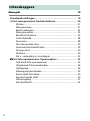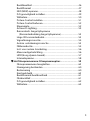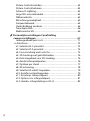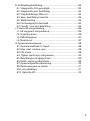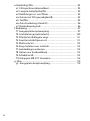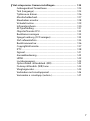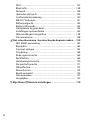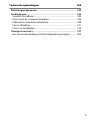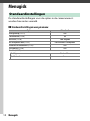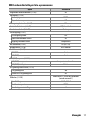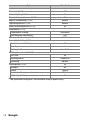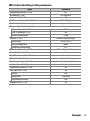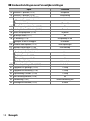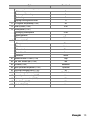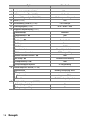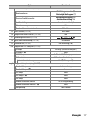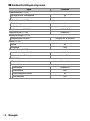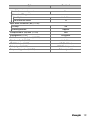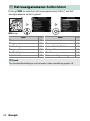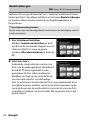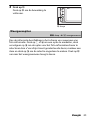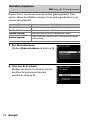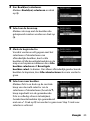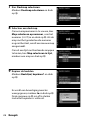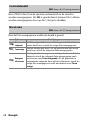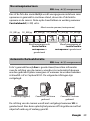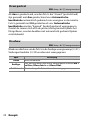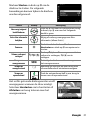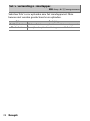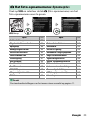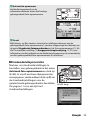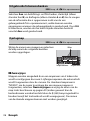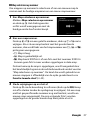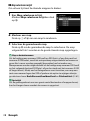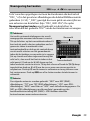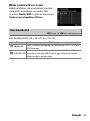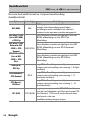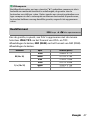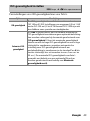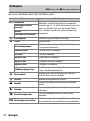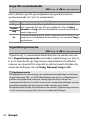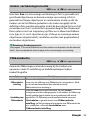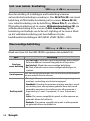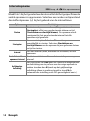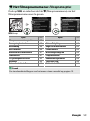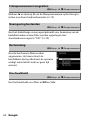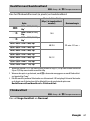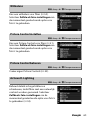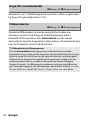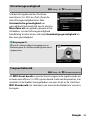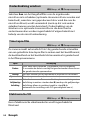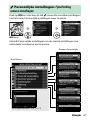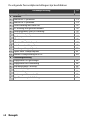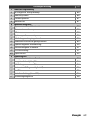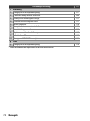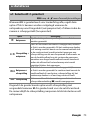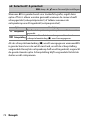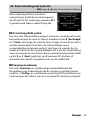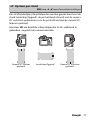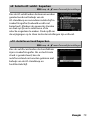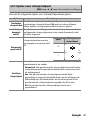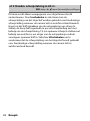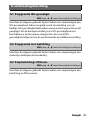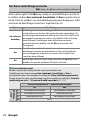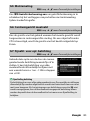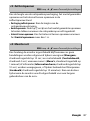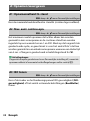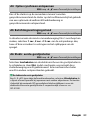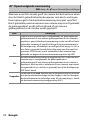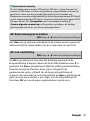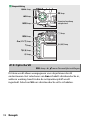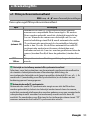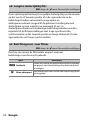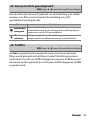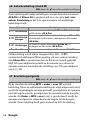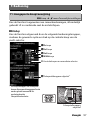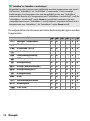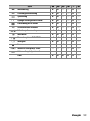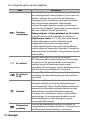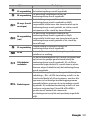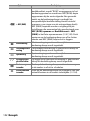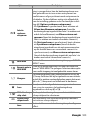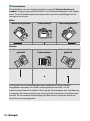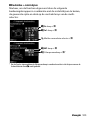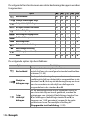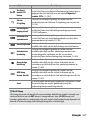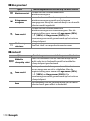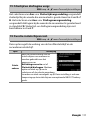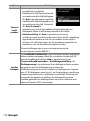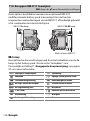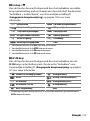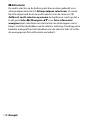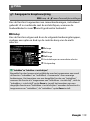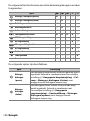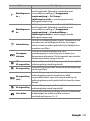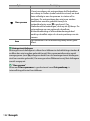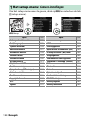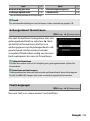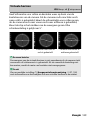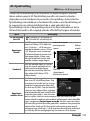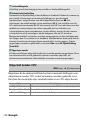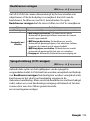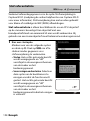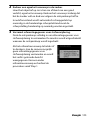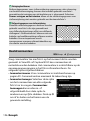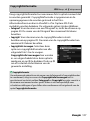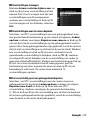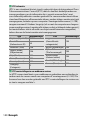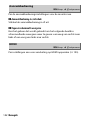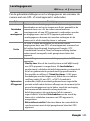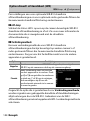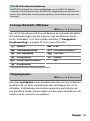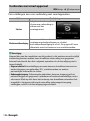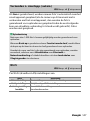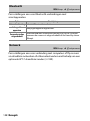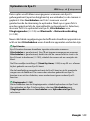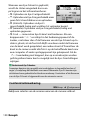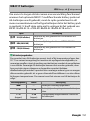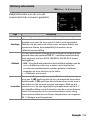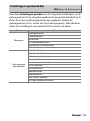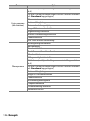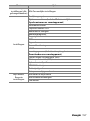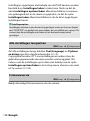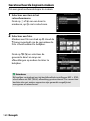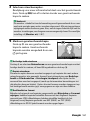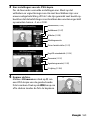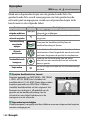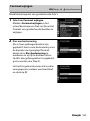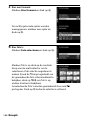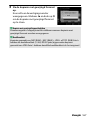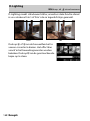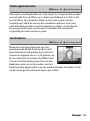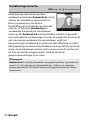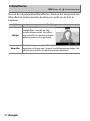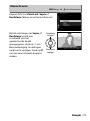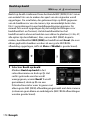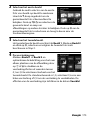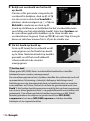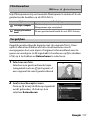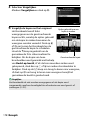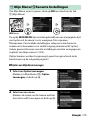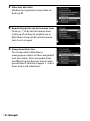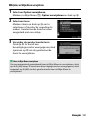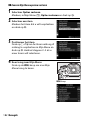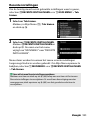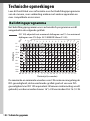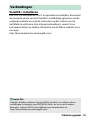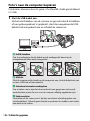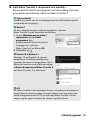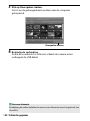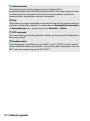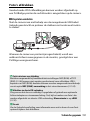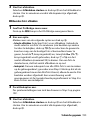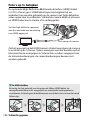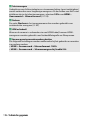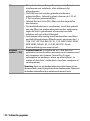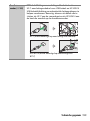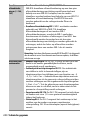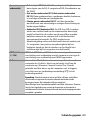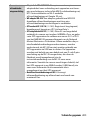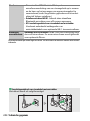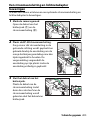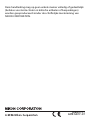Deze handleiding geeft een gedetailleerde beschrijving van
de menuopties en verschaft informatie over accessoires en
het aansluiten van de camera op andere apparaten.
DIGITALE CAMERA
Menugids
Nl

2
Menugids 10
Standaardinstellingen ..................................................................... 10
D Het weergavemenu: Beelden beheren ................................... 20
Wissen .................................................................................................... 21
Weergavemap..................................................................................... 21
Beeld verbergen ................................................................................. 22
Weergaveopties.................................................................................. 23
Beeld(en) kopiëren ............................................................................ 24
Controlebeeld ..................................................................................... 28
Na wissen .............................................................................................. 28
Na serieopname toon....................................................................... 29
Automatische beeldrotatie ............................................................ 29
Draai portret......................................................................................... 30
Diashow................................................................................................. 30
Sel. v. verzending n. smartappar. ................................................. 32
C Het foto-opnamemenu: Opnameopties................................. 33
Geh.bank foto-opnamemenu........................................................ 34
Uitgebreide fotomenubanken ...................................................... 36
Opslagmap ........................................................................................... 36
Naamgeving bestanden.................................................................. 39
Eerste sleuf selecteren...................................................................... 40
Functie tweede sleuf......................................................................... 40
Flitserregeling ..................................................................................... 41
Kies beeldveld ..................................................................................... 45
Inhoudsopgave

3
Beeldkwaliteit ...................................................................................... 46
Beeldformaat ....................................................................................... 47
NEF (RAW)-opname ........................................................................... 48
ISO-gevoeligheid instellen.............................................................. 49
Witbalans............................................................................................... 50
Picture Control instellen .................................................................. 51
Picture Control beheren................................................................... 52
Kleurruimte........................................................................................... 52
Actieve D-Lighting ............................................................................. 53
Ruisonderdr. lange tijdopname
(Ruisonderdrukking lange tijdopname)................................ 53
Hoge ISO-ruisonderdrukk................................................................ 54
Vignetteringscorrectie...................................................................... 54
Autom. vertekeningscorrectie....................................................... 55
Flikkerreductie..................................................................................... 55
Inst. voor autom. bracketing .......................................................... 56
Meervoudige belichting .................................................................. 56
HDR (hoog dynam. bereik).............................................................. 57
Intervalopname................................................................................... 58
1 Het filmopnamemenu: Filmopnameopties............................ 59
Filmopnamemenu terugzetten..................................................... 60
Naamgeving bestanden .................................................................. 60
Bestemming ......................................................................................... 60
Kies beeldveld...................................................................................... 60
Beeldformaat/beeldsnelheid ......................................................... 61
Filmkwaliteit......................................................................................... 61
ISO-gevoeligheid instellen.............................................................. 62
Witbalans............................................................................................... 63

4
Picture Control instellen.................................................................. 63
Picture Control beheren .................................................................. 63
Actieve D-Lighting............................................................................. 63
Hoge ISO-ruisonderdrukk. .............................................................. 64
Flikkerreductie .................................................................................... 64
Microfoongevoeligheid ................................................................... 65
Frequentiebereik................................................................................ 65
Onderdrukking windruis ................................................................. 66
Time-lapse-film ................................................................................... 66
Elektronische VR ................................................................................. 66
A Persoonlijke instellingen: Fijnafstelling
camera-instellingen.................................................................... 67
Geheugenbank pers. inst. ............................................................... 71
a: Autofocus ............................................................................................. 73
a1: Selectie AF-C-prioriteit .............................................................. 73
a2: Selectie AF-S-prioriteit............................................................... 74
a3: Focus-tracking met Lock-On................................................... 75
a4: 3D-tracking met gezichtsherken. .......................................... 76
a5: Detectiegebied voor 3D-tracking.......................................... 76
a6: Aantal scherpstelpunten .......................................................... 76
a7: Opslaan per stand ....................................................................... 77
a8: AF-activering................................................................................. 78
a9: Selectie AF-veldst. beperken................................................... 79
a10: Autofocusstand beperken..................................................... 79
a11: Doorloop scherpstelpunt ...................................................... 80
a12: Opties voor scherpstelpunt .................................................. 81
a13: Handm. scherpstelring in AF-st. .......................................... 82

5
b: Lichtmeting/belichting....................................................................83
b1: Stapgrootte ISO-gevoeligh...................................................... 83
b2: Stapgrootte inst. belichting .................................................... 83
b3: Stap belichtings-/flitscorr......................................................... 83
b4: Eenv. belichtingscorrectie........................................................ 84
b5: Matrixmeting ................................................................................ 85
b6: Centrumgericht meetveld ....................................................... 85
b7: Fijnafst. voor opt. belichting ................................................... 85
c: Timers/AE-vergrendeling ................................................................86
c1: AE-vergrend. ontspanknop...................................................... 86
c2: Stand-by-timer.............................................................................. 86
c3: Zelfontspanner ............................................................................. 87
c4: Monitor uit ..................................................................................... 87
d: Opnemen/weergeven......................................................................88
d1: Opnamesnelheid CL-stand...................................................... 88
d2: Max. aant. continu-opn............................................................. 88
d3: ISO tonen........................................................................................ 88
d4: Opties synchroon ontspannen.............................................. 89
d5: Belichtingsvertragingsstand ................................................... 89
d6: Elektr. eerste-gordijnsluiter ..................................................... 89
d7: Opeenvolgende nummering.................................................. 90
d8: Rasterweergave in zoeker ........................................................ 91
d9: Lcd-verlichting ............................................................................. 91
d10: Optische VR................................................................................. 92

6
e: Bracketing/flits....................................................................................93
e1: Flitssynchronisatiesnelheid ..................................................... 93
e2: Langste sluitertijd bij flits ......................................................... 94
e3: Belichtingscorr. voor flitser...................................................... 94
e4: Autom inst ISO-gevoeligheid M.............................................. 95
e5: Testflits............................................................................................ 95
e6: Auto bracketing (stand M) ....................................................... 96
e7: Bracketingvolgorde.................................................................... 96
f: Bediening .............................................................................................. 97
f1: Aangepaste knoptoewijzing.................................................... 97
f2: Centrale knop multi-selector ................................................ 109
f3: Sltertijd en diafragma vergr. ................................................. 111
f4: Functie instelschijven inst...................................................... 111
f5: Multi-selector.............................................................................. 114
f6: Knop loslaten voor instelsch................................................. 114
f7: Aanduidingen omkeren.......................................................... 115
f8: Opties voor livebeeldknop .................................................... 115
f9: Schakelaar D............................................................................... 115
f10: Knoppen MB-D17 toewijzen .............................................. 116
g: Film .......................................................................................................119
g1: Aangepaste knoptoewijzing................................................ 119

7
B Het setup-menu: Camera-instellingen ................................... 124
Geheugenkaart formatteren ....................................................... 125
Taal (Language)................................................................................ 125
Tijdzone en datum .......................................................................... 126
Monitorhelderheid.......................................................................... 127
Kleurbalans monitor....................................................................... 128
Virtuele horizon................................................................................ 129
Informatiescherm............................................................................ 130
AF-fijnafstelling ................................................................................ 131
Objectief zonder CPU..................................................................... 132
Beeldsensor reinigen ..................................................................... 133
Spiegel omhoog (CCD reinigen) ................................................ 133
Stof-referentiefoto .......................................................................... 134
Beeldcommentaar........................................................................... 136
Copyrightinformatie....................................................................... 137
IPTC....................................................................................................... 138
Signaal ................................................................................................. 141
Aanraakbediening........................................................................... 142
HDMI .................................................................................................... 142
Locatiegegevens.............................................................................. 143
Opties draadl. afstandsbed. (WR) .............................................. 144
Fn-knop afstandsb. (WR) toew. .................................................. 145
Vliegtuigmodus................................................................................ 145
Verbinden met smartapparaat ................................................... 146
Verzenden n. smartapp. (autom.).............................................. 147

8
Wi-Fi ..................................................................................................... 147
Bluetooth ........................................................................................... 148
Netwerk .............................................................................................. 148
Uploaden via Eye-Fi........................................................................ 149
Conformiteitsmarkering ............................................................... 150
MB-D17 batterijen .......................................................................... 151
Batterijvolgorde............................................................................... 152
Batterij-informatie .......................................................................... 153
Ontspannen bij geen kaart.......................................................... 154
Instellingen opslaan/laden.......................................................... 155
Alle instellingen terugzetten ...................................................... 158
Firmwareversie................................................................................. 158
N Het retoucheermenu: Geretoucheerde kopieën maken.... 159
NEF (RAW)-verwerking.................................................................. 162
Bijsnijden............................................................................................ 164
Formaat wijzigen............................................................................. 165
D-Lighting.......................................................................................... 168
Rode-ogencorrectie ....................................................................... 169
Rechtzetten ....................................................................................... 169
Vertekeningscorrectie ................................................................... 170
Perspectiefcorrectie ....................................................................... 171
Filtereffecten..................................................................................... 172
Monochroom.................................................................................... 173
Beeld-op-beeld ................................................................................ 174
Film bewerken.................................................................................. 177
Vergelijken......................................................................................... 177
O Mijn Menu/m Recente Instellingen ........................................ 179

9
Technische opmerkingen 184
Belichtingsprogramma ................................................................. 184
Verbindingen .................................................................................. 185
ViewNX-i installeren ............................................................................... 185
Foto’s naar de computer kopiëren.................................................... 186
Ethernet en draadloze netwerken..................................................... 189
Foto’s afdrukken ...................................................................................... 191
Foto’s op tv bekijken.............................................................................. 194
Overige accessoires ....................................................................... 197
Een stroomaansluiting en lichtnetadapter bevestigen............. 205

10 Menugids
Menugids
De standaardinstellingen voor de opties in de cameramenu’s
worden hieronder vermeld.
❚❚ Standaardinstellingen weergavemenu
Standaardinstellingen
Optie Standaard
Weergavemap (0 21) Alle
Controlebeeld (0 28) Uit
Na wissen (0 28) Toon volgende
Na serieopname toon (0 29) Laatste beeld in serieopname
Automatische beeldrotatie (0 29) Aan
Draai portret (0 30) Aan
Diashow (0 30)
Beeldtype Foto's en films
Beeldinterval 2 sec.

11Menugids
❚❚ Standaardinstellingen foto-opnamemenu
Optie Standaard
Uitgebreide fotomenubanken (0 36) Uit
Opslagmap (0 36)
Naam wijzigen ND500
Map selecteren op nummer 100
Naamgeving bestanden (0 39) DSC
Eerste sleuf selecteren (0 40) XQD-kaartsleuf
Functie tweede sleuf (0 40) Overloop
Flitserregeling (0 41)
Flitserregelingsstand DDL
Opties voor draadloos flitsen Uit
Regeling secundaire flitser Groepsflitsen
Kies beeldveld (0 45) DX (24×16)
Beeldkwaliteit (0 46) JPEG Normaal
Beeldformaat (0 47)
JPEG/TIFF Groot
NEF (RAW) Groot
NEF (RAW)-opname (0 48)
NEF (RAW)-compressie Compressie zonder verlies
NEF (RAW)-bitdiepte 14-bits
ISO-gevoeligheid instellen (0 49)
ISO-gevoeligheid 100
Autom inst ISO-gevoeligheid Uit
Witbalans (0 50)
Automatisch > AUTO0 Wit behouden
(minder warme kl.)
Fijnafstelling A-B: 0, G-M: 0
Kies kleurtemperatuur 5000 K
Handmatige voorinstelling d-1

12 Menugids
Picture Control instellen (0 51) Standaard
Kleurruimte (0 52) sRGB
Actieve D-Lighting (0 53) Uit
Ruisonderdr. lange tijdopname (0 53) Uit
Hoge ISO-ruisonderdrukk. (0 54) Normaal
Vignetteringscorrectie (0 54) Normaal
Autom. vertekeningscorrectie (0 55) Uit
Flikkerreductie (0 55)
Flikkerreductie-instelling Uitschakelen
Aanduiding voor flikkerreductie Aan
Inst. voor autom. bracketing (0 56) AE & flits
Meervoudige belichting (0 56)
*
Stand voor meerv. belichting Uit
Aantal opnamen 2
Beeld-op-beeld Gemiddelde
HDR (hoog dynam. bereik) (0 57)
HDR-stand Uit
Belichtingsverschil Automatisch
Verzachting Normaal
Intervalopname (0 58) Uit
Startopties Nu
Interval 1 minuut
Aantal intervallen×opnamen/interval 0001×1
Gelijkmatige belichting Uit
* Foto-opnamemenu terugzetten is niet beschikbaar terwijl de opname bezig is.
Optie Standaard

13Menugids
❚❚ Standaardinstellingen filmopnamemenu
Optie Standaard
Naamgeving bestanden (0 60) DSC
Bestemming (0 60) XQD-kaartsleuf
Kies beeldveld (0 60) DX
Beeldformaat/beeldsnelheid (0 61) 1920×1080; 60p
Filmkwaliteit (0 61) Hoge kwaliteit
ISO-gevoeligheid instellen (0 62)
ISO-gevoeligheid (stand M) 100
Auto ISO-gevoeligh. (st. M) Uit
Maximale gevoeligheid 51200
Witbalans (0 63) Zelfde als foto-instellingen
Fijnafstelling A-B: 0, G-M: 0
Kies kleurtemperatuur 5000 K
Handmatige voorinstelling d-1
Picture Control instellen (0 63) Zelfde als foto-instellingen
Actieve D-Lighting (0 63) Uit
Hoge ISO-ruisonderdrukk. (0 64) Normaal
Flikkerreductie (0 64) Automatisch
Microfoongevoeligheid (0 65) Automatische gevoeligheid
Frequentiebereik (0 65) Groot bereik
Onderdrukking windruis (0 66) Uit
Time-lapse-film (0 66) Uit
Interval 5 sec.
Opnameduur 25 minuten
Gelijkmatige belichting Aan
Elektronische VR (0 66) Uit

14 Menugids
❚❚ Standaardinstellingen menu Persoonlijke instellingen
Optie Standaard
a1 Selectie AF-C-prioriteit (0 73) Ontspannen
a2 Selectie AF-S-prioriteit (0 74) Scherpstelling
a3 Focus-tracking met Lock-On (0 75)
AF-reactie bij geblokk. onderw. 3
Beweging van onderwerp (Normaal)
a4 3D-tracking met gezichtsherken. (0 76) Uit
a5 Detectiegebied voor 3D-tracking (0 76) Normaal
a6 Aantal scherpstelpunten (0 76) 55 punten
a7 Opslaan per stand (0 77) Uit
a8 AF-activering (0 78) Ontspanknop/AF-ON
Ontspan. als niet is scherpgest. Inschakelen
a10 Autofocusstand beperken (0 79) Geen beperkingen
a11 Doorloop scherpstelpunt (0 80) Geen doorloop
a12 Opties voor scherpstelpunt (0 81)
Handmatige scherpstelstand Aan
Hulp bij dynamisch veld-AF Aan
Weergave bij groep-veld-AF g
Verlichting scherpstelpunt Automatisch
a13 Handm. scherpstelring in AF-st. (0 82) Inschakelen
b1 Stapgrootte ISO-gevoeligh. (0 83) 1/3 stap
b2 Stapgrootte inst. belichting (0 83) 1/3 stap
b3 Stap belichtings-/flitscorr. (0 83) 1/3 stap
b4 Eenv. belichtingscorrectie (0 84) Uit
b5 Matrixmeting (0 85) Gezichtsherkenning aan
b6 Centrumgericht meetveld (0 85) ø 8 mm

15Menugids
b7 Fijnafst. voor opt. belichting (0 85)
Matrixmeting 0
Centrumgerichte meting 0
Spotmeting 0
Op hoge lichten gerichte lichtm. 0
c1 AE-vergrend. ontspanknop (0 86) Uit
c2 Stand-by-timer (0 86) 6 sec.
c3 Zelfontspanner (0 87)
Vertraging zelfontspanner 10 sec.
Aantal opnamen 1
Interval tussen opnamen 0,5 sec.
c4 Monitor uit (0 87)
Weergave 10 sec.
Menu's 1 min.
Informatiescherm 10 sec.
Controlebeeld 4 sec.
Livebeeld 10 min.
d1 Opnamesnelheid CL-stand (0 88) 5 bps
d2 Max. aant. continu-opn. (0 88) 200
d3 ISO tonen (0 88) Beeldteller
d4 Opties synchroon ontspannen (0 89) Synchroon
d5 Belichtingsvertragingsstand (0 89) Uit
d6 Elektr. eerste-gordijnsluiter (0 89) Uitschakelen
d7 Opeenvolgende nummering (0 90) Aan
d8 Rasterweergave in zoeker (0 91) Uit
d9 Lcd-verlichting (0 91) Uit
d10 Optische VR (0 92) Aan
Optie Standaard

16 Menugids
e1 Flitssynchronisatiesnelheid (0 93) 1/250 sec.
e2 Langste sluitertijd bij flits (0 94) 1/60 sec.
e3 Belichtingscorr. voor flitser (0 94) Heel beeld
e4 Autom inst ISO-gevoeligheid M (0 95) Onderwerp en achtergrond
e5 Testflits (0 95) Aan
e6 Auto bracketing (stand M) (0 96) Flits/sluitertijd
e7 Bracketingvolgorde (0 96) MTR > onder > over
f1 Aangepaste knoptoewijzing (0 97)
Voorbeeldknop Voorbeeld
Voorbeeldknop + y Geen
Fn1-knop Geen
Fn1-knop + y Kies beeldveld
Fn2-knop Score
AF-ON-knop AF-ON
Secundaire selector Scherpstelpunt selecteren
Midden secundaire selector AE/AF-vergrendeling
Midden secundaire selector + y Geen
BKT-knop + y Automatische bracketing
Filmopnameknop + y Geen
Scherpstelknoppen objectief AF-vergrendeling
f2 Centrale knop multi-selector (0 109)
Opnamestand Middelste scherpstelp. select.
Weergavestand Zoom aan/uit
Zoom aan/uit Lage zoom (50%)
Livebeeld Middelste scherpstelp. select.
f3 Sltertijd en diafragma vergr. (0 111)
Sluitertijdvergrendeling Uit
Diafragmavergrendeling Uit
Optie Standaard

17Menugids
f4 Functie instelschijven inst. (0 111)
Rotatie omkeren
Belichtingscorrectie: U
Sluitertijd/diafragma: U
Verwissel hoofd/secundair
Belichtingsinstelling: Uit
Autofocusinstelling: Uit
Instellen diafragma Secundaire instelschijf
Menu's en weergave Uit
Door beelden met sec. inst.sch. 10 beelden
f5 Multi-selector (0 114) Niets doen
f6 Knop loslaten voor instelsch. (0 114) Nee
f7
Aanduidingen omkeren (0 115)
f8 Opties voor livebeeldknop (0 115) Inschakelen
f9 Schakelaar D (0 115) Lcd-verlichting (D)
f10 Knoppen MB-D17 toewijzen (0 116)
Fn-knop AE-vergr. (herstel na ontspan.)
Fn-knop + y Geen
AF-ON-knop Zelfde als AF-ON-knop op camera
Multi-selector Zelfde als multi-selector op camera
Foto-informatie/weergave Info D/Weergave C
g1 Aangepaste knoptoewijzing (0 119)
Voorbeeldknop Indexmarkering
Voorbeeldknop + y Geen
Fn1-knop Geen
Fn1-knop + y Geen
Fn2-knop Geen
Midden secundaire selector AE/AF-vergrendeling
Midden secundaire selector + y Geen
Ontspanknop Foto's maken
Optie Standaard

18 Menugids
❚❚ Standaardinstellingen setup-menu
Optie Standaard
Tijdzone en datum (0 126)
Synchroniseren m. smartapparaat Uit
Zomertijd Uit
Monitorhelderheid (0 127)
Menu's/weergave 0
Livebeeld 0
Kleurbalans monitor (0 128) A-B: 0, G-M: 0
Informatiescherm (0 130) Automatisch
Beeldsensor reinigen (0 133)
Reinigen bij aan-/uitzetten Reinig bij aan- en uitzetten
Signaal (0 141)
Volume Uit
Toonhoogte Laag
Aanraakbediening (0 142)
Aanraakbediening in-/uitschak. Inschakelen
Vegen in schermvull. weergave Links V Rechts
HDMI (0 142)
Uitvoerresolutie Automatisch
Geavanceerd
Uitvoerbereik Automatisch
Uitvoerformaat 100%
Schermweergave bij livebld Uit
Twee monitoren Aan

19Menugids
Locatiegegevens (0 143)
Downloaden van smartapparaat Nee
Opties extern GPS-apparaat
Stand-by-timer Inschakelen
Klok instellen via satelliet Ja
Opties draadl. afstandsbed. (WR) (0 144)
LED-lamp Aan
Verbindingsmethode Koppelen
Fn-knop afstandsb. (WR) toew. (0 145) Geen
Vliegtuigmodus (0 145) Uitschakelen
Verzenden n. smartapp. (autom.) (0 147) Uit
Uploaden via Eye-Fi (0 149) Inschakelen
MB-D17 batterijen (0 151) LR6 (AA alkaline)
Batterijvolgorde (0 152) MB-D17 batterijen eerst
Ontspannen bij geen kaart (0 154) Sluiter ontgrendeld
Optie Standaard

20 Menugids
Druk op G en selecteer de (weergavemenu)-tab K om het
weergavemenu weer te geven.
D Het weergavemenu: Beelden beheren
G-knop
Optie
0
Wissen 21
Weergavemap 21
Beeld verbergen 22
Weergaveopties 23
Beeld(en) kopiëren 24
Controlebeeld 28
Na wissen 28
Na serieopname toon 29
Automatische beeldrotatie 29
Draai portret 30
Diashow 30
Sel. v. verzending n. smartappar. 32
Optie
0
A Zie ook
De standaardinstellingen van het menu staan vermeld op pagina 10.

21Menugids
Wis meerdere beelden.
Kies een map voor weergave.
Wissen
G-knop ➜ D weergavemenu
Optie Beschrijving
Q
Selectie
Wis geselecteerde foto’s.
R
Alle
Wis alle foto’s in de map die
momenteel is geselecteerd voor
weergave. Als er twee kaarten
zijn geplaatst, kunt u de kaart
selecteren waarvan foto’s
worden gewist.
Weergavemap
G-knop ➜ D weergavemenu
Optie Beschrijving
(Mapnaam)
Foto’s in alle mappen aangemaakt met de D500 zijn
zichtbaar tijdens weergave. Namen van mappen kunnen
worden gewijzigd met behulp van de optie Opslagmap >
Naam wijzigen in het foto-opnamemenu.
Alle Foto’s in alle mappen zijn zichtbaar tijdens weergave.
Huidige
Alleen foto’s in de huidige map zijn zichtbaar tijdens
weergave.

22 Menugids
Verberg of toon geselecteerde foto’s, zoals hieronder beschreven.
Verborgen foto’s zijn alleen zichtbaar in het menu Beeld verbergen
en kunnen alleen worden gewist door de geheugenkaart te
formatteren.
1 Kies Selecteren/instellen.
Markeer Selecteren/instellen en druk
op 2 (om de resterende stappen over te
slaan en alle foto’s weer te geven,
markeer Alles deselecteren en druk op
J).
2 Selecteer foto’s.
Gebruik de multi-selector om door de
foto’s op de geheugenkaart te bladeren
(houd de X-knop ingedrukt om de
gemarkeerde foto schermvullend te
bekijken) en druk op de centrale knop
van de multi-selector om de huidige
foto te selecteren. Geselecteerde foto’s zijn gemarkeerd door
een R-pictogram; markeer een foto en druk nogmaals op de
centrale knop van de multi-selector om selectie van een foto
ongedaan te maken. Ga door totdat alle gewenste foto’s zijn
geselecteerd.
Beeld verbergen
G-knop ➜ D weergavemenu
D Beveiligde en verborgen beelden
Bij het tonen van een beveiligd beeld wordt tevens de beveiliging van het
beeld verwijderd.

23Menugids
3 Druk op J.
Druk op J om de bewerking te
voltooien.
Kies de informatie beschikbaar in het scherm voor weergave van
foto-informatie. Druk op 1 of 3 om een optie te markeren, druk
vervolgens op 2 om de optie voor het foto-informatiescherm te
selecteren. Een L verschijnt naast geselecteerde items; markeer een
item en druk op 2 om de selectie ongedaan te maken. Druk op J
om naar het weergavemenu terug te keren.
Weergaveopties
G-knop ➜ D weergavemenu
J -knop

24 Menugids
Kopieer foto’s van de ene naar de andere geheugenkaart. Deze
optie is alleen beschikbaar wanneer twee geheugenkaarten in de
camera zijn geplaatst.
1 Kies Bron selecteren.
Markeer Bron selecteren en druk op 2.
2 Selecteer de bronkaart.
Markeer de sleuf voor de kaart met de
beelden die gekopieerd moeten
worden en druk op J.
Beeld(en) kopiëren
G-knop ➜ D weergavemenu
Optie Beschrijving
Bron selecteren Kies de kaart waarvan foto’s worden gekopieerd.
Beeld(en) selecteren Selecteer te kopiëren foto’s.
Doelmap selecteren Selecteer doelmap op overgebleven kaart.
Beeld(en) kopiëren?
Kopieer geselecteerde foto’s naar gespecificeerde
bestemming.

25Menugids
3 Kies Beeld(en) selecteren.
Markeer Beeld(en) selecteren en druk
op 2.
4 Selecteer de bronmap.
Markeer de map met de beelden die
gekopieerd moeten worden en druk op
2.
5 Maak de beginselectie.
Voordat verder wordt gegaan met het
selecteren of deselecteren van
afzonderlijke beelden, kunt u alle
beelden of alle beveiligde beelden in de
map voor kopiëren markeren door Alle
beelden selecteren of Beveiligde
beelden select. te kiezen. Om alleen afzonderlijk geselecteerde
beelden te kopiëren, kies Alles deselecteren alvorens verder te
gaan.
6 Selecteer meer beelden.
Markeer foto’s en druk op de centrale
knop van de multi-selector om te
selecteren of deselecteren (houd de X-
knop ingedrukt om de gemarkeerde
foto in volledig scherm te bekijken).
Geselecteerde beelden zijn gemarkeerd
met een L. Druk op J om verder te gaan naar Stap 7 zodra uw
selectie is voltooid.

26 Menugids
7 Kies Doelmap selecteren.
Markeer Doelmap selecteren en druk
op 2.
8 Selecteer een doelmap.
Om een mapnummer in te voeren, kies
Map selecteren op nummer, voer het
nummer (0 37) in en druk op J. Als de
map met het geselecteerde nummer
nog niet bestaat, wordt een nieuwe map
aangemaakt.
Om uit een lijst met bestaande mappen
te kiezen, kies Map selecteren in lijst,
markeer een map en druk op J.
9 Kopieer de beelden.
Markeer Beeld(en) kopiëren? en druk
op J.
Er wordt een bevestigingsvenster
weergegeven; markeer Ja en druk op J.
Druk opnieuw op J om af te sluiten
zodra het kopiëren is voltooid.

27Menugids
D Beelden kopiëren
Beelden worden niet gekopieerd als er onvoldoende ruimte beschikbaar is
op de doelkaart. Zorg ervoor dat de accu volledig opgeladen is alvorens
films te kopiëren.
Als de doelmap een beeld bevat met dezelfde
naam als één van de te kopiëren beelden,
wordt er een bevestigingsvenster
weergegeven. Selecteer Bestaand beeld
vervangen om het beeld door het te kopiëren
beeld te vervangen, of selecteer Alles
vervangen om alle bestaande beelden met
dezelfde naam zonder verdere waarschuwing
te vervangen. Om door te gaan zonder het beeld te vervangen, selecteer
Overslaan of selecteer Annuleren om af te sluiten zonder andere beelden
te kopiëren. Verborgen of beveiligde bestanden in de doelmap worden
niet vervangen.
Beveiligde status wordt mee gekopieerd met de beelden. Verborgen
beelden kunnen niet worden gekopieerd.

28 Menugids
Kies of foto’s direct na de opname automatisch in de monitor
worden weergegeven. Als Uit is geselecteerd, kunnen foto’s alleen
worden weergegeven door op de K-knop te drukken.
Kies de foto weergegeven nadat een beeld is gewist.
Controlebeeld
G-knop ➜ D weergavemenu
Na wissen
G-knop ➜ D weergavemenu
Optie Beschrijving
S
Toon
volgende
Geef de volgende foto weer. Als de gewiste foto het
laatste beeld was, wordt de vorige foto weergegeven.
T
Toon vorige
Geef de vorige foto weer. Als de gewiste foto het eerste
beeld was, wordt de volgende foto weergegeven.
U
Doorgaan
als tevoren
Als de gebruiker in opgenomen volgorde door de foto’s
bladerde, wordt de volgende foto weergegeven zoals
beschreven voor Toon volgende. Als de gebruiker in
omgekeerde volgorde door de foto’s bladerde, wordt de
vorige foto weergegeven zoals beschreven voor Toon
vorige.

29Menugids
Kies of de foto die onmiddellijk wordt weergegeven nadat een serie
opnamen is gemaakt in continue stand, de eerste of de laatste
opname in de serie is. Deze optie treedt alleen in werking wanneer
Controlebeeld (0 28) uit is.
Foto’s gemaakt terwijl Aan is geselecteerd, bevatten informatie
over de richting van de camera, waardoor ze automatisch kunnen
worden gedraaid tijdens weergave of wanneer ze worden bekeken
in ViewNX-i of in Capture NX-D. De volgende richtingen zijn
vastgelegd:
De richting van de camera wordt niet vastgelegd wanneer Uit is
geselecteerd. Kies deze optie bij het pannen of fotograferen met het
objectief omhoog of omlaag gericht.
Na serieopname toon
G-knop ➜ D weergavemenu
Meest recente opname (serieopname)
Wordt weergegeven als
Eerste beeld in
serieopname is
geselecteerd
Wordt weergegeven als
Laatste beeld in
serieopname is geselecteerd
Automatische beeldrotatie
G-knop ➜ D weergavemenu
Landschap (liggend) Camera 90° rechtsom
gedraaid
Camera 90° linksom
gedraaid
DSC_0001.jpg DSC_0002.jpg DSC_0003.jpg DSC_0004.jpg DSC_0014.jpg DSC_0015.jpg

30 Menugids
Als Aan is geselecteerd, worden foto’s die “staand” (portretstand)
zijn gemaakt met Aan geselecteerd voor Automatische
beeldrotatie automatisch gedraaid voor weergave in de monitor.
Foto’s gemaakt met Uit geselecteerd voor Automatische
beeldrotatie worden “liggend” (landschapstand) weergegeven.
Omdat de camera zich al in de juiste richting bevindt tijdens het
fotograferen, worden beelden niet automatisch gedraaid tijdens
controlebeeld.
Maak een diashow van de foto’s in de huidige weergavemap (0 21).
Verborgen beelden (0 22) worden niet weergegeven.
Draai portret
G-knop ➜ D weergavemenu
Diashow
G-knop ➜ D weergavemenu
Optie Beschrijving
Starten Start de diashow.
Beeldtype
Kies het type beeld dat wordt weergegeven vanuit Foto’s
en films, Alleen foto’s en Alleen films.
Beeldinterval Kies hoelang elke foto zal worden weergegeven.

31Menugids
Markeer Starten en druk op J om de
diashow te starten. De volgende
bewerkingen kunnen tijdens de diashow
worden uitgevoerd:
Het rechts getoonde dialoogvenster wordt
weergegeven wanneer de show eindigt.
Selecteer Herstarten om te herstarten of
Afsluiten om terug te keren naar het
weergavemenu.
Functie Druk op Beschrijving
Naar vorig/volgend
beeld bladeren
Druk op 4 om naar het vorige beeld terug
te keren, op 2 om naar het volgende
beeld te gaan.
Extra foto-informatie
bekijken
Wijzig of verberg weergegeven foto-
informatie (alleen foto’s).
Pauzeren
J
Onderbreek de diashow. Markeer
Herstarten en druk op J om opnieuw te
starten.
Volume verhogen/
verlagen
X/W (M)
Druk op X tijdens filmweergave om het
volume te verhogen, W (M) om te
verlagen.
Terug naar
weergavemenu
G
Beëindig de diashow en keer terug naar
het weergavemenu.
Terug naar
weergavestand
K
Beëindig de diashow en keer terug naar
schermvullende of miniatuurweergave.
Terug naar
opnamestand
Druk de ontspanknop half in om terug te
keren naar de opnamestand.

32 Menugids
Selecteer foto’s voor uploaden naar het smartapparaat. Films
kunnen niet worden geselecteerd voor uploaden.
Sel. v. verzending n. smartappar.
G-knop ➜ D weergavemenu
Optie Beschrijving
Beeld(en) selecteren Markeer foto’s voor uploaden naar het smartapparaat.
Alles deselecteren Verwijder de uploadmarkeringen van alle foto’s.

33Menugids
Druk op G en selecteer de tab C (foto-opnamemenu) om het
foto-opnamemenu weer te geven.
C Het foto-opnamemenu: Opnameopties
G-knop
Optie
0
Geh.bank foto-opnamemenu 34
Uitgebreide fotomenubanken 36
Opslagmap 36
Naamgeving bestanden 39
Eerste sleuf selecteren 40
Functie tweede sleuf 40
Flitserregeling 41
Kies beeldveld 45
Beeldkwaliteit 46
Beeldformaat 47
NEF (RAW)-opname 48
ISO-gevoeligheid instellen 49
Witbalans 50
Picture Control instellen 51
Picture Control beheren 52
Kleurruimte 52
Actieve D-Lighting 53
Ruisonderdr. lange tijdopname 53
Hoge ISO-ruisonderdrukk. 54
Vignetteringscorrectie 54
Autom. vertekeningscorrectie 55
Flikkerreductie 55
Inst. voor autom. bracketing 56
Meervoudige belichting 56
HDR (hoog dynam. bereik) 57
Intervalopname 58
Optie
0
A Zie ook
De standaardinstellingen van het menu staan vermeld op pagina 11.

34 Menugids
De opties van het foto-opnamemenu worden opgeslagen in één
van de vier geheugenbanken. Met uitzondering van Uitgebreide
fotomenubanken, Meervoudige belichting, Intervalopname en
aanpassingen aan Picture Controls (snel aanpassen en andere
handmatige aanpassingen), hebben instellingen die zijn gewijzigd
in één bank geen invloed op de overige banken. Om een combinatie
van veelgebruikte instellingen op te slaan, selecteer één van de vier
banken en stel de camera in op deze instellingen. De nieuwe
instellingen worden opgeslagen in de geheugenbank, zelfs
wanneer de camera uit is, en worden opnieuw opgeslagen zodra de
geheugenbank de eerstvolgende keer wordt geselecteerd. In de
andere geheugenbanken kunnen andere combinaties van
instellingen worden opgeslagen, zodat de gebruiker direct van de
ene naar de andere combinatie kan omschakelen door de juiste
geheugenbank uit het menu met geheugenbanken te selecteren.
De standaardnamen voor de vier geheugenbank foto-
opnamemenu’s zijn A, B, C en D. Er kan een titelbeschrijving van
maximaal 20 tekens lang worden toegevoegd zoals beschreven op
pagina 39 door de geheugenbank van het menu te markeren en op
2 te drukken.
Geh.bank foto-opnamemenu
G-knop ➜ C foto-opnamemenu

35Menugids
❚❚ Standaardinstellingen herstellen
Markeer, om standaardinstellingen te
herstellen, een geheugenbank in het menu
Geh.bank foto-opnamemenu en druk op
O (Q). Er wordt een bevestigingsvenster
weergegeven; markeer Ja en druk op J om
de standaardinstellingen voor de
geselecteerde geheugenbank te herstellen.
Zie pagina 11 voor een lijst met
standaardinstellingen.
A Geh.bank foto-opnamemenu
Het bedieningspaneel en de
informatieschermen tonen het huidige
geheugenbank foto-opnamemenu.
A Zie ook
Belichtings- en flitsstanden, sluitertijd en diafragma kunnen aan de
geheugenbank foto-opnamemenu’s worden toegevoegd met behulp van
de optie Uitgebreide fotomenubanken in het foto-opnamemenu (0 36).
Zie Persoonlijke instelling f1 (Aangepaste knoptoewijzing, 0 97) voor
informatie over het gebruik van de bedieningsknoppen op de camerabody
om het geheugenbank foto-opnamemenu te selecteren.
O (Q)-knop

36 Menugids
Selecteer Aan om belichtings- en flitsstanden, sluitertijd (alleen
standen S en M) en diafragma (alleen standen A en M) toe te voegen
aan de informatie die is opgenomen in elk van de vier
geheugenbank foto-opnamemenu’s, welke kunnen worden
opgeroepen wanneer de geheugenbank is geselecteerd. Door Uit
te selecteren, worden de van kracht zijnde waarden hersteld
voordat Aan werd geselecteerd.
Wijzig de namen van mappen en selecteer
de map waarin de volgende beelden
worden opgeslagen.
❚❚ Naam wijzigen
Mappen worden aangeduid door een mapnaam van 5 tekens die
wordt voorafgegaan door een 3-cijferige mapnaam die automatisch
wordt toegewezen door de camera. De standaard mapnaam is
“ND500”; om de naam te wijzigen die aan nieuwe mappen is
toegewezen, selecteer Naam wijzigen en wijzig de naam van de
map zoals beschreven op pagina 39 (indien gewenst kan de
bestandsnaam worden hersteld door de O (Q)-knop ingedrukt te
houden terwijl het toetsenbord wordt weergegeven). De namen
van bestaande mappen kunnen niet worden gewijzigd.
Uitgebreide fotomenubanken
G-knop ➜ C foto-opnamemenu
Opslagmap
G-knop ➜ C foto-opnamemenu
Map
Mapnummer Mapnaam

37Menugids
❚❚ Map selecteren op nummer
Om mappen op nummer te selecteren of om een nieuwe map te
creëren met de huidige mapnaam en een nieuw mapnummer:
1 Kies Map selecteren op nummer.
Markeer Map selecteren op nummer
en druk op 2. Het dialoogvenster
rechts wordt weergegeven met de
huidige eerste sleuf onderstreept.
2 Kies een mapnummer.
Druk op 4 of 2 om een getal te markeren, druk op 1 of 3 om te
wijzigen. Als er al een map bestaat met het geselecteerde
nummer, dan wordt links van het mapnummer een W-, X- of Y-
pictogram weergegeven:
• W: Map is leeg.
• X: Map is gedeeltelijk vol.
• Y: Map bevat 999 foto’s of een foto met het nummer 9.999. Er
kunnen geen foto’s meer worden opgeslagen in deze map.
De kaart waarop de map is opgeslagen, wordt aangeduid door
het kaartsleufpictogram in de rechterbovenhoek van het venster
“Map selecteren op nummer”. De kaart die wordt gebruikt voor
nieuwe mappen is afhankelijk van de optie geselecteerd voor
Functie tweede sleuf (0 40).
3 Sla de wijzigingen op en sluit af.
Druk op J om de bewerking te voltooien (druk op de G-knop
om af te sluiten zonder de opslagmap te wijzigen). Als een map
met het gespecificeerde nummer nog niet bestaat, wordt een
nieuwe map aangemaakt. De erop volgende foto’s worden
opgeslagen in de geselecteerde map tenzij deze al vol is.

38 Menugids
❚❚ Map selecteren in lijst
Om uit een lijst met bestaande mappen te kiezen:
1 Kies Map selecteren in lijst.
Markeer Map selecteren in lijst en druk
op 2.
2 Markeer een map.
Druk op 1 of 3 om een map te markeren.
3 Selecteer de gemarkeerde map.
Druk op J om de gemarkeerde map te selecteren. De erop
volgende foto’s worden in de geselecteerde map opgeslagen.
D Map- en bestandsnummers
Als de huidige map nummer 999 heeft en 999 foto’s of een foto met het
nummer 9.999 bevat, wordt de ontspanknop uitgeschakeld en kunnen er
geen foto’s meer worden gemaakt (bovendien kan het maken van
filmopnamen worden uitgeschakeld als de huidige map nummer 999 heeft
en het volgende bestand 992 foto’s of een bestand met het nummer 9.992
of hoger bevat). Maak, om het fotograferen voort te zetten, een map aan
met een nummer lager dan 999 of probeer de opties te wijzigen die zijn
geselecteerd voor Beeldformaat/beeldsnelheid en Filmkwaliteit (0 61).
A Opstarttijd
Als de geheugenkaart een zeer groot aantal bestanden of mappen bevat,
kan het langer duren voordat de camera is opgestart.

39Menugids
Foto’s worden opgeslagen met een bestandsnaam die bestaat uit
“DSC_” of, in het geval van afbeeldingen die Adobe RGB kleurruimte
gebruiken (0 52), “_DSC”, gevolgd door een getal van vier cijfers en
een extensie van drie letters (bijv. “DSC_0001.JPG”). De optie
Naamgeving bestanden wordt gebruikt om drie letters te
selecteren die het gedeelte “DSC” van de bestandsnaam vervangen.
Naamgeving bestanden
G-knop ➜ C foto-opnamemenu
A Tekstinvoer
Het rechts getoonde dialoogvenster wordt
weergegeven wanneer tekstinvoer is vereist.
Tik op de letters op het aanraaktoetsenbord. U
kunt ook de multi-selector gebruiken om het
gewenste teken te markeren in het
toetsenbordveld en druk op de centrale knop
van de multi-selector om het gemarkeerde
teken bij de huidige cursorpositie in te voegen
(let op: wordt een teken ingevoerd terwijl het
veld vol is, dan wordt het laatste teken in het
veld gewist). Druk op de O (Q)-knop om het
teken onder de cursor te wissen. Tik op het scherm of houd de W (M)-knop
ingedrukt en druk op 4 of 2 om de cursor naar een nieuwe positie te
verplaatsen. Druk op J om de invoer te voltooien en terug te keren naar
het vorige menu. Druk op G om af te sluiten zonder de tekstinvoer te
voltooien.
A Extensies
De volgende extensies worden gebruikt: “.NEF” voor NEF (RAW)-
afbeeldingen, “.TIF” voor TIFF (RGB)-afbeeldingen, “.JPG” voor JPEG-
afbeeldingen, “.MOV” voor films en “.NDF” voor stofreferentiegegevens. De
NEF- en JPEG-afbeeldingen van elk paar foto’s gemaakt met de
beeldkwaliteitsinstelling NEF (RAW) + JPEG hebben dezelfde
bestandsnamen maar andere extensies.
Naamveld
Toetsenbordveld

40 Menugids
Kies de eerste sleuf voor opname en weergave. Selecteer XQD-
kaartsleuf om de kaart in de XQD-kaartsleuf als hoofdkaart aan te
wijzen, SD-kaartsleuf om de SD-kaart te kiezen.
Kies de functie van de hoofdkaart en tweede kaart wanneer twee
geheugenkaarten in de camera zijn geplaatst.
Kies uit Overloop (de tweede kaart wordt alleen gebruikt wanneer
de hoofdkaart vol is), Back-up (elke foto wordt twee keer
opgenomen, één keer op de hoofdkaart en nogmaals op de tweede
kaart), en RAW eerste - JPEG tweede (zoals voor Back-up, behalve
dat de NEF/RAW-kopieën van foto’s vastgelegd bij de instellingen
NEF/RAW + JPEG alleen op de hoofdkaart worden vastgelegd en
JPEG-kopieën alleen op de tweede kaart).
Eerste sleuf selecteren
G-knop ➜ C foto-opnamemenu
Functie tweede sleuf
G-knop ➜ C foto-opnamemenu

41Menugids
Kies de flitserregelingsstand voor optionele flitsers die op de
accessoireschoen van de camera zijn gemonteerd en pas de
instellingen aan voor fotografie met de flitser los van de camera.
❚❚ Flitserregelingsstand
Wanneer een SB-5000, SB-500, SB-400 of
SB-300 op de camera is gemonteerd,
kunnen de flitserregelingsstand, flitssterkte
en andere flitserinstellingen worden
aangepast met behulp van het item
Flitserregeling > Flitserregelingsstand in
het foto-opnamemenu (in het geval van de
SB-5000 kunnen deze instellingen ook worden aangepast met
behulp van de bedieningsknoppen op de flitser). De beschikbare
opties verschillen per gebruikte flitser, terwijl de opties
weergegeven onder Flitserregelingsstand verschillen per
geselecteerde stand. Instellingen voor andere flitsers kunnen alleen
worden aangepast met behulp van de flitserbediening.
• DDL: i-DDL-stand. In het geval van de SB-500, SB-400 en SB-300 kan
flitscorrectie worden aangepast met behulp van de knop W (M).
• Automatische externe flitser: In deze stand wordt de sterkte
automatisch aangepast aan de hoeveelheid licht die wordt
gereflecteerd door het onderwerp; flitscorrectie is ook
beschikbaar. Automatische externe flitser ondersteunt de standen
“automatisch diafragma” (qA) en “niet-DDL automatisch” (A);
niet-DDL automatisch wordt automatisch geselecteerd als een
objectief zonder CPU wordt bevestigd zonder de
brandpuntsafstand en maximaal diafragma te specificeren met
behulp van de optie Objectief zonder CPU in het setup-menu
(0 132). Zie de handleiding van de flitser voor meer informatie.
Flitserregeling
G-knop ➜ C foto-opnamemenu

42 Menugids
• Handmatig met afstandsprioriteit: Kies de afstand tot het onderwerp;
flitssterkte wordt automatisch aangepast. Flitscorrectie is ook
beschikbaar.
• Handmatig: Kies de flitssterkte handmatig.
• Stroboscopisch flitsen: De flitser flitst herhaaldelijk terwijl de sluiter
open is, zodat een meervoudig belichtingseffect wordt
geproduceerd. Kies het flitsniveau (Sterkte), het aantal keren dat
de flitsers flitsen (Aantal) en het aantal keren dat de flitser per
seconde flitst (Frequentie, gemeten in Hertz). Merk op dat het
aantal keren dat de flitsers in totaal flitsen kan verschillen,
afhankelijk van de opties geselecteerd voor Sterkte en
Frequentie; zie de documentatie die is meegeleverd met de flitser
voor meer informatie.

43Menugids
❚❚ Opties voor draadloos flitsen
Pas instellingen aan voor gelijktijdige
draadloze bediening van meerdere
secundaire flitsers. Deze optie is alleen
beschikbaar wanneer een SB-5000- of
SB-500-flitser, of een WR-R10 draadloze
afstandsbediening op de camera is
bevestigd.
Optie Beschrijving
Optische AWL
De secundaire flitsers worden geregeld met behulp van lage-
intensiteit flitsen die worden afgegeven door de hoofdflitser.
Alleen beschikbaar voor een SB-5000 of SB-500 die op de
accessoireschoen van de camera is bevestigd.
Optische/
radio-AWL
Deze optie is voor flitserfotografie met behulp van zowel
optisch-gestuurde als radiogestuurde flitsers en is beschikbaar
wanneer een WR-R10 is bevestigd en een SB-500 of een SB-910,
SB-900, SB-800, SB-700 of SU-800 is geconfigureerd om als
hoofdflitser te dienen, op de accessoireschoen van de camera
is bevestigd. Regeling secundaire flitser wordt automatisch
ingesteld op Groepsflitsen (0 44).
Radio-AWL
De secundaire flitsers worden aangestuurd door radiosignalen
afgegeven door een WR-R10 die is bevestigd op de camera.
Alleen beschikbaar voor de WR-R10 en secundaire flitsers die
radio-AWL ondersteunen.
Uit Secundaire flitserfotografie uitgeschakeld.
A Radio-AWL
Een WR-A10-adapter is vereist bij het gebruik van de WR-R10. Vergeet niet
de firmware WR-R10 bij te werken naar de nieuwste versie; zie de Nikon-
website voor uw regio voor informatie over firmware-updates.

44 Menugids
❚❚ Regeling secundaire flitser
Kies uit de volgende opties voor secundaire
flitserfotografie.
Optie Beschrijving
Groepsflitsen
Kies een afzonderlijke flitserregelingsstand en flitssterkte voor
elke groep secundaire flitsers. Als Optische AWL of Optische/
radio-AWL is geselecteerd voor Opties voor draadloos
flitsen (0 43), kunt u het kanaal kiezen dat wordt gebruikt
door de hoofdflitser om met secundaire flitsers te
communiceren.
Snelle
draadloze
bediening
Kies voor regeling van algehele flitssterkte. Gebruik Opties
snelle draadl. bediening om de balans tussen groep A en B
aan te passen en stel de sterkte voor groep C handmatig in (de
hoofdflitser flitst niet). U kunt flitscorrectie ook aanpassen
voor groep A en B en, als Optische AWL of Optische/radio-
AWL is geselecteerd voor Opties voor draadloos flitsen
(0 43), kies het kanaal dat wordt gebruikt door de hoofdflitser
om te communiceren met de secundaire flitsers.
Gelijktijdig
stroboscopisch
flitsen
De flitsers flitsen herhaaldelijk terwijl de sluiter open is, zodat
een meervoudig belichtingseffect wordt geproduceerd. Kies
het flitsniveau (Sterkte), het aantal keren dat de flitsers flitsen
(Aantal), het aantal keren dat de flitsers per seconde flitsen
(Frequentie) en, als Optische AWL of Optische/radio-AWL is
geselecteerd voor Opties voor draadloos flitsen (0 43), het
kanaal dat door de hoofdflitser wordt gebruikt om met
secundaire flitsers te communiceren. Merk op dat het aantal
keren dat de flitsers in totaal flitsen kan verschillen, afhankelijk
van de opties geselecteerd voor Sterkte en Frequentie; zie
de documentatie die is meegeleverd met de flitser voor meer
informatie.

45Menugids
❚❚ Info secundaire flitsers via radio
Bekijk de flitsers die momenteel worden
geregeld met behulp van radio-AWL
wanneer Radio-AWL is geselecteerd voor
Opties voor draadloos flitsen.
Kies beeldveld DX (24×16) of 1,3× (18×12).
Kies beeldveld
G-knop ➜ C foto-opnamemenu
Optie Beschrijving
a
DX (24×16)
Foto’s worden vastgelegd bij beeldveld 23,5 × 15,7 mm
(DX-formaat).
Z
1,3× (18×12)
Foto’s worden vastgelegd bij beeldveld 18,0 × 12,0 mm,
waardoor een tele-effect wordt geproduceerd zonder
objectieven te verwisselen.

46 Menugids
Kies een bestandsformaat en compressieverhouding
(beeldkwaliteit).
Beeldkwaliteit
G-knop ➜ C foto-opnamemenu
Optie Bestandstype Beschrijving
NEF (RAW) NEF
RAW-gegevens van de beeldsensor worden
zonder extra bewerking opgeslagen.
Instellingen zoals witbalans en contrast
kunnen na de opname worden aangepast.
NEF (RAW) + JPEG
Fijn★/NEF (RAW)
+ JPEG Fijn
NEF/JPEG
Twee beelden worden vastgelegd, één NEF
(RAW)-afbeelding en één JPEG Fijn-
afbeelding.
NEF (RAW) + JPEG
Normaal★/NEF
(RAW) + JPEG
Normaal
Twee beelden worden vastgelegd, één NEF
(RAW)-afbeelding en één JPEG Normaal-
afbeelding.
NEF (RAW) + JPEG
Basis★/NEF
(RAW) + JPEG
Basis
Twee beelden worden vastgelegd, één NEF
(RAW)-afbeelding en één JPEG Basis-
afbeelding.
JPEG Fijn★/
JPEG Fijn
JPEG
Leg JPEG-afbeeldingen vast bij een
compressieverhouding van ruwweg 1 : 4 (fijne
kwaliteit).
JPEG Normaal★/
JPEG Normaal
Leg JPEG-afbeeldingen vast bij een
compressieverhouding van ruwweg 1 : 8
(normale kwaliteit).
JPEG Basis★/
JPEG Basis
Leg JPEG-afbeeldingen vast bij een
compressieverhouding van ruwweg 1 : 16
(basiskwaliteit).
TIFF (RGB) TIFF (RGB)
Leg ongecomprimeerde TIFF-RGB-beelden
vast bij een bitdiepte van 8 bits per kanaal (24-
bits kleuren). TIFF wordt ondersteund door
een breed scala aan
beeldbewerkingstoepassingen.

47Menugids
Kies de grootte, in pixels, van foto’s opgenomen met de camera.
Selecteer JPEG/TIFF om het formaat van JPEG- en TIFF-
afbeeldingen te kiezen, NEF (RAW) om het formaat van NEF (RAW)-
afbeeldingen te kiezen.
A JPEG-compressie
Beeldkwaliteitsopties met een sterretje (“★”) gebruiken compressie die is
bedoeld om maximale kwaliteit te waarborgen; de grootte van de
bestanden verschilt per scène. Opties zonder een sterretje gebruiken een
type compressie die is ontworpen om kleinere bestanden te produceren;
bestanden hebben ruwweg dezelfde grootte, ongeacht de opgenomen
scène.
Beeldformaat
G-knop ➜ C foto-opnamemenu
Beeldveld Optie Formaat (pixels)
DX (24×16)
Groot 5.568 × 3.712
Middel 4.176 × 2.784
Klein 2.784 × 1.856
1,3× (18×12)
Groot 4.272 × 2.848
Middel 3.200 × 2.136
Klein 2.128 × 1.424

48 Menugids
Kies een compressietype en bitdiepte voor NEF (RAW)-foto’s.
❚❚ NEF (RAW)-compressie
❚❚ NEF (RAW)-bitdiepte
NEF (RAW)-opname
G-knop ➜ C foto-opnamemenu
Optie Beschrijving
N
Compressie zonder
verlies
NEF-afbeeldingen worden gecomprimeerd met
behulp van een omkeerbaar algoritme, waarbij de
bestandsgrootte ongeveer 20–40% wordt verkleind
zonder dat dit invloed heeft op de beeldkwaliteit.
O
Gecomprimeerd
NEF-afbeeldingen worden gecomprimeerd met
behulp van een niet-omkeerbaar algoritme, waarbij
de bestandsgrootte ongeveer 35–55% wordt
verkleind, wat bijna geen invloed heeft op de
beeldkwaliteit.
Ongecomprimeerd NEF-afbeeldingen worden niet gecomprimeerd.
Optie Beschrijving
q
12-bits
NEF (RAW)-afbeeldingen worden vastgelegd bij een
bitdiepte van 12 bits.
r
14-bits
NEF (RAW)-afbeeldingen worden vastgelegd bij een
bitdiepte van 14 bits, waarbij grotere bestanden
worden geproduceerd dan die met een bitdiepte
van 12 bits, maar waarbij de opgenomen
kleurgegevens worden vermeerderd.

49Menugids
Pas instellingen voor ISO-gevoeligheid aan voor foto’s.
ISO-gevoeligheid instellen
G-knop ➜ C foto-opnamemenu
Optie Beschrijving
ISO-gevoeligheid
Pas ISO-gevoeligheid aan. Selecteer uit waarden tussen
ISO 100 en 51200. Instellingen van ongeveer 0,3 tot 1 LW
onder ISO 100 en 0,3 tot 5 LW boven ISO 51200 zijn ook
beschikbaar voor speciale omstandigheden.
Autom inst ISO-
gevoeligheid
Als Aan is geselecteerd, past de camera automatisch
ISO-gevoeligheid aan wanneer geen optimale belichting
kan worden verkregen bij de waarde geselecteerd voor
ISO-gevoeligheid. U kunt de maximale gevoeligheid
kiezen om een te hoge ISO-gevoeligheid en een te lage
sluitertijd te voorkomen, waardoor automatische
instelling voor ISO-gevoeligheid intreedt om
onderbelichting te voorkomen in de standen P en A (de
kortste sluitertijd; kies uit waarden tussen
1
/
4.000 sec. en
30 sec.). De maximale ISO-gevoeligheid voor foto’s
gemaakt met behulp van een optionele flitser kan
worden geselecteerd met behulp van Maximale
gevoeligheid met M.

50 Menugids
Kies een witbalans die bij de lichtbron past.
Witbalans
G-knop ➜ C foto-opnamemenu
Optie Beschrijving
v
Automatisch
Witbalans wordt automatisch aangepast.
Gebruik type G-, E- of D-objectieven voor de
beste resultaten. Als een optionele flitser
flitst, worden resultaten overeenkomstig
aangepast.
Wit behouden (minder
warme kl.)
Normaal
Kleur warm licht behouden
J
Gloeilamplicht Gebruik bij gloeilampverlichting.
I
Tl-licht Gebruik met:
Natriumdamplampen
• Natriumdamplampen (te vinden bij
sportevenementen).
Warm wit tl-licht • Warm witte tl-lampen.
Wit tl-licht • Witte tl-lampen.
Koel wit tl-licht • Koel-witte tl-lampen.
Dag wit tl-licht • Daglicht witte tl-lampen.
Daglicht tl-licht • Daglicht tl-lampen.
Kwikdamp op hoge temp.
• Lichtbronnen met hoge kleurtemperatuur
(bijv. kwikdamplampen).
H
Direct zonlicht
Gebruik voor onderwerpen die worden
verlicht door direct zonlicht.
N
Flitslicht Gebruik met optionele flitsers.
G
Bewolkt
Gebruik bij daglicht onder een bewolkte
hemel.
M
Schaduw
Gebruik bij daglicht met onderwerpen in de
schaduw.
K
Kies kleurtemperatuur
Kies kleurtemperatuur uit de lijst met
waarden.
L
Handmatige voorinstelling
Gebruik een onderwerp, lichtbron of
bestaande foto als referentie voor witbalans.

51Menugids
Kies hoe nieuwe foto’s worden verwerkt. Selecteer overeenkomstig
het scènetype of uw eigen creatieve wensen.
Picture Control instellen
G-knop ➜ C foto-opnamemenu
Optie Beschrijving
Q
Standaard
Standaardbewerking voor evenwichtige resultaten.
Aanbevolen voor de meeste situaties.
R
Neutraal
Minimale bewerking voor natuurlijke resultaten. Kies
voor foto’s die later uitgebreid zullen worden bewerkt
of geretoucheerd.
S
Levendig
Foto’s worden verbeterd voor een levendig fotoprint-
effect. Kies deze optie voor foto’s met de nadruk op
primaire kleuren.
T
Monochroom Maak monochrome foto’s.
o
Portret
Geeft een natuurlijke textuur en een egaal gevoel van
de huid bij het bewerken van portretten.
p
Landschap
Produceert levendige landschappen en
stadsgezichten.
q
Gelijkmatig
Details blijven behouden voor een breed
kleurtoonbereik, van hoge lichten tot schaduwen. Kies
voor foto’s die later uitgebreid zullen worden bewerkt
of geretoucheerd.

52 Menugids
Eigen Picture Controls creëren.
De kleurruimte bepaalt het kleurengamma beschikbaar voor
kleurreproductie. sRGB wordt aanbevolen voor algemene afdruk-
en weergavedoeleinden, Adobe RGB, met een breder kleurbereik,
voor professionele publicaties en commercieel drukwerk.
Picture Control beheren
G-knop ➜ C foto-opnamemenu
Optie Beschrijving
Opslaan/
bewerken
Creëer een nieuwe eigen Picture Control op basis van een
bestaande voorinstelling of eigen Picture Control, of bewerk
bestaande eigen Picture Controls.
Naam wijzigen Wijzig de naam van een geselecteerde Picture Control.
Wissen Wis een geselecteerde Picture Control.
Laden/opslaan
Kopieer Picture Controls van een geheugenkaart naar de
camera, of kopieer bestaande Picture Controls van de camera
naar de kaart.
Kleurruimte
G-knop ➜ C foto-opnamemenu
A Adobe RGB
Voor nauwkeurige kleurreproductie vereisen Adobe RGB-beelden,
toepassingen, schermen en printers die kleurmanagement ondersteunen.
A Kleurruimte
ViewNX-i en Capture NX-D selecteren automatisch de juiste kleurruimte bij
het openen van foto’s aangemaakt met deze camera. Resultaten kunnen
niet worden gegarandeerd met software van andere merken.

53Menugids
Behoud details in hoge lichten en schaduwen, zodat foto’s met een
natuurlijk contrast worden gecreëerd.
Als Aan is geselecteerd, worden foto’s die
zijn gemaakt bij sluitertijden van langer
dan 1 sec. verwerkt om ruis te
verminderen (heldere vlekken of waas).
De tijd vereist voor het verwerken wordt
grofweg verdubbeld; tijdens deze
bewerking knippert “l m” in de
sluitertijdweergave/diafragmaweergave
en kunnen er geen foto’s worden
gemaakt (als de camera wordt uitgeschakeld voordat de bewerking
is voltooid, wordt de foto opgeslagen maar wordt
ruisonderdrukking niet uitgevoerd). In continue ontspanstand daalt
de beeldsnelheid en neemt tijdens het verwerken van foto’s de
capaciteit van het buffergeheugen af.
Actieve D-Lighting
G-knop ➜ C foto-opnamemenu
Optie Beschrijving
Automatisch
De camera past automatisch Actieve D-Lighting aan
overeenkomstig de opnameomstandigheden.
Extra hoog
Kies het niveau voor Actieve D-Ligthing.
Hoog
Normaal
Laag
Uit Actieve D-Lighting uit.
Ruisonderdr. lange tijdopname (Ruisonderdrukking
lange tijdopname)
G-knop ➜ C foto-opnamemenu

54 Menugids
Foto’s die bij hoge ISO-gevoeligheden zijn gemaakt, kunnen
worden bewerkt om “ruis” te verminderen.
“Vignettering” is verminderde helderheid aan de randen van een
foto. Vignetteringscorrectie vermindert vignettering voor type G-,
E- en D-objectieven (pc-objectieven uitgezonderd). De effecten
variëren van objectief tot objectief en zijn het meest zichtbaar bij
maximaal diafragma. Kies uit Hoog, Normaal, Laag en Uit.
Hoge ISO-ruisonderdrukk.
G-knop ➜ C foto-opnamemenu
Optie Beschrijving
Hoog
Verminder ruis (willekeurige heldere pixels), voornamelijk in
foto’s gemaakt bij hoge ISO-gevoeligheden. Kies uit Hoog,
Normaal en Laag voor de hoeveelheid ruisonderdrukking die
wordt uitgevoerd.
Normaal
Laag
Uit
Ruisonderdrukking wordt alleen uitgevoerd als dit nodig is en
nooit bij een hoeveelheid die net zo hoog is als wanneer Laag is
geselecteerd.
Vignetteringscorrectie
G-knop ➜ C foto-opnamemenu
D Vignetteringscorrectie
Afhankelijk van het onderwerp, de opnameomstandigheden en het type
objectief kunnen TIFF- en JPEG-afbeeldingen ruis (waas) of afwijkingen in
periferische helderheid vertonen, terwijl eigen Picture Controls en
vooringestelde Picture Controls waarvan de standaardinstellingen werden
gewijzigd mogelijk niet het gewenste effect produceren. Maak
testopnamen en bekijk de resultaten in de monitor. Vignetteringscorrectie
is niet van toepassing op films of meervoudige belichtingen.

55Menugids
Selecteer Aan om tonvormige vertekening in foto’s gemaakt met
groothoekobjectieven en kussenvormige vervorming in foto’s
gemaakt met lange objectieven te verminderen (merk op dat de
randen van het zichtbare gedeelte in de zoeker mogelijk uit de
definitieve foto worden gesneden en dat de benodigde tijd voor het
verwerken van foto’s voordat het opnemen begint kan toenemen).
Deze optie is niet van toepassing op films en is alleen beschikbaar
voor type G-, E- en D-objectieven (pc, fisheye en sommige andere
objectieven uitgezonderd); resultaten worden niet gegarandeerd
met andere objectieven.
Verminder flikkeringen en bandvorming bij het maken van
opnamen onder tl-verlichting en kwikdamplampen tijdens
zoekerfotografie.
Autom. vertekeningscorrectie
G-knop ➜ C foto-opnamemenu
A Retoucheren: Vertekeningscorrectie
Zie pagina 170 voor informatie over het maken van kopieën van bestaande
foto’s met verminderde tonvormige en kussenvormige vervorming.
Flikkerreductie
G-knop ➜ C foto-opnamemenu
Optie Beschrijving
Flikkerreductie-
instelling
Wanneer Inschakelen is geselecteerd, zal de camera foto’s
timen om de effecten van flikkering te verminderen. Merk
op dat de beeldsnelheid kan afnemen terwijl
flikkerreductie in werking is.
Aanduiding voor
flikkerreductie
Wanneer Aan wordt geselecteerd, zal een FLICKER-
pictogram worden weergegeven in de zoeker als flikkering
wordt gedetecteerd zodra de ontspanknop half wordt
ingedrukt. Als flikkering wordt gedetecteerd wanneer
Uitschakelen is geselecteerd voor Flikkerreductie-
instelling, zal het pictogram knipperen; om flikkerreductie
in te schakelen, selecteer Inschakelen voor
Flikkerreductie-instelling.

56 Menugids
Kies de instelling of instellingen met bracketing wanneer
automatische bracketing in werking is. Kies AE & flits (j) om zowel
belichting als flitssterkte-bracketing uit te voeren, Alleen AE (k)
voor enkel bracketing van de belichting, Alleen flits (l) om alleen
flitssterkte-bracketing uit te voeren, Witbalansbracketing (m) om
witbalansbracketing uit te voeren of ADL-bracketing (y) om
bracketing met behulp van Actieve D-Lighting uit te voeren. Merk
op dat witbalansbracketing niet beschikbaar is bij de
beeldkwaliteitsinstellingen NEF (RAW) of NEF (RAW) + JPEG.
Maak van twee tot tien NEF (RAW)-opnamen één enkele foto.
Inst. voor autom. bracketing
G-knop ➜ C foto-opnamemenu
Meervoudige belichting
G-knop ➜ C foto-opnamemenu
Optie Beschrijving
Stand voor
meerv. belichting
• 0 Aan (reeks): Maak een serie meervoudige belichtingen.
Selecteer Uit om normaal fotograferen te hervatten.
• Aan (één foto): Maak één meervoudige belichting.
• Uit: Sluit af zonder extra meervoudige belichtingen te
creëren.
Aantal opnamen
Kies het aantal belichtingen dat zal worden gecombineerd
om een enkele foto te vormen.
Beeld-op-beeld
• Toevoegen: De opnamen worden zonder aanpassing
overlapt; versterking wordt niet aangepast.
• Gemiddelde: Voordat de opnamen worden overlapt, wordt
versterking voor elke opname gedeeld door het aantal
gemaakte opnamen (versterking voor elke opname is
ingesteld op
1
/
2 voor 2 opnamen,
1
/
3 voor 3 opnamen,
enz.).
• Lichter: De camera vergelijkt de pixels in elke opname en
gebruikt alleen de helderste.
• Donkerder: De camera vergelijkt de pixels in elke opname
en gebruikt alleen de donkerste.

57Menugids
Hoog dynamisch bereik (High Dynamic Range (HDR)) wordt
gebruikt voor onderwerpen met een hoog contrast en behoudt
details in hoge lichten en schaduwen door twee opnamen te
combineren die bij verschillende belichtingen zijn vastgelegd.
HDR (hoog dynam. bereik)
G-knop ➜ C foto-opnamemenu
Optie Beschrijving
HDR-stand
• 0 Aan (reeks): Maak een reeks HDR-foto’s. Selecteer Uit
om normaal fotograferen te hervatten.
• Aan (één foto): Maak één HDR-foto.
• Uit: Sluit af zonder extra HDR-foto’s te maken.
Belichtingsverschil
Kies het verschil in belichting tussen de twee opnamen
die worden gecombineerd om een HDR-foto te maken.
Kies hogere waarden voor onderwerpen met een groot
contrast of selecteer Automatisch zodat de camera, op
basis van de scène, zelf het belichtingsverschil kan
aanpassen.
Verzachting
Kies hoeveel verzachting moet worden toegepast voor
de overgangen tussen de opnamen die elke HDR-foto
samenstelt.

58 Menugids
Maak foto’s bij het geselecteerde interval totdat het gespecificeerde
aantal opnamen is opgenomen. Selecteer een andere ontspanstand
dan zelfontspanner (E) bij het gebruik van de intervaltimer.
Intervalopname
G-knop ➜ C foto-opnamemenu
Optie Beschrijving
Starten
Start intervalopname na 3 sec. (Nu geselecteerd voor
Startopties) of bij een geselecteerde datum en tijd
(Startdatum en starttijd kiezen). De opname wordt
voortgezet bij het geselecteerde interval tot alle
opnamen zijn gemaakt.
Startopties
Kies een startoptie. Selecteer Nu om de opname
onmiddellijk te starten. Selecteer Startdatum en
starttijd kiezen om de opname bij een gekozen datum
en tijd te starten.
Interval
Kies het interval (uren, minuten en seconden) tussen
opnamen.
Aantal intervallen ×
opnamen/interval
Kies het aantal intervallen en het aantal opnamen per
interval.
Gelijkmatige
belichting
Het selecteren van Aan geeft de camera de mogelijkheid
om belichting aan te passen aan de vorige opname in
andere standen dan M (merk op dat gelijkmatige
belichting alleen in werking treedt in stand M als
automatische instelling voor ISO-gevoeligheid aan is).

59Menugids
Druk op G en selecteer de tab 1 (filmopnamemenu) om het
filmopnamemenu weer te geven.
1 Het filmopnamemenu: Filmopnameopties
G-knop
Optie
0
Filmopnamemenu terugzetten 60
Naamgeving bestanden 60
Bestemming 60
Kies beeldveld 60
Beeldformaat/beeldsnelheid 61
Filmkwaliteit 61
ISO-gevoeligheid instellen 62
Witbalans 63
Picture Control instellen 63
Picture Control beheren 63
Actieve D-Lighting 63
Hoge ISO-ruisonderdrukk. 64
Flikkerreductie 64
Microfoongevoeligheid 65
Frequentiebereik 65
Onderdrukking windruis 66
Time-lapse-film 66
Elektronische VR 66
Optie
0
A Zie ook
De standaardinstellingen van het menu staan vermeld op pagina 13.

60 Menugids
Markeer Ja en druk op J om de filmopnamemenu-opties terug te
zetten naar haar standaardwaarden (0 13).
Kies het drieletterige voorvoegsel gebruikt voor benaming van de
beeldbestanden waarin films worden opgeslagen. Het
standaardvoorvoegsel is “DSC” (0 39).
Kies de sleuf waarin films worden
opgenomen. Het menu toont de
beschikbare tijd op elke kaart; de opname
eindigt automatisch zodra er geen tijd
resteert.
Kies het beeldveld voor films uit DX en 1,3×.
Filmopnamemenu terugzetten
G-knop ➜ 1 filmopnamemenu
Naamgeving bestanden
G-knop ➜ 1 filmopnamemenu
Bestemming
G-knop ➜ 1 filmopnamemenu
Kies beeldveld
G-knop ➜ 1 filmopnamemenu

61Menugids
Kies het filmbeeldformaat (in pixels) en beeldsnelheid.
Kies uit Hoge kwaliteit en Normaal.
Beeldformaat/beeldsnelheid
G-knop ➜ 1 filmopnamemenu
Optie
1
Maximale bitsnelheid
(Mbps) (★ hoge kwaliteit/
normaal) Maximumlengte
r
3840 × 2160 (4K UHD);
30p
2
144
29 min. 59 sec.
3
s
3840 × 2160 (4K UHD);
25p
2
t
3840 × 2160 (4K UHD);
24p
2
y/y
1920 × 1080; 60p
48/24
z/z
1920 × 1080; 50p
1/1
1920 × 1080; 30p
24/12
2/2
1920 × 1080; 25p
3/3
1920 × 1080; 24p
4/4
1280 × 720; 60p
5/5
1280 × 720; 50p
1 Werkelijke snelheid is 29,97 bps voor waarden vermeld als 30p, 23,976 bps voor waarden vermeld als
24p en 59,94 bps voor waarden vermeld als 60p.
2 Wanneer deze optie is geselecteerd, wordt k in de monitor weergegeven en wordt filmkwaliteit
vast ingesteld op “hoog”.
3 Elke film wordt bij maximaal 8 bestanden van elk maximaal 4 GB vastgelegd. Het aantal bestanden
en de lengte van elk bestand verschillen afhankelijk van de geselecteerde opties voor
Beeldformaat/beeldsnelheid en Filmkwaliteit.
Filmkwaliteit
G-knop ➜ 1 filmopnamemenu

62 Menugids
Pas de volgende ISO-
gevoeligheidsinstellingen aan.
• ISO-gevoeligheid (stand M): Kies de ISO-
gevoeligheid voor belichtingsstand M uit
waarden tussen ISO 100 en Hi 5.
Automatische instelling ISO-gevoeligheid
wordt gebruikt in andere
belichtingsstanden.
• Auto ISO-gevoeligh. (st. M): Selecteer Aan voor automatische instelling
ISO-gevoeligheid in belichtingsstand M, Uit om de waarde
geselecteerd voor ISO-gevoeligheid (stand M) te gebruiken.
• Maximale gevoeligheid: Kies de bovengrens voor automatische
instelling ISO-gevoeligheid uit waarden tussen ISO 200 en Hi 5.
Automatische instelling ISO-gevoeligheid wordt gebruikt in
belichtingsstanden P, S en A, en wanneer Aan is geselecteerd voor
Auto ISO-gevoeligh. (st. M) in belichtingsstand M.
ISO-gevoeligheid instellen
G-knop ➜ 1 filmopnamemenu
A Autom inst ISO-gevoeligheid
Bij hoge ISO-gevoeligheden kan de camera moeite hebben met
scherpstellen en kan ruis (willekeurige heldere pixels, waas of lijnen)
toenemen. Dit kan worden voorkomen door een lagere waarde voor ISO-
gevoeligheid instellen > Maximale gevoeligheid te kiezen.

63Menugids
Kies een witbalans voor films (0 50).
Selecteer Zelfde als foto-instellingen om
de momenteel geselecteerde optie voor
foto’s te gebruiken.
Kies een Picture Control voor films (0 51).
Selecteer Zelfde als foto-instellingen om
de momenteel geselecteerde optie voor
foto’s te gebruiken.
Creëer eigen Picture Controls (0 52).
Behoud details in hoge lichten en
schaduwen, zodat films met een natuurlijk
contrast worden gecreëerd. Selecteer
Zelfde als foto-instellingen om de
momenteel geselecteerde optie voor foto’s
te gebruiken (0 53).
Witbalans
G-knop ➜ 1 filmopnamemenu
Picture Control instellen
G-knop ➜ 1 filmopnamemenu
Picture Control beheren
G-knop ➜ 1 filmopnamemenu
Actieve D-Lighting
G-knop ➜ 1 filmopnamemenu

64 Menugids
Verminder “ruis” (willekeurige heldere pixels), in films opgenomen
bij hoge ISO-gevoeligheden (0 54).
Verminder flikkeringen en bandvorming bij het maken van
opnamen onder tl-verlichting en kwikdamplampen tijdens
livebeeld of filmopnamen. Kies Automatisch om de camera
automatisch de juiste frequentie te laten kiezen, of zoek handmatig
naar de frequentie van het lokale lichtnet.
Hoge ISO-ruisonderdrukk.
G-knop ➜ 1 filmopnamemenu
Flikkerreductie
G-knop ➜ 1 filmopnamemenu
D Flikkerreductie in het filmopnamemenu
Als met
Automatisch
niet de gewenste resultaten kunnen worden
geproduceerd en u weet niet de frequentie van het lokale lichtnet, test dan
zowel de optie 50 als 60 Hz en kies de optie die de beste resultaten geeft.
Flikkerreductie produceert mogelijk niet de gewenste resultaten als het
onderwerp zeer helder is; probeer in dat geval een kleiner diafragma
(hogere f-waarde).
Om flikkering te voorkomen, selecteer stand
M
en kies
een sluitertijd aangepast aan de frequentie van het lokale lichtnet:
1
/
125
sec.,
1
/
60
sec. of
1
/
30
sec. voor 60 Hz;
1
/
100
sec.,
1
/
50
sec. of
1
/
25
sec. voor 50 Hz.

65Menugids
Schakel de ingebouwde of externe
microfoons (0 204) in of uit of pas de
microfoongevoeligheid aan. Kies
Automatische gevoeligheid om
gevoeligheid automatisch aan te passen,
Microfoon uit om geluidsopname uit te
schakelen; om microfoongevoeligheid
handmatig te selecteren, selecteer Handmatige gevoeligheid en
kies een gevoeligheid.
Als S Groot bereik is geselecteerd, reageren de ingebouwde en
externe microfoons (0 204) op een breed scala aan frequenties, van
muziek tot de drukke zoemgeluiden van een straat in de stad. Kies
T Stembereik om stemmen van mensen duidelijk naar voren te
brengen.
Microfoongevoeligheid
G-knop ➜ 1 filmopnamemenu
A Het pictogram 2
2
wordt schermvullend weergegeven en
filmweergave als de film zonder geluid werd
opgenomen.
Frequentiebereik
G-knop ➜ 1 filmopnamemenu

66 Menugids
Selecteer Aan om het laagafvalfilter voor de ingebouwde
microfoon in te schakelen (optionele stereomicrofoons worden niet
beïnvloed), waardoor ruis geproduceerd door wind die over de
microfoon blaast, wordt verminderd (merk op dat ook andere
geluiden kunnen worden beïnvloed). Onderdrukking van de
windruis voor optionele stereomicrofoons die deze functie
ondersteunen kan worden ingeschakeld of uitgeschakeld met
behulp van de microfoonbediening.
De camera maakt automatisch foto’s bij geselecteerde intervallen
om een geluidloze time-lapse-film te maken met het beeldformaat,
de beeldsnelheid en het beeldveld dat momenteel is geselecteerd
in het filmopnamemenu.
Kies of elektronische vibratiereductie wordt ingeschakeld in
filmstand.
Onderdrukking windruis
G-knop ➜ 1 filmopnamemenu
Time-lapse-film
G-knop ➜ 1 filmopnamemenu
Optie Beschrijving
Starten
Start time-lapse-opname. De opname start na ongeveer
3 seconden en duurt voort bij het geselecteerde interval voor
de geselecteerde opnameduur.
Interval Kies het interval tussen opnamen in minuten en seconden.
Opnameduur Kies de opnameduur (uren en minuten).
Gelijkmatige
belichting
Het selecteren van Aan verzacht abrupte veranderingen in
belichting in andere standen dan M (merk op dat gelijkmatige
belichting alleen in werking treedt in stand M als
automatische instelling voor ISO-gevoeligheid aan is).
Elektronische VR
G-knop ➜ 1 filmopnamemenu

67Menugids
Druk op G en selecteer de tab A (menu Persoonlijke instellingen)
om het menu Persoonlijke instellingen weer te geven.
Gebruik Persoonlijke instellingen om de camera-instellingen aan
individuele voorkeuren aan te passen.
A Persoonlijke instellingen: Fijnafstelling
camera-instellingen
G-knop
Groepen Persoonlijke
Hoofdmenu
Geheugenbank pers. inst. (0 71)

68 Menugids
De volgende Persoonlijke instellingen zijn beschikbaar:
Persoonlijke instelling
0
Geheugenbank pers. inst. 71
a Autofocus
a1 Selectie AF-C-prioriteit 73
a2 Selectie AF-S-prioriteit 74
a3 Focus-tracking met Lock-On 75
a4 3D-tracking met gezichtsherken. 76
a5 Detectiegebied voor 3D-tracking 76
a6 Aantal scherpstelpunten 76
a7 Opslaan per stand 77
a8 AF-activering 78
a9 Selectie AF-veldst. beperken 79
a10 Autofocusstand beperken 79
a11 Doorloop scherpstelpunt 80
a12 Opties voor scherpstelpunt 81
a13 Handm. scherpstelring in AF-st.
*
82
b Lichtmeting/belichting
b1 Stapgrootte ISO-gevoeligh. 83
b2 Stapgrootte inst. belichting 83
b3 Stap belichtings-/flitscorr. 83
b4 Eenv. belichtingscorrectie 84
b5 Matrixmeting 85
b6 Centrumgericht meetveld 85
b7 Fijnafst. voor opt. belichting 85

69Menugids
c Timers/AE-vergrendeling
c1 AE-vergrend. ontspanknop 86
c2 Stand-by-timer 86
c3 Zelfontspanner 87
c4 Monitor uit 87
d Opnemen/weergeven
d1 Opnamesnelheid CL-stand 88
d2 Max. aant. continu-opn. 88
d3 ISO tonen 88
d4 Opties synchroon ontspannen 89
d5 Belichtingsvertragingsstand 89
d6 Elektronische eerste-gordijnsluiter 89
d7 Opeenvolgende nummering 90
d8 Rasterweergave in zoeker 91
d9 Lcd-verlichting 91
d10 Optische VR
*
92
e Bracketing/flits
e1 Flitssynchronisatiesnelheid 93
e2 Langste sluitertijd bij flits 94
e3 Belichtingscorr. voor flitser 94
e4 Autom inst ISO-gevoeligheid M 95
e5 Testflits 95
e6 Auto bracketing (stand M) 96
e7 Bracketingvolgorde 96
Persoonlijke instelling
0

70 Menugids
f Bediening
f1 Aangepaste knoptoewijzing 97
f2 Centrale knop multi-selector 109
f3 Sltertijd en diafragma vergr. 111
f4 Functie instelschijven inst. 111
f5 Multi-selector 114
f6 Knop loslaten voor instelsch. 114
f7 Aanduidingen omkeren 115
f8 Opties voor livebeeldknop 115
f9 Schakelaar D 115
f10 Knoppen MB-D17 toewijzen 116
g Film
g1 Aangepaste knoptoewijzing 119
* Alleen beschikbaar voor objectieven die dit item ondersteunen.
Persoonlijke instelling
0

71Menugids
Persoonlijke instellingen worden opgeslagen in één van de vier
geheugenbanken. Wijzigingen aan de instellingen in één
geheugenbank zijn niet van invloed op de andere
geheugenbanken. Om een combinatie van veelgebruikte
instellingen op te slaan, selecteer één van de vier banken en stel de
camera in op deze instellingen. De nieuwe instellingen worden
opgeslagen in de geheugenbank, zelfs wanneer de camera uit is, en
worden opnieuw opgeslagen zodra de geheugenbank de
eerstvolgende keer wordt geselecteerd. In de andere
geheugenbanken kunnen andere combinaties van instellingen
worden opgeslagen, zodat de gebruiker direct van de ene naar de
andere combinatie kan omschakelen door de juiste geheugenbank
uit het menu met geheugenbanken te selecteren.
De standaardnamen voor de vier geheugenbanken voor
Persoonlijke instellingen zijn A, B, C en D. Er kan een titelbeschrijving
van maximaal 20 tekens lang worden toegevoegd zoals beschreven
op pagina 39 door de geheugenbank van het menu te markeren en
op 2 te drukken.
Geheugenbank pers. inst.
G-knop ➜ A menu Persoonlijke instellingen

72 Menugids
❚❚ Standaardinstellingen herstellen
Markeer, om standaardinstellingen te
herstellen, een bank in het menu
Geheugenbank pers. inst. en druk op
O (Q). Er wordt een bevestigingsvenster
weergegeven; markeer Ja en druk op J
om de standaardinstellingen voor de
geselecteerde geheugenbank te herstellen
(0 14).
A Zie ook
De standaardinstellingen van het menu staan vermeld op pagina 14. Als de
instellingen in de huidige bank vanuit standaardwaarden zijn gewijzigd,
dan wordt een sterretje weergegeven naast de gewijzigde instellingen op
het tweede niveau van het menu Persoonlijke instellingen.
O (Q)-knop

73Menugids
Wanneer AF-C is geselecteerd voor zoekerfotografie, regelt deze
optie of foto’s kunnen worden vastgelegd wanneer de
ontspanknop wordt ingedrukt (ontspanprioriteit) of alleen zodra de
camera is scherpgesteld (focusprioriteit).
Ongeacht de geselecteerde optie wordt scherpstelling niet
vergrendeld wanneer AF-C is geselecteerd voor de autofocusstand.
De camera blijft de scherpstelling aanpassen totdat de sluiter wordt
ontspannen.
a: Autofocus
a1: Selectie AF-C-prioriteit
G-knop ➜ A menu Persoonlijke instellingen
Optie Beschrijving
G
Ontspannen
Bij elke druk op de ontspanknop kunnen foto’s
worden gemaakt.
B
Scherpstelling +
ontspannen
Zelfs als de camera niet heeft scherpgesteld, kunnen
er foto’s worden gemaakt. Als het onderwerp donker
is of weinig contrast bevat en de camera bevindt zich
in de continustand, wordt prioriteit gegeven aan
scherpstelling van de eerste opname in elke reeks en
aan de beeldsnelheid van de resterende opnamen,
waardoor een hoge beeldsnelheid wordt verzekerd
indien de afstand tot het onderwerp niet wordt
gewijzigd tijdens het opnemen.
E
Ontspannen +
scherpstelling
Zelfs als de camera niet heeft scherpgesteld, kunnen
er foto’s worden gemaakt. In continustand neemt de
beeldsnelheid af voor betere scherpstelling als het
onderwerp donker is of een laag contrast heeft.
F
Scherpstelling
Er kunnen alleen foto’s worden gemaakt zodra de
scherpstelaanduiding (I) wordt weergegeven.

74 Menugids
Wanneer AF-S is geselecteerd voor zoekerfotografie, regelt deze
optie of foto’s alleen worden gemaakt wanneer de camera heeft
scherpgesteld (scherpstelprioriteit) of telkens wanneer de
ontspanknop wordt ingedrukt (ontspanprioriteit).
Als de scherpstelaanduiding (I) wordt weergegeven wanneer AF-S
is geselecteerd voor de autofocusstand, wordt de scherpstelling
vergrendeld terwijl de ontspanknop half wordt ingedrukt, ongeacht
de geselecteerde optie. Scherpstelling blijft vergrendeld totdat de
sluiter wordt ontspannen.
a2: Selectie AF-S-prioriteit
G-knop ➜ A menu Persoonlijke instellingen
Optie Beschrijving
G
Ontspannen
Bij elke druk op de ontspanknop kunnen foto’s worden
gemaakt.
F
Scherpstelling
Er kunnen alleen foto’s worden gemaakt zodra de
scherpstelaanduiding (I) wordt weergegeven.

75Menugids
Deze optie bepaalt hoe autofocus
aanpassingen maakt bij veranderingen in
de afstand tot het onderwerp wanneer AF-C
is geselecteerd tijdens zoekerfotografie.
❚❚ AF-reactie bij geblokk. onderw.
Kies hoe snel scherpstelling reageert zodra iets voorbijkomt tussen
het onderwerp en de camera. Kies uit waarden tussen 5 (Vertraagd)
en 1 (Snel). Hoe hoger de waarde, des te trager de reactie en des te
minder aannemelijk is het dat u de scherpstelling op uw
oorspronkelijke onderwerp verliest. Hoe lager de waarde, des te
sneller de reactie en des te gemakkelijker het is om de scherpstelling
naar voorwerpen te verschuiven die uw gezichtsveld passeren. Merk
op dat 2 en 1 (Snel) gelijk zijn aan 3 wanneer 3D-tracking of
automatische veld-AF is geselecteerd voor AF-veldstand.
❚❚ Beweging van onderwerp
Selecteer Constant voor gelijkmatige scherpstelling bij het
fotograferen van onderwerpen die de camera op gestaag tempo
naderen, of Grillig voor verbeterde reactie bij het fotograferen van
onderwerpen die vatbaar zijn voor onverwacht starten en stoppen.
a3: Focus-tracking met Lock-On
G-knop ➜ A menu Persoonlijke instellingen

76 Menugids
Kies of de camera gezichten detecteert en op gezichten scherpstelt
zodra 3D-tracking is geselecteerd voor AF-veldstand.
In 3D-tracking volgt de camera onderwerpen die het geselecteerde
scherpstelpunt verlaten en selecteert nieuwe scherpstelpunten
zoals vereist terwijl de ontspanknop half wordt ingedrukt. Kies of
3D-tracking gegevens gebruikt van omliggende scherpstelpunten
om onderwerpen te volgen die ook maar enigszins uit de buurt van
het geselecteerde scherpstelpunt (Breed) bewegen, of uitsluitend
het onderwerp volgt op basis van gegevens in de buurt van het
geselecteerde punt (Normaal). Breed wordt aanbevolen voor snel
bewegende onderwerpen.
Kies het aantal scherpstelpunten dat beschikbaar is voor
handmatige scherpstelpuntselectie.
a4: 3D-tracking met gezichtsherken.
G-knop ➜ A menu Persoonlijke instellingen
a5: Detectiegebied voor 3D-tracking
G-knop ➜ A menu Persoonlijke instellingen
a6: Aantal scherpstelpunten
G-knop ➜ A menu Persoonlijke instellingen
Optie Beschrijving
1
55 punten
Kies uit de rechts aangeduide 55
scherpstelpunten.
2
15 punten
Kies uit de rechts aangeduide 15
scherpstelpunten. Gebruik dit voor
snelle scherpstelpuntselectie.

77Menugids
Kies of afzonderlijke scherpstelpunten worden geselecteerd voor de
stand landschap (liggend), de portretstand (staand) met de camera
90° rechtsom gedraaid en voor de portretstand met de camera 90°
linksom gedraaid.
Selecteer Uit om dezelfde scherpstelpunten en AF-veldstand te
gebruiken, ongeacht de cameraoriëntatie.
a7: Opslaan per stand
G-knop ➜ A menu Persoonlijke instellingen
Camera 90° linksom
gedraaid
Landschap (liggend) Camera 90° rechtsom
gedraaid

78 Menugids
Kies Scherpstelpunt om afzonderlijke selectie van het
scherpstelpunt in te schakelen, of Scherpstelpunt en AF-veldst.
om afzonderlijke selectie van zowel het scherpstelpunt als de
AF-veldstand in te schakelen.
Kies of de ontspanknop kan worden gebruikt om scherp te stellen
(Ontspanknop/AF-ON) of als scherpstelling alleen kan worden
aangepast met behulp van de AF-ON-knop of andere
bedieningsknoppen waaraan AF-ON is toegewezen (Alleen
AF-ON). Het markeren van Alleen AF-ON en het indrukken van 2
geeft de optie Ontspan. als niet is scherpgest. weer; selecteer
Inschakelen om toe te staan dat foto’s zonder scherpstelling
worden gemaakt, of Uitschakelen om te voorkomen dat de sluiter
wordt ontspannen voordat de camera heeft scherpgesteld met
behulp van de AF-ON-bedieningsknop. Om foto’s te maken
wanneer Uitschakelen is geselecteerd, gebruik de AF-ON-
bedieningsknop om scherp te stellen en druk de ontspanknop
volledig in om de sluiter te ontspannen. Merk op dat Uitschakelen
alleen van toepassing is als Scherpstelling is geselecteerd voor
Persoonlijke instelling a1 (Selectie AF-C-prioriteit) of a2 (Selectie
AF-S-prioriteit) en een andere optie dan automatisch veld-AF is
geselecteerd voor AF-veldstand.
Camera 90° linksom
gedraaid
Landschap (liggend) Camera 90° rechtsom
gedraaid
a8: AF-activering
G-knop ➜ A menu Persoonlijke instellingen

79Menugids
Kies de AF-veldstanden die kunnen worden
geselecteerd met behulp van de
AF-standknop en secundaire instelschijf in
zoekerfotografie (livebeeld wordt niet
beïnvloed). Markeer de gewenste standen
en druk op 2 om te selecteren of de
selectie ongedaan te maken. Druk op J om
de wijzigingen op te slaan zodra de instellingen zijn voltooid.
Kies de autofocusstanden die beschikbaar
zijn in zoekerfotografie. Als er slechts één
stand is geselecteerd, kan de
autofocusstand niet worden gekozen met
behulp van de AF-standknop en
hoofdinstelschijf.
a9: Selectie AF-veldst. beperken
G-knop ➜ A menu Persoonlijke instellingen
a10: Autofocusstand beperken
G-knop ➜ A menu Persoonlijke instellingen

80 Menugids
Kies of selectie van het scherpstelpunt “doorloopt” van de ene rand
van de zoeker naar de andere.
a11: Doorloop scherpstelpunt
G-knop ➜ A menu Persoonlijke instellingen
Optie Beschrijving
Doorloop
De selectie van het
scherpstelpunt loopt van boven
naar beneden en weer naar
boven, en van links naar rechts
en weer naar links. Door bijvoorbeeld op 2 te drukken terwijl
een scherpstelpunt aan de rechterrand van de
zoekerweergave is gemarkeerd (q), wordt het
overeenkomstige scherpstelpunt aan de linkerrand van de
weergave geselecteerd (w).
Geen doorloop
De weergave van het scherpstelpunt wordt begrensd door
de buitenste scherpstelpunten zodat bijvoorbeeld bij het
drukken op 2 terwijl een scherpstelpunt aan de rechterrand
van de weergave is geselecteerd, er niets gebeurt.
q
w

81Menugids
Kies uit de volgende opties voor scherpstelpuntweergave.
a12: Opties voor scherpstelpunt
G-knop ➜ A menu Persoonlijke instellingen
Optie Beschrijving
Handmatige
scherpstelstand
Kies Aan om het actieve scherpstelpunt weer te geven in
handmatige scherpstelstand, Uit om het scherpstelpunt
alleen tijdens scherpstelpuntselectie weer te geven.
Hulp bij
dynamisch
veld-AF
Kies Aan om zowel het geselecteerde scherpstelpunt als de
omliggende scherpstelpunten in de stand dynamisch veld-
AF weer te geven.
Weergave bij
groep-veld-AF
Kies hoe de actieve
scherpstelpunten worden
weergegeven in groep-veld-
AF.
Verlichting
scherpstelpunt
Kies of de actieve scherpstelpunten rood worden
gemarkeerd in de zoeker.
• Automatisch: Het geselecteerde scherpstelpunt wordt indien
nodig automatisch gemarkeerd zodat het contrasteert met
de achtergrond.
• Aan: Het geselecteerde scherpstelpunt wordt altijd
gemarkeerd, ongeacht de helderheid van de achtergrond.
Afhankelijk van de helderheid van de achtergrond is het
geselecteerde scherpstelpunt mogelijk slecht te zien.
• Uit: Het geselecteerde scherpstelpunt wordt niet
gemarkeerd.
Optie
Weergave
scherpstelpunt
g
h

82 Menugids
Dit item wordt alleen weergegeven voor objectieven die dit
ondersteunen. Door Inschakelen te selecteren, kan de
scherpstelring van het objectief worden gebruikt voor handmatige
scherpstelling wanneer de camera zich in autofocusstand bevindt.
Houd, na het half indrukken van de ontspanknop om scherp te
stellen, de knop half ingedrukt en pas de scherpstelling aan met
behulp van de scherpstelring. Til, om opnieuw scherp te stellen met
behulp van autofocus, uw vinger van de ontspanknop en druk
vervolgens opnieuw half in. Selecteer Uitschakelen om te
voorkomen dat de scherpstelring van het objectief wordt gebruikt
voor handmatige scherpstelling wanneer de camera zich in
autofocusstand bevindt.
a13: Handm. scherpstelring in AF-st.
G-knop ➜ A menu Persoonlijke instellingen

83Menugids
Selecteer de stappen gebruikt bij het maken van aanpassingen aan
ISO-gevoeligheid. Indien mogelijk wordt de instelling voor de
huidige ISO-gevoeligheid behouden wanneer de stapgrootte wordt
gewijzigd. Als de huidige instelling voor ISO-gevoeligheid niet
beschikbaar is bij de nieuwe stapgrootte, dan wordt ISO-
gevoeligheid afgerond op de eerstkomende beschikbare instelling.
Selecteer de stappen gebruikt bij het maken van aanpassingen aan
sluitertijd, diafragma en bracketing.
Selecteer de stappen gebruikt bij het maken van aanpassingen aan
belichting en flitscorrectie.
b: Lichtmeting/belichting
b1: Stapgrootte ISO-gevoeligh.
G-knop ➜ A menu Persoonlijke instellingen
b2: Stapgrootte inst. belichting
G-knop ➜ A menu Persoonlijke instellingen
b3: Stap belichtings-/flitscorr.
G-knop ➜ A menu Persoonlijke instellingen

84 Menugids
Deze optie regelt of de E-knop nodig is om belichtingscorrectie in
te stellen. Indien Aan (automat. herstellen) of Aan is geselecteerd,
zal de 0 in het midden van de belichtingsweergave knipperen, zelfs
wanneer de belichtingscorrectie is ingesteld op ±0.
b4: Eenv. belichtingscorrectie
G-knop ➜ A menu Persoonlijke instellingen
Optie Beschrijving
Aan (automat.
herstellen)
Belichtingscorrectie wordt ingesteld door aan één van de
instelschijven te draaien (zie onderstaande opmerking). De
instelling geselecteerd met behulp van de instelschijf wordt
teruggezet wanneer de camera uitschakelt of de stand-by-
timer afloopt (instellingen voor belichtingscorrectie
geselecteerd met behulp van de E-knop worden niet
teruggezet).
Aan
Zoals hierboven, behalve dat de waarde voor
belichtingscorrectie geselecteerd met de instelschijf niet
wordt teruggezet wanneer de camera uitschakelt of de
stand-by-timer afloopt.
Uit
Belichtingscorrectie wordt ingesteld door de E-knop in te
drukken en aan de hoofdinstelschijf te draaien.
A Verwissel hoofd/secundair
Welke instelschijf wordt gebruikt voor het instellen van
belichtingscorrectie wanneer Aan (automat. herstellen) of Aan is
geselecteerd voor Persoonlijke instelling b4 (Eenv. belichtingscorrectie)
hangt af van de optie geselecteerd voor Persoonlijke instelling f4 (Functie
instelschijven inst.) > Verwissel hoofd/secundair (0 111).
Functie instelschijven inst. > Verwissel hoofd/secundair
Uit Aan
Belichtings-
stand
P Secundaire instelschijf Secundaire instelschijf
S Secundaire instelschijf Hoofdinstelschijf
A Hoofdinstelschijf Secundaire instelschijf
M N.v.t.

85Menugids
Kies U Gezichtsherkenning aan om gezichtsherkenning in te
schakelen bij het vastleggen van portretten met matrixmeting
tijdens zoekerfotografie.
Kies de grootte van het gebied waaraan het meeste gewicht wordt
toegewezen in centrumgerichte meting. Als een objectief zonder
CPU is bevestigd, wordt de grootte van het beeld vastgesteld op
8 mm.
Gebruik deze optie om de door de camera
geselecteerde belichtingswaarde fijn af te
stellen. U kunt de belichting voor elke
meetmethode afzonderlijk verfijnen met
een waarde tussen +1 en –1 LW in stappen
van
1
/
6 LW.
b5: Matrixmeting
G-knop ➜ A menu Persoonlijke instellingen
b6: Centrumgericht meetveld
G-knop ➜ A menu Persoonlijke instellingen
b7: Fijnafst. voor opt. belichting
G-knop ➜ A menu Persoonlijke instellingen
D Fijnafstelling belichting
De belichting kan voor elke geheugenbank voor Persoonlijke instellingen
afzonderlijk fijn worden afgesteld en wordt niet beïnvloed door een reset
met twee knoppen. Als het pictogram voor belichtingscorrectie (E) niet
wordt weergegeven, kan de hoeveelheid aangepaste belichting alleen
worden bepaald door de hoeveelheid in het menu voor fijnafstelling te
bekijken.

86 Menugids
Kies of de belichting vergrendelt zodra de ontspanknop wordt
ingedrukt.
Kies hoelang de camera de belichting blijft meten wanneer er geen
handelingen worden uitgevoerd. De sluitertijd- en
diafragmaweergaven in het bedieningspaneel en de zoeker
schakelen automatisch uit wanneer de stand-by-timer afloopt.
Kies een kortere uitschakelperiode van de stand-by-timer voor een
langere gebruiksduur van de accu.
c: Timers/AE-vergrendeling
c1: AE-vergrend. ontspanknop
G-knop ➜ A menu Persoonlijke instellingen
Optie Beschrijving
O
Aan (half indrukken)
Het half indrukken van de ontspanknop
vergrendelt de belichting.
P
Aan (serieopname)
De belichting vergrendelt alleen terwijl de
ontspanknop volledig wordt ingedrukt.
Uit
Het indrukken van de ontspanknop vergrendelt
niet de belichting.
c2: Stand-by-timer
G-knop ➜ A menu Persoonlijke instellingen

87Menugids
Kies de lengte van de ontspanknopvertraging, het aantal gemaakte
opnamen en het interval tussen opnamen in de
zelfontspannerstand.
• Vertraging zelfontspanner: Kies de lengte van de
ontspanknopvertraging.
• Aantal opnamen: Druk op 1 en 3 om het aantal gemaakte opnamen
te kiezen telkens wanneer de ontspanknop wordt ingedrukt.
• Interval tussen opnamen: Kies het interval tussen opnamen wanneer
het Aantal opnamen meer dan 1 is.
Kies hoelang de monitor ingeschakeld blijft wanneer er geen
handelingen worden uitgevoerd tijdens weergave (Weergave;
standaard ingesteld op 10 sec.) en controlebeeld (Controlebeeld;
standaard 4 sec.) wanneer menu’s (Menu’s; standaard ingesteld op
1 minuut) of informatie (Informatiescherm; standaard ingesteld op
10 sec.) worden weergegeven, of tijdens livebeeld en filmopname
(Livebeeld; standaard ingesteld op 10 minuten). Kies een kortere
tijd waarna de monitor wordt uitgeschakeld voor een langere
gebruiksduur van de accu.
c3: Zelfontspanner
G-knop ➜ A menu Persoonlijke instellingen
c4: Monitor uit
G-knop ➜ A menu Persoonlijke instellingen

88 Menugids
Kies de maximale beeldsnelheid in stand CL (continu lage snelheid).
Het maximum aantal opnamen dat achter elkaar kan worden
gemaakt in één serieopname in de continue stand kan worden
ingesteld op een waarde tussen 1 en 200. Merk op dat ongeacht de
geselecteerde optie, er geen limiet is voor het aantal foto’s dat kan
worden gemaakt in een enkele serieopname wanneer een sluitertijd
van 4 sec. of langer is geselecteerd in belichtingsstand S of M.
Kies of de zoeker en het bedieningspaneel ISO-gevoeligheid (ISO-
gevoeligheid) of het aantal resterende belichtingen (Beeldteller)
tonen.
d: Opnemen/weergeven
d1: Opnamesnelheid CL-stand
G-knop ➜ A menu Persoonlijke instellingen
d2: Max. aant. continu-opn.
G-knop ➜ A menu Persoonlijke instellingen
A Het buffergeheugen
Ongeacht de optie geselecteerd voor Persoonlijke instelling d2, neemt de
opnamesnelheid af naarmate het buffergeheugen voller raakt (tAA).
d3: ISO tonen
G-knop ➜ A menu Persoonlijke instellingen

89Menugids
Kies of de sluiters op de secundaire camera’s worden
gesynchroniseerd met de sluiter op de hoofdcamera bij het gebruik
van een optionele draadloze afstandsbediening in
gesynchroniseerde ontspanstand.
In situaties waarin de minste camerabeweging foto’s onscherp kan
maken, selecteer 1 sec., 2 sec. of 3 sec. om de ontspanknop één,
twee of drie seconden te vertragen na het opklappen van de
spiegel.
Selecteer Inschakelen om de elektronische eerste-gordijnsluiter in
te schakelen in stand M
UP, zodat onscherpte veroorzaakt door
sluiterbeweging wordt geëlimineerd. Een mechanische sluiter
wordt in andere ontspanstanden gebruikt.
d4: Opties synchroon ontspannen
G-knop ➜ A menu Persoonlijke instellingen
d5: Belichtingsvertragingsstand
G-knop ➜ A menu Persoonlijke instellingen
d6: Elektr. eerste-gordijnsluiter
G-knop ➜ A menu Persoonlijke instellingen
A De elektronische eerste-gordijnsluiter
Een G-, E- of D-type objectief wordt aanbevolen; selecteer Uitschakelen als
u lijnen of waas opmerkt bij opnamen met andere objectieven. De kortste
sluitertijd bij maximale ISO-gevoeligheid die beschikbaar is voor de
elektronische eerste-gordijnsluiter is respectievelijk
1
/
2.000 sec. en
ISO 51200.

90 Menugids
Wanneer u een foto maakt, geeft de camera het bestand een naam
door het laatst gebruikte bestandsnummer met één te verhogen.
Deze optie regelt of de bestandsnummering doorgaat vanaf het
laatst gebruikte nummer wanneer een nieuwe map wordt gemaakt,
de geheugenkaart wordt geformatteerd of een nieuwe
geheugenkaart in de camera wordt geplaatst.
d7: Opeenvolgende nummering
G-knop ➜ A menu Persoonlijke instellingen
Optie Beschrijving
Aan
Wanneer een nieuwe map is aangemaakt, de geheugenkaart
geformatteerd of een nieuwe geheugenkaart in de camera is
geplaatst, gaat de bestandsnummering verder vanaf het laatst
gebruikte nummer of vanaf het hoogste bestandsnummer in
de huidige map, afhankelijk van welk getal het hoogst is. Als er
een foto is gemaakt terwijl de huidige map een foto met het
nummer 9.999 bevat, wordt automatisch een nieuwe map
gemaakt en begint de bestandsnummering weer bij 0001.
Uit
Bestandsnummering wordt teruggezet op 0001 wanneer een
nieuwe map is aangemaakt, de geheugenkaart is
geformatteerd of een nieuwe geheugenkaart in de camera is
geplaatst. Merk op dat er automatisch een nieuwe map wordt
aangemaakt als er een foto is gemaakt terwijl de huidige map
999 foto’s bevat.
Terugzetten
Hetzelfde als bij Aan, behalve dat de volgende foto die u maakt
een bestandsnummer krijgt dat één hoger is dan het hoogste
bestandsnummer in de huidige map. Als de map leeg is, wordt
de bestandsnummering teruggezet op 0001.

91Menugids
Kies Aan om op verzoek rasterlijnen in de zoeker weer te geven ter
referentie bij het samenstellen van de compositie van een foto.
Als Uit is geselecteerd, branden het bedieningspaneel en de
knopverlichting (lampjes) alleen als de hoofdschakelaar naar D is
gedraaid. Als Aan is geselecteerd, blijft de achtergrondverlichting
branden terwijl de stand-by-timer aan is. Ongeacht de
geselecteerde optie, schakelt de achtergrondverlichting uit
wanneer de ontspanknop wordt ingedrukt; als Aan is geselecteerd,
gaat ze weer aan wanneer u uw vinger van de ontspanknop tilt.
Selecteer Uit voor een langere gebruiksduur van de accu.
D Opeenvolgende nummering
Als de huidige map nummer 999 heeft en 999 foto’s of een foto met het
nummer 9.999 bevat, wordt de ontspanknop uitgeschakeld en kunnen er
geen foto’s meer worden gemaakt (bovendien kan het maken van
filmopnamen worden uitgeschakeld als de huidige map nummer 999 heeft
en het volgende bestand 992 foto’s of een bestand met het nummer 9.992
of hoger bevat). Kies Terugzetten voor Persoonlijke instelling d7
(Opeenvolgende nummering) en formatteer vervolgens de huidige
geheugenkaart of plaats een nieuwe geheugenkaart.
d8: Rasterweergave in zoeker
G-knop ➜ A menu Persoonlijke instellingen
d9: Lcd-verlichting
G-knop ➜ A menu Persoonlijke instellingen

92 Menugids
Dit item wordt alleen weergegeven voor objectieven die dit
ondersteunen. Het selecteren van Aan schakelt vibratiereductie in,
welke in werking treedt zodra de ontspanknop half wordt
ingedrukt. Selecteer Uit om vibratiereductie uit te schakelen.
A Knopverlichting
d10: Optische VR
G-knop ➜ A menu Persoonlijke instellingen
I-knop
Aanwijzer keuzeknop
ontspanstand
O (Q)-knop
K-knop
G-knop
L (Z/Q)-knop
W (M)-knop
X-knop
J-knop
T-knop
U-knop
Y-knop

93Menugids
Deze optie regelt flitssynchronisatiesnelheid.
e: Bracketing/flits
e1: Flitssynchronisatiesnelheid
G-knop ➜ A menu Persoonlijke instellingen
Optie Beschrijving
1/250 sec.
(automat. FP)
Automatische snelle FP-synchronisatie wordt gebruikt
wanneer een compatibele flitser bevestigd is. Als andere
flitsers worden gebruikt, wordt de sluitertijd ingesteld op
1
/
250 sec. Wanneer de camera een sluitertijd van
1
/
250 sec.
toont in belichtingsstand P of A, wordt automatische snelle
FP-synchronisatie geactiveerd als de werkelijke sluitertijd
korter is dan
1
/
250 sec. Als de flitser automatische snelle FP-
synchronisatie ondersteunt, kunnen sluitertijden met
snelheden zo kort als
1
/
8.000 sec. worden geselecteerd door de
camera (standen P en A) of door de gebruiker (standen S en
M).
1/250 sec.–
1/60 sec.
Flitssynchronisatiesnelheid ingesteld op de geselecteerde
waarde.
A Sluitertijd vast instellen op maximale flitssynchronisatiesnelheid
Selecteer, voor het vastzetten van de maximale synchronisatiesnelheid in
de standen sluitertijdvoorkeuze of handmatige belichting, de
eerstvolgende sluitertijd na de langst mogelijke sluitertijd (30 sec. of %). Er
wordt een X (aanduiding voor flitssynchronisatie) in de zoeker en het
bedieningspaneel weergegeven.
A Automatische snelle FP-synchronisatie
Automatische snelle FP-synchronisatie zorgt ervoor dat de flitser kan
worden gebruikt bij de kortste sluitertijd ondersteund door de camera,
zodat het maximale diafragma kan worden gekozen voor een verminderde
scherptediepte zelfs wanneer het onderwerp wordt verlicht door fel
zonlicht. De aanduiding voor flitsstand in het informatiescherm toont “FP”
wanneer automatische snelle FP-synchronisatie actief is.

94 Menugids
Deze optie bepaalt de langst mogelijke sluitertijd bij synchronisatie
op het eerste of tweede gordijn of rode-ogenreductie in de
belichtingsstanden automatisch programma en
diafragmavoorkeuze (ongeacht de gekozen instelling kunnen
sluitertijden op een waarde van maximaal 30 sec. in
sluitertijdvoorkeuze en handmatige belichtingsstanden worden
ingesteld of bij flitserinstellingen met trage synchronisatie,
synchronisatie op het tweede gordijn en lange sluitertijd of rode-
ogenreductie met trage synchronisatie).
Kies hoe de camera de flitssterkte aanpast wanneer
belichtingscorrectie wordt gebruikt.
e2: Langste sluitertijd bij flits
G-knop ➜ A menu Persoonlijke instellingen
e3: Belichtingscorr. voor flitser
G-knop ➜ A menu Persoonlijke instellingen
Optie Beschrijving
YE
Heel beeld
Zowel flitssterkte als belichtingscorrectie worden
aangepast om de belichting over het hele beeld
te wijzigen.
E
Alleen achtergrond
Belichtingscorrectie is enkel van toepassing op de
achtergrond.

95Menugids
Kies de referentie die wordt gebruikt om de belichting in te stellen
wanneer een flitser met automatische instelling voor ISO-
gevoeligheid wordt gebruikt.
Als Aan is geselecteerd wanneer de camera met een optionele
flitser wordt gebruikt die het Nikon Creatief Verlichtingssysteem
ondersteunt, wordt een testflits afgegeven wanneer de Pv-knop van
de camera wordt ingedrukt. Er wordt geen testflits afgegeven als Uit
is geselecteerd.
e4: Autom inst ISO-gevoeligheid M
G-knop ➜ A menu Persoonlijke instellingen
Optie Beschrijving
e
Onderwerp en
achtergrond
De camera houdt zowel rekening met het
hoofdonderwerp als de achtergrondverlichting bij het
aanpassen van de ISO-gevoeligheid.
f
Alleen
onderwerp
ISO-gevoeligheid wordt enkel aangepast om ervoor te
zorgen dat het hoofdonderwerp juist wordt belicht.
e5: Testflits
G-knop ➜ A menu Persoonlijke instellingen

96 Menugids
Deze optie bepaalt welke instellingen worden beïnvloed wanneer
AE & flits of Alleen AE is geselecteerd voor de optie Inst. voor
autom. bracketing in het foto-opnamemenu in handmatige
belichtingsstand.
Flitsbracketing wordt alleen toegepast bij i-DDL- of qA
(automatisch diafragma) flitserregeling. Als een andere instelling
dan Alleen flits is geselecteerd en de flitser niet wordt gebruikt,
blijft ISO-gevoeligheid ingesteld op de waarde voor de eerste
opname wanneer automatische instelling voor ISO-gevoeligheid
aan is (0 49).
Bij de standaardinstelling MTR > onder > over (H) worden
belichting, flitser en witbalansbracketing als volgt uitgevoerd: eerst
wordt de ongewijzigde opname gemaakt, gevolgd door de opname
met de laagste waarde, gevolgd door de opname met de hoogste
waarde. Als Onder > MTR > over (I) is geselecteerd, wordt de
opname voortgezet in volgorde van de laagste tot de hoogste
waarde. Deze instelling heeft geen invloed op ADL-bracketing.
e6: Auto bracketing (stand M)
G-knop ➜ A menu Persoonlijke instellingen
Optie Beschrijving
F
Flits/sluitertijd
De camera varieert sluitertijd (Alleen AE) of sluitertijd
en flitssterkte (AE & flits).
G
Flits/sluitertijd/
diafragma
De camera varieert sluitertijd en diafragma (Alleen AE)
of sluitertijd en flitssterkte, diafragma en flitssterkte
(AE & flits).
H
Flits/diafragma
De camera varieert diafragma (Alleen AE) of
diafragma en flitssterkte (AE & flits).
I
Alleen flits De camera varieert alleen de flitssterkte (AE & flits).
e7: Bracketingvolgorde
G-knop ➜ A menu Persoonlijke instellingen

97Menugids
Kies de functies toegewezen aan camerabedieningen, afzonderlijk
gebruikt of in combinatie met de instelschijven.
❚❚ Druk op
Kies de functies uitgevoerd door de volgende bedieningsknoppen,
markeer de gewenste optie en druk op de centrale knop van de
multi-selector:
* De scherpstelknoppen van het objectief
kunnen alleen voor de toegewezen functie
worden gebruikt wanneer AF-L is
geselecteerd met de
scherpstelfunctieselector.
f: Bediening
f1: Aangepaste knoptoewijzing
G-knop ➜ A menu Persoonlijke instellingen
0 Pv-knop
v Fn1-knop
V AF-ON-knop
8 Centrale knop van secundaire selector
x Fn2-knop
S Scherpstelknoppen objectief
*
Scherpstelknoppen
objectief

98 Menugids
De volgende functies kunnen aan deze bedieningsknoppen worden
toegewezen:
A “Indrukken” en “Indrukken + instelschijven”
Bepaalde functies kunnen niet gelijktijdig worden toegewezen aan zowel
de functies “indrukken” en “indrukken + commando” voor sommige
bedieningen. Het toewijzen van een dergelijke functie aan “indrukken”
wanneer de functie al is toegewezen aan “indrukken + instelschijf”, stelt de
“indrukken + instelschijf”-optie Geen in, terwijl het toewijzen van een
dergelijke functie aan “indrukken + instelschijven” wanneer de functie al is
toegewezen aan “indrukken”, de “indrukken”-optie Geen instelt.
Optie
0 v x V 8 S
A
Vooringest. scherpstelpunt ✔✔——✔✔
K
AF-veldstand ✔✔— ✔✔✔
q
AF-veldstand + AF-ON ✔✔— ✔✔✔
q
Voorbeeld ✔✔——✔ —
r
Flitswaardevergrendeling ✔✔——✔ —
B
AE/AF-vergrendeling ✔✔— ✔✔✔
C
AE-vergrendeling ✔✔— ✔✔✔
D
AE-vergr. (herstel na ontspan.) ✔✔— ✔✔—
E
AE-vergrendeling (vast) ✔✔— ✔✔—
F
AF-vergrendeling ✔✔— ✔✔✔
A
AF-ON ✔✔— ✔✔✔
h
IUitschakelen/inschakelen ✔✔——✔✔
1
Bracketingserie ✔✔——✔ —
4
+ NEF (RAW) ✔✔——✔ —

99Menugids
L
Matrixmeting ✔✔——✔ —
M
Centrumgerichte meting ✔✔——✔ —
N
Spotmeting ✔✔——✔ —
t
Op hoge lichten gerichte lichtm. ✔✔——✔ —
b
Rasterweergave in zoeker ✔✔——✔ —
!
Virtuele horizon in zoeker ✔✔——✔ —
c
Selectie synchroon ontspannen ✔✔——✔✔
%
MIJN MENU ✔✔✔— ✔ —
3
Bovenste optie in MIJN MENU ✔✔✔— ✔ —
K
Weergave ✔✔——✔ —
c
Score ——✔ ———
J
Middelste scherpstelp. select. ————✔ —
K
Actieve scherpstelpunt mark. ————✔ —
Geen ✔✔✔✔✔—
Optie
0 v x V 8 S

100 Menugids
De volgende opties zijn beschikbaar:
Optie Beschrijving
A
Vooringest.
scherpstelpunt
Het indrukken van de bedieningsknop selecteert
een vooringesteld scherpstelpunt. Om het punt te
kiezen, selecteer het en druk op de bediening
terwijl op de AF-standknop wordt gedrukt totdat
het scherpstelpunt knippert. Afzonderlijke
scherpstelpunten kunnen worden geselecteerd
voor de stand “liggend” (landschap) en voor elk van
de twee standen “staand”(portret) als
Scherpstelpunt of Scherpstelpunt en AF-veldst.
is geselecteerd voor Persoonlijke instelling a7
(Opslaan per stand, 0 77). Als deze optie aan de
scherpstelknoppen van het objectief wordt
toegewezen, kunt u het vooringestelde
scherpstelpunt kiezen door een scherpstelknop
van het objectief ingedrukt te houden. Ontspan de
knop om de oorspronkelijke scherpstelpuntselectie
te herstellen.
K
AF-veldstand
Markeer deze optie en druk op 2 om een
AF-veldstand (met uitzondering van 3D-tracking)
te selecteren. De geselecteerde stand treedt in
werking terwijl de bedieningsknop wordt
ingedrukt; het ontspannen van de bedieningsknop
herstelt de oorspronkelijke AF-veldstand.
q
AF-veldstand +
AF-ON
Als voor AF-veldstand hierboven, behalve dat het
indrukken van de bedieningsknop ook autofocus
inschakelt.
q
Voorbeeld
Tijdens zoekerfotografie kunt u scherptediepte als
voorbeeld bekijken terwijl de bedieningsknop
wordt ingedrukt. Tijdens livebeeldfotografie kunt u
eenmaal op de bedieningsknop drukken om het
objectief op maximaal diafragma te openen,
waardoor het controleren van de scherpstelling
eenvoudiger is; het opnieuw indrukken van de
bedieningsknop herstelt diafragma naar de
oorspronkelijke waarde.
r
Flitswaardever-
grendeling
Druk op de bedieningsknop om flitswaarde te
vergrendelen voor optionele flitsers. Druk opnieuw
om flitswaardevergrendeling te annuleren.

101Menugids
B
AE/
AF-vergrendeling
Scherpstelling en belichting vergrendelen terwijl
de bedieningsknop wordt ingedrukt.
C
AE-vergrendeling
De belichting vergrendelt terwijl de
bedieningsknop wordt ingedrukt.
D
AE-vergr. (herstel
na ontspan.)
De belichting vergrendelt zodra de
bedieningsknop wordt ingedrukt en blijft
vergrendeld totdat voor een tweede maal op de
bedieningsknop wordt gedrukt, de sluiter wordt
ontspannen of de stand-by-timer afloopt.
E
AE-vergrendeling
(vast)
De belichting vergrendelt wanneer de
bedieningsknop wordt ingedrukt en blijft
vergrendeld totdat voor een tweede maal op de
bedieningsknop wordt gedrukt of de stand-by-
timer afloopt.
F
AF-vergrendeling
Scherpstelling vergrendelt terwijl de
bedieningsknop wordt ingedrukt.
A
AF-ON
Het indrukken van de bedieningsknop stelt
autofocus in werking.
h
IUitschakelen/
inschakelen
Als de flitser momenteel uit is, wordt synchronisatie
op het eerste gordijn geselecteerd terwijl de
bedieningsknop wordt ingedrukt. Als de flitser
momenteel ingeschakeld is, wordt deze in plaats
daarvan uitgeschakeld terwijl de bedieningsknop
wordt ingedrukt.
1
Bracketingserie
Als de bedieningsknop wordt ingedrukt terwijl
belichtings-, flits- of ADL-bracketing actief is in de
stand enkel beeld of stil ontspannen, worden alle
opnamen in het huidige bracketingprogramma
gemaakt telkens wanneer de ontspanknop wordt
ingedrukt. Als witbalansbracketing actief is of een
continue ontspanstand (stand CH of CL of QC) is
geselecteerd, herhaalt de camera de
bracketingserie terwijl de ontspanknop ingedrukt
blijft.
Optie Beschrijving

102 Menugids
4
+ NEF (RAW)
Als momenteel een JPEG-optie is geselecteerd voor
beeldkwaliteit, wordt “RAW” weergegeven in het
bedieningspaneel en wordt een NEF (RAW)-kopie
opgenomen bij de eerstvolgende foto gemaakt
nadat op de bedieningsknop is gedrukt (de
oorspronkelijke beeldinstelling wordt hersteld
wanneer u uw vinger van de ontspanknop haalt).
NEF (RAW)-kopieën worden vastgelegd bij de
instellingen die momenteel zijn geselecteerd voor
NEF (RAW)-opname en Beeldformaat > NEF
(RAW) in het foto-opnamemenu (0 47, 48). Druk
opnieuw op de bedieningsknop om af te sluiten
zonder een NEF (RAW)-kopie vast te leggen.
L
Matrixmeting
Matrixmeting is geactiveerd terwijl de
bedieningsknop wordt ingedrukt.
M
Centrumgerichte
meting
Centrumgerichte meting is geactiveerd terwijl de
bedieningsknop wordt ingedrukt.
N
Spotmeting
Spotmeting is geactiveerd terwijl de
bedieningsknop wordt ingedrukt.
t
Op hoge lichten
gerichte lichtm.
Op hoge lichte gerichte lichtmeting is geactiveerd
terwijl de bedieningsknop wordt ingedrukt.
b
Rasterweergave
in zoeker
Druk op de bedieningsknop om de rasterweergave
in de zoeker in of uit te schakelen.
!
Virtuele horizon
in zoeker
Druk op de bedieningsknop om weergave van een
virtuele horizon in de zoeker te bekijken (0 104).
Optie Beschrijving

103Menugids
c
Selectie
synchroon
ontspannen
Wanneer een optionele draadloze afstandsbedie-
ning is aangesloten, kan de bedieningsknop wor-
den gebruikt om tussen extern ontspannen en
hoofdcamera of gesynchroniseerd ontspannen te
schakelen. De beschikbare opties zijn afhankelijk
van de instelling gekozen voor Persoonlijke instel-
ling d4 (Opties synchroon ontspannen):
• Als Synchroon is geselecteerd, kunt u kiezen uit
Alleen hoofdcamera ontspannen (houd de
bedieningsknop ingedrukt om foto’s te maken met
enkel de hoofdcamera) en Alleen externe ont-
spannen (houd de bedieningsknop ingedrukt om
foto’s te maken met enkel secundaire camera’s).
• Als Niet synchroon is geselecteerd, kunt u kiezen
uit Synchroon ontspannen (houd de bedie-
ningsknop ingedrukt om de ontspanmomenten
op de hoofdcamera en secundaire camera’s te
synchroniseren) en Alleen externe ontspannen
(houd de bedieningsknop ingedrukt om foto’s te
maken met enkel secundaire camera’s).
%
MIJN MENU
Het indrukken van de bedieningsknop geeft “MIJN
MENU” weer.
3
Bovenste optie in
MIJN MENU
Druk op de bedieningsknop om naar het bovenste
item in “MIJN MENU” te springen. Selecteer deze optie
voor snelle toegang tot veelgebruikte menu-items.
K
Weergave
De bedieningsknop voert dezelfde functie uit als de
K
-knop. Selecteer dit bij het gebruik van een teleob-
jectief of in andere omstandigheden waarin het moei-
lijk is de
K
-knop met uw linkerhand te bedienen.
c
Score
Houd, om de huidige foto in weergavestand van
een score te voorzien, de bedieningsknop
ingedrukt en druk op 4 of 2.
J
Middelste scherp-
stelp. select.
Druk op de bedieningsknop om het middelste
scherpstelpunt te selecteren.
K
Actieve scherp-
stelpunt mark.
Het indrukken van de bedieningsknop markeert
het actieve scherpstelpunt.
Geen
Het indrukken van de bedieningsknop heeft geen
effect.
Optie Beschrijving

104 Menugids
A Virtuele horizon
Het indrukken van een bedieningsknop waaraan Virtuele horizon in
zoeker is toegewezen, geeft kantelen- en rollenaanduidingen in de zoeker
weer. Druk de bedieningsknop nogmaals in om de aanduidingen uit de
weergave te wissen.
Rollen
Camera rechts gekanteld Camera waterpas Camera links gekanteld
Kantelen
Camera voorwaarts
gekanteld Camera waterpas
Camera achterwaarts
gekanteld
De functies van de aanduidingen voor kantelen en rollen worden
omgekeerd wanneer de camera wordt gedraaid om foto’s in de
portretstand (staand) te maken. Merk op dat de weergave niet nauwkeurig
is wanneer de camera onder een scherpe hoek voorwaarts of achterwaarts
kantelt. Als de camera de kanteling niet kan meten, wordt de mate van
kantelen niet weergegeven.

105Menugids
❚❚ Indrukken + instelschijven
Markeer, om de functies uitgevoerd door de volgende
bedieningsknoppen in combinatie met de instelschijven te kiezen,
de gewenste optie en druk op de centrale knop van de multi-
selector:
* Kies de functie uitgevoerd door de filmopnameknop in combinatie met de instelschijven wanneer de
livebeeldselector naar C wordt gedraaid.
1 Pv-knop + y
w Fn1-knop + y
9 Midden secundaire selector + y
n BKT-knop + y
Q Filmopnameknop + y
*

106 Menugids
De volgende functies kunnen aan deze bedieningsknoppen worden
toegewezen:
De volgende opties zijn beschikbaar:
Optie
1 w 9 n Q
J
Kies beeldveld ✔✔✔— ✔
$
Sltertijd en diafragma vergr. ✔✔✔— ✔
v
1 stap sluitertijd/diafragma ✔✔———
w
Nr. object. zonder CPU kiezen ✔✔✔——
y
Actieve D-Lighting ✔✔———
z
Belichtingsvertragingsstand ✔✔———
n
Geh.bank foto-opnamemenu ✔✔✔— ✔
v
Belichtingsstand ————✔
t
Automatische bracketing ———✔ —
$
Meervoudige belichting ———✔ —
2
HDR (hoog dynam. bereik) ———✔ —
Geen ✔✔✔✔✔
Optie Beschrijving
J
Kies beeldveld
Druk op de bedieningsknop en draai aan een
instelschijf om uit vooraf geselecteerde beeldvelden
te kiezen (0 45).
$
Sltertijd en
diafragma vergr.
Druk op de bedieningsknop en draai aan de
hoofdinstelschijf om sluitertijd te vergrendelen in de
standen S en M; druk op de bedieningsknop en draai
aan de secundaire instelschijf om diafragma te
vergrendelen in de standen A en M.
v
1 stap
sluitertijd/
diafragma
Als de bedieningsknop wordt ingedrukt terwijl er
aan de instelschijven wordt gedraaid, worden de
wijzigingen van sluitertijd (belichtingsstanden S en
M) en diafragma (belichtingsstanden A en M) in
stappen van 1 LW gecreëerd, ongeacht de optie
geselecteerd voor Persoonlijke instelling b2
(Stapgrootte inst. belichting, 0 83).

107Menugids
w
Nr. object.
zonder CPU
kiezen
Druk op de bedieningsknop en draai aan een
instelschijf om een objectiefnummer te kiezen dat is
opgegeven met behulp van de optie Objectief
zonder CPU (0 132).
y
Actieve
D-Lighting
Druk op de bedieningsknop en draai aan de
instelschijven om Actieve D-Lighting aan te passen
(0 53).
z
Belichtingsver-
tragingsstand
Druk op de bedieningsknop en draai aan een
instelschijf om een belichtingsvertragingsstand
(0 89) te kiezen.
n
Geh.bank foto-
opnamemenu
Druk op de bedieningsknop en draai aan een
instelschijf om uit de geheugenbank van het foto-
opnamemenu te kiezen (0 34).
v
Belichtingsstand
Druk op de bedieningsknop en draai aan de
hoofdinstelschijf om de belichtingsstand te kiezen.
t
Automatische
bracketing
Druk op de bedieningsknop en draai aan de
hoofdinstelschijf om het aantal opnamen in de
bracketingreeks te kiezen en de secundaire
instelschijf om de bracketingstap te kiezen (0 56).
$
Meervoudige
belichting
Druk op de bedieningsknop en draai aan de
hoofdinstelschijf om de stand te kiezen en de
secundaire instelschijf om het aantal opnamen te
kiezen (0 56).
2
HDR (hoog
dynam. bereik)
Druk op de bedieningsknop en draai aan de
hoofdinstelschijf om de stand te kiezen en de
secundaire instelschijf om het belichtingsverschil te
kiezen (0 57).
Geen
Er wordt geen bewerking uitgevoerd wanneer er aan
de instelschijven wordt gedraaid terwijl de
bedieningsknop wordt ingedrukt.
A De BKT-knop
Als hoog dynamisch bereik of meervoudige belichting actief is terwijl een
andere functie aan de BKT-knop is toegewezen, kan de BKT-knop niet
worden gebruikt in combinatie met een instelschijf totdat hoog dynamisch
bereik of meervoudige belichtingsfotografie is beëindigd.
Optie Beschrijving

108 Menugids
❚❚ Secundaire selector
Om de functie uitgevoerd door de secundaire selector te kiezen,
markeer 7 Secundaire selector en druk op de centrale knop van de
multi-selector. De secundaire selector kan worden gebruikt voor
scherpstelpuntselectie (x Scherpstelpunt selecteren) of om de
functie uitgevoerd door de multi-selector (Y Zelfde als multi-
selector) te dupliceren. Als Y Zelfde als multi-selector is
geselecteerd, kunt u vervolgens op 2 drukken en Zoomweergave
selecteren om de functie uitgevoerd door de secundaire selector
tijdens zoomweergave te selecteren; door foto’s bladeren
(Bladeren) of andere foto’s bekijken bij dezelfde zoomverhouding
(Volgende/vorige beeld weergeven).
7 Secundaire selector

109Menugids
Deze optie bepaalt de functie toegewezen
aan de centrale knop van de multi-selector
tijdens zoekerfotografie, weergave en
livebeeld (door op de centrale knop van de
multi-selector te drukken, wordt ongeacht
het selecteren van deze optie, een film
beeldvullend weergegeven als
filmweergave wordt gestart).
❚❚ Opnamestand
f2: Centrale knop multi-selector
G-knop ➜ A menu Persoonlijke instellingen
Optie Functie toegewezen aan centrale knop van multi-selector
J
Middelste
scherpstelp. select.
Selecteer het middelste scherpstelpunt.
A
Vooringest.
scherpstelpunt
Het indrukken van de centrale knop van de multi-
selector selecteert een vooringesteld
scherpstelpunt. Om het punt te kiezen, selecteer
het en druk op de centrale knop van de multi-
selector terwijl op de AF-standknop wordt gedrukt
totdat het scherpstelpunt knippert. Afzonderlijke
scherpstelpunten kunnen worden geselecteerd
voor de stand “liggend” (landschap) en voor elk van
de twee standen “staand”(portret) als
Scherpstelpunt of Scherpstelpunt en AF-veldst.
is geselecteerd voor Persoonlijke instelling a7
(Opslaan per stand, 0 77).
K
Actieve
scherpstelpunt
mark.
Het indrukken van de centrale knop van de multi-
selector markeert het actieve scherpstelpunt.
Geen
Het indrukken van de centrale knop van de multi-
selector heeft geen effect in zoekerfotografie.

110 Menugids
❚❚ Weergavestand
❚❚ Livebeeld
Optie Functie toegewezen aan centrale knop van multi-selector
n
Miniatuur aan/uit
Schakel tussen schermvullende en
miniatuurweergave.
o
Histogrammen
weergeven
In zowel schermvullende weergave als
miniatuurweergave wordt een histogram
weergegeven terwijl de centrale knop van de multi-
selector wordt ingedrukt.
p
Zoom aan/uit
Schakel tussen schermvullende of
miniatuurweergave en zoomweergave. Kies de
begininstelling voor zoom uit Lage zoom (50%),
1:1 (100%) en Hoge zoom (200%). De
zoomweergave wordt gecentreerd op het actieve
scherpstelpunt.
u
Sleuf en map
selecteren
Geef het sleuf- en mapselectievenster weer.
Optie Functie toegewezen aan centrale knop van multi-selector
J
Middelste
scherpstelp. select.
Door het indrukken van de centrale knop van de
multi-selector in livebeeld wordt het middelste
scherpstelpunt geselecteerd.
p
Zoom aan/uit
Druk op de centrale knop van de multi-selector om
tussen zoom aan en uit te schakelen. Kies de
begininstelling voor zoom uit Lage zoom (50%),
1:1 (100%) en Hoge zoom (200%). De
zoomweergave wordt gecentreerd op het actieve
scherpstelpunt.
Geen
Het indrukken van de centrale knop van de multi-
selector heeft geen effect in livebeeld.

111Menugids
Het selecteren van Aan voor Sluitertijdvergrendeling vergrendelt
sluitertijd bij de waarde die momenteel is geselecteerd in stand S of
M. Het selecteren van Aan voor Diafragmavergrendeling
vergrendelt diafragma bij de waarde die momenteel is geselecteerd
in stand A of M. Sluitertijd- en diafragmavergrendeling zijn niet
beschikbaar in stand P.
Deze optie regelt de werking van de hoofdinstelschijf en de
secundaire instelschijf.
f3: Sltertijd en diafragma vergr.
G-knop ➜ A menu Persoonlijke instellingen
f4: Functie instelschijven inst.
G-knop ➜ A menu Persoonlijke instellingen
Optie Beschrijving
Rotatie
omkeren
Keer de rotatierichting van de
instelschijven om wanneer ze
worden gebruikt voor het
aanpassen van
Belichtingscorrectie en/of
Sluitertijd/diafragma. Markeer
opties en druk op 2 om te
selecteren of de selectie ongedaan
te maken en druk vervolgens op J. Deze instelling is ook van
toepassing op de instelschijven voor optionele MB-D17 battery
packs.

112 Menugids
Verwissel
hoofd/
secundair
• Belichtingsinstelling: Als Uit is
geselecteerd, regelt de
hoofdinstelschijf sluitertijd en de
secundaire instelschijf diafragma.
Als Aan is geselecteerd, regelt de
hoofdinstelschijf diafragma en de
secundaire instelschijf sluitertijd.
Als Aan (A-stand) is
geselecteerd, wordt de hoofdinstelschijf gebruikt om
diafragma alleen in belichtingsstand A in te stellen.
• Autofocusinstelling: Als Aan is geselecteerd, kan de
autofocusstand worden geselecteerd door de AF-standknop
ingedrukt te houden en aan de secundaire instelschijf te
draaien, AF-veldstand door de AF-standknop ingedrukt te
houden en aan de hoofdinstelschijf te draaien.
Deze instellingen zijn tevens van toepassing op de
instelschijven voor de MB-D17.
Instellen
diafragma
Als Secundaire instelschijf is geselecteerd, kan het diafragma
alleen worden aangepast met de secundaire instelschijf (of
met de hoofdinstelschijf als Aan is geselecteerd voor
Verwissel hoofd/secundair > Belichtingsinstelling). Als
Diafragmaring is geselecteerd, kan diafragma alleen worden
aangepast met de diafragmaring en toont de
diafragmaweergave van de camera het diafragma in stappen
van 1 LW (diafragma voor type G- en E-objectieven wordt nog
steeds ingesteld met de secundaire instelschijf). Merk op dat
ongeacht de gekozen instelling, de diafragmaring moet
worden gebruikt om diafragma aan te passen wanneer een
objectief zonder CPU is bevestigd.
Optie Beschrijving

113Menugids
Menu’s en
weergave
Als Uit is geselecteerd, wordt de multi-selector gebruikt om de
foto te kiezen die wordt weergegeven tijdens schermvullende
weergave, om miniaturen te markeren en om in menu’s te
navigeren. Als Aan of Aan (geen controlebeeld) is
geselecteerd, kan de hoofdinstelschijf worden gebruikt om de
foto te kiezen die tijdens schermvullende weergave wordt
getoond, om de cursor in de miniatuurweergave naar links of
naar rechts te verplaatsen en om de menuselectiebalk omhoog
of omlaag te verplaatsen. De secundaire instelschijf wordt in
schermvullende weergave gebruikt om voorwaarts of
achterwaarts over te slaan overeenkomstig de optie
geselecteerd voor Door beelden met sec. inst.sch. en in
miniatuurweergave om omhoog of omlaag te bladeren. Terwijl
menu’s worden weergegeven, wordt bij het naar rechts
draaien van de secundaire instelschijf het submenu voor de
geselecteerde optie weergegeven, terwijl bij het naar links
draaien het vorige menu wordt weergegeven. Om een selectie
te maken, druk op 2, de centrale knop van de multi-selector of
J. Selecteer Aan (geen controlebeeld) om te voorkomen dat
de instelschijven worden gebruikt voor weergave tijdens
controlebeeld.
Door beelden
met sec.
inst.sch.
Wanneer Aan of Aan (geen controlebeeld) is geselecteerd
voor Menu’s en weergave, kan aan de secundaire instelschijf
worden gedraaid tijdens schermvullende weergave om een
map te selecteren of om 10 of 50 beelden per keer voorwaarts
of achterwaarts over te slaan, of om naar het volgende of
vorige beveiligde beeld of film te gaan.
Optie Beschrijving

114 Menugids
Als Stand-by-timer herstarten is geselecteerd, worden bij het
bedienen van de multi-selector wanneer de stand-by-timer afloopt
de meters geactiveerd en wordt de stand-by-timer gestart. Als Niets
doen is geselecteerd, wordt de timer niet gestart wanneer u op de
multi-selector drukt.
Het selecteren van Ja biedt de mogelijkheid om aanpassingen die
normaliter worden gedaan door E, S (Q), I, BKT, Y, W (M),
T, U, of de AF-standknop ingedrukt te houden en aan een
instelschijf te draaien, worden gedaan door aan de instelschijf te
draaien nadat de knop is losgelaten. Dit is ook van toepassing op
bedieningsknoppen waaraan Actieve D-Lighting is toegewezen
als een “indrukken + instelschijf”-optie voor Persoonlijke instelling
f1 (Aangepaste knoptoewijzing, 0 97). De instelling wordt
opgeheven als een van de betreffende knoppen opnieuw wordt
ingedrukt, de ontspanknop half wordt ingedrukt of de stand-by-
timer afloopt.
f5: Multi-selector
G-knop ➜ A menu Persoonlijke instellingen
f6: Knop loslaten voor instelsch.
G-knop ➜ A menu Persoonlijke instellingen

115Menugids
Als (W) is geselecteerd, worden de
belichtingsaanduidingen in het bedieningspaneel, de zoeker en het
informatiescherm weergegeven met negatieve waarden links en
positieve waarden rechts. Selecteer (V) om
positieve waarden links en negatieve waarden rechts weer te
geven.
Selecteer Uitschakelen om de a-knop uit
te schakelen, zodat het per ongeluk starten
van livebeeld wordt voorkomen. Als
Inschakelen (stand-by-timer actief) is
geselecteerd, kan de a-knop alleen
worden gebruikt om livebeeld te starten
terwijl de stand-by-timer actief is.
Kies of het draaien van de hoofdschakelaar naar D alleen het
bedieningspaneel en de knopverlichting activeert of ook het
informatiescherm inschakelt.
f7: Aanduidingen omkeren
G-knop ➜ A menu Persoonlijke instellingen
f8: Opties voor livebeeldknop
G-knop ➜ A menu Persoonlijke instellingen
f9: Schakelaar D
G-knop ➜ A menu Persoonlijke instellingen

116 Menugids
Deze optie is beschikbaar wanneer een optioneel MB-D17
multifunctionele battery pack is bevestigd. Kies de functies
toegewezen aan bedieningen van de MB-D17, afzonderlijk gebruikt
of in combinatie met de instelschijven.
❚❚ Fn-knop
Kies de functie die wordt uitgevoerd door het indrukken van de Fn-
knop op het battery pack. Zie de sectie “Indrukken” voor
Persoonlijke instelling f1 (Aangepaste knoptoewijzing) op pagina
97 voor meer informatie.
f10: Knoppen MB-D17 toewijzen
G-knop ➜ A menu Persoonlijke instellingen
MB-D17 Fn-knop MB-D17 AF-ON-knop
Multi-selector MB-D17
A
Vooringest. scherpstelpunt
q
Voorbeeld
r
Flitswaardevergrendeling
D
AE-vergr. (herstel na ontspan.)
E
AE-vergrendeling (vast)
4
+ NEF (RAW)
L
Matrixmeting
M
Centrumgerichte meting
N
Spotmeting
t
Op hoge lichten gerichte lichtm.
b
Rasterweergave in zoeker
!
Virtuele horizon in zoeker
%
MIJN MENU
3
Bovenste optie in MIJN MENU
K
Weergave
Geen

117Menugids
❚❚ Fn-knop+ y
Kies de functie die wordt uitgevoerd door het indrukken van de Fn-
knop op het battery pack en draaien aan de instelschijf. Zie de sectie
“Indrukken + instelschijven” voor Persoonlijke instelling f1
(Aangepaste knoptoewijzing) op pagina 105 voor meer
informatie.
1 Voert dezelfde functie uit als de S (Q)-knop van de camera.
2 Voert dezelfde functie uit als de I-knop van de camera.
3 Voert dezelfde functie uit als de E-knop van de camera.
4 Voert dezelfde functie uit als de Y-knop van de camera.
❚❚ AF-ON-knop
Kies de functie die wordt uitgevoerd door het indrukken van de
AF-ON-knop op het battery pack. Zie de sectie “Indrukken” voor
Persoonlijke instelling f1 (Aangepaste knoptoewijzing) op pagina
97 voor meer informatie.
* De bedieningsknop voert dezelfde functie uit als de functie die momenteel is geselecteerd voor de
AF-ON-knop van de camera.
J
Kies beeldveld
$
Sltertijd en diafragma vergr.
v
1 stap sluitertijd/diafragma
w
Nr. object. zonder CPU kiezen
y
Actieve D-Lighting
z
Belichtingsvertragingsstand
n
Geh.bank foto-opnamemenu
9
ISO-gevoeligheid
1
v
Belichtingsstand
2
E
Belichtingscorrectie
3
w
Lichtmeting
4
Geen
G
Zelfde als AF-ON-knop op camera
*
A
AF-ON
K
AF-veldstand
q
AF-veldstand + AF-ON
B
AE/AF-vergrendeling
C
AE-vergrendeling
D
AE-vergr. (herstel na ontspan.)
E
AE-vergrendeling (vast)
F
AF-vergrendeling
Geen

118 Menugids
❚❚ Multi-selector
De multi-selector op de battery pack kan worden gebruikt voor
scherpstelpuntselectie (x Scherpstelpunt selecteren) of om de
functie uitgevoerd door de multi-selector van de camera (Y
Zelfde als multi-selector op camera te dupliceren; merk op dat u
in dit geval Info HF/Weergave EG voor Foto-informatie/
weergave kunt selecteren om de functie van de knoppen om te
keren, zodat het indrukken van de selector omhoog of omlaag extra
beelden weergeeft en het indrukken van de selector links of rechts
de weergegeven foto-informatie verandert).

119Menugids
Kies de functies toegewezen aan camerabedieningen, individueel
gebruikt of in combinatie met de instelschijven, wanneer de
livebeeldselector naar 1 wordt gedraaid in livebeeld.
❚❚ Druk op
Kies de functies uitgevoerd door de volgende bedieningsknoppen,
markeer een optie en druk op de centrale knop van de multi-
selector:
g: Film
g1: Aangepaste knoptoewijzing
G-knop ➜ A menu Persoonlijke instellingen
A “Indrukken” en “Indrukken + instelschijven”
Bepaalde functies kunnen niet gelijktijdig worden toegewezen aan zowel
de functies “indrukken” en “indrukken + commando” voor sommige
bedieningen. Het toewijzen van een dergelijke functie aan “indrukken”
wanneer de functie al is toegewezen aan “indrukken + instelschijf”, stelt de
“indrukken + instelschijf”-optie Geen in, terwijl het toewijzen van een
dergelijke functie aan “indrukken + instelschijven” wanneer de functie al is
toegewezen aan “indrukken”, de “indrukken”-optie Geen instelt.
0 Pv-knop
v Fn1-knop
8 Centrale knop van secundaire selector
G Ontspankop
x Fn2-knop

120 Menugids
De volgende functies kunnen aan deze bedieningsknoppen worden
toegewezen:
De volgende opties zijn beschikbaar:
Optie
0 v x 8 G
t
Motorges. diafragma (openen) ✔ ————
q
Motorges. diafragma (sluiten) — ✔ ———
i
Belichtingscorrectie + ✔ ————
h
Belichtingscorrectie – — ✔ ———
r
Indexmarkering ✔✔✔✔—
s
Foto-opname-info tonen ✔✔✔✔—
B
AE/AF-vergrendeling ———✔ —
C
AE-vergrendeling ———✔ —
E
AE-vergrendeling (vast) ———✔ —
F
AF-vergrendeling ———✔ —
C
Foto's maken ————✔
1
Films opnemen ————✔
Geen ✔✔✔✔—
Optie Beschrijving
t
Motorges.
diafragma
(openen)
Het diafragma wordt breder terwijl de Pv-knop wordt
ingedrukt. Gebruik in combinatie met Persoonlijke
instelling g1 (Aangepaste knoptoewijzing) > Fn1-
knop > Motorges. diafragma (sluiten) voor
knopgestuurde diafragma-aanpassing.
q
Motorges.
diafragma
(sluiten)
Het diafragma wordt smaller terwijl de Fn1-knop
wordt ingedrukt. Gebruik in combinatie met
Persoonlijke instelling g1 (Aangepaste
knoptoewijzing) > Voorbeeldknop > Motorges.
diafragma (openen) voor knopgestuurde
diafragma-aanpassing.

121Menugids
i
Belichtingscorrec-
tie +
Belichtingscorrectie neemt toe terwijl de Pv-knop
wordt ingedrukt. Gebruik in combinatie met
Persoonlijke instelling g1 (Aangepaste
knoptoewijzing) > Fn1-knop >
Belichtingscorrectie – voor knopgestuurde
diafragma-aanpassing.
h
Belichtingscorrec-
tie –
Belichtingscorrectie neemt af terwijl de Fn1-knop
wordt ingedrukt. Gebruik in combinatie met
Persoonlijke instelling g1 (Aangepaste
knoptoewijzing) > Voorbeeldknop >
Belichtingscorrectie + voor knopgestuurde
diafragma-aanpassing.
r
Indexmarkering
Druk op de bedieningsknop tijdens filmopname om
een index aan de huidige positie toe te voegen.
Indices kunnen worden gebruikt bij het bekijken en
bewerken van films.
s
Foto-opname-
info tonen
Druk op de bedieningsknop om foto-
opnamegegevens weer te geven in plaats van
filmopname-informatie. Druk nogmaals om naar het
filmopnamescherm terug te keren.
B
AE/
AF-vergrendeling
Scherpstelling en belichting vergrendelen terwijl de
bedieningsknop wordt ingedrukt.
C
AE-vergrendeling
De belichting vergrendelt terwijl de bedieningsknop
wordt ingedrukt.
E
AE-vergrendeling
(vast)
De belichting vergrendelt wanneer de
bedieningsknop wordt ingedrukt en blijft
vergrendeld totdat voor een tweede maal op de
bedieningsknop wordt gedrukt of de stand-by-timer
afloopt.
F
AF-vergrendeling
Scherpstelling vergrendelt terwijl de
bedieningsknop wordt ingedrukt.
C
Foto's maken
Druk de ontspanknop volledig in om de filmopname
te beëindigen en maak een foto met een
beeldverhouding van 16 : 9.
Optie Beschrijving

122 Menugids
1
Films opnemen
Druk de ontspanknop half in om livebeeld te starten.
U kunt vervolgens de ontspanknop half indrukken
om scherp te stellen (enkel autofocusstand) en druk
deze volledig in om de opname te starten of te
eindigen. De ontspanknop kan niet voor andere
doeleinden worden gebruikt terwijl de
livebeeldselector naar 1 is gedraaid. Om
filmlivebeeld te beëindigen, druk op de a-knop. De
ontspanknop op een optionele draadloze
afstandsbediening of afstandsbedieningskabel
werkt op dezelfde wijze als de ontspanknop van de
camera.
Geen
Het indrukken van de bedieningsknop heeft geen
effect.
A Motorgestuurd diafragma
Motorgestuurd diafragma is alleen beschikbaar in de belichtingsstanden A
en M en kan niet worden gebruikt terwijl foto-opnameinformatie wordt
weergegeven (een 6-pictogram duidt aan dat motorgestuurd diafragma
niet kan worden gebruikt). De weergave kan flikkeren terwijl het diafragma
wordt aangepast.
D “Films opnemen”
Wanneer Films opnemen is geselecteerd voor Ontspanknop, is
intervalfotografie niet beschikbaar.
Optie Beschrijving

123Menugids
❚❚ Indrukken + instelschijven
Markeer, om de functies uitgevoerd door de volgende
bedieningsknoppen in combinatie met de instelschijven te kiezen,
een optie en druk op de centrale knop van de multi-selector:
Door op deze bedieningsknoppen te drukken en aan de instelschijf
te draaien kunnen de volgende functies worden uitgevoerd:
Optie Beschrijving
J
Kies beeldveld
Bij een filmbeeldformaat van 1.920 × 1.080 kunt u op
de bedieningsknop drukken en aan de instelschijf
draaien om het beeldveld te selecteren. Het
beeldveld kan niet worden gewijzigd tijdens opname.
Geen
Er wordt geen bewerking uitgevoerd wanneer er aan
de instelschijven wordt gedraaid terwijl de
bedieningsknop wordt ingedrukt.
1 Pv-knop + y
w Fn1-knop + y
9 Midden secundaire selector + y

124 Menugids
Om het setup-menu weer te geven, druk op G en selecteer de tab
B (setup-menu).
B Het setup-menu: Camera-instellingen
G-knop
Optie
0
Geheugenkaart formatteren 125
Taal (Language) 125
Tijdzone en datum 126
Monitorhelderheid 127
Kleurbalans monitor 128
Virtuele horizon 129
Informatiescherm 130
AF-fijnafstelling 131
Objectief zonder CPU 132
Beeldsensor reinigen 133
Spiegel omhoog (CCD reinigen)
*
133
Stof-referentiefoto 134
Beeldcommentaar 136
Copyrightinformatie 137
IPTC 138
Signaal 141
Aanraakbediening 142
HDMI 142
Locatiegegevens 143
Opties draadl. afstandsbed. (WR) 144
Fn-knop afstandsb. (WR) toew. 145
Vliegtuigmodus 145
Verbinden met smartapparaat 146
Verzenden n. smartapp. (autom.) 147
Wi-Fi 147
Bluetooth 148
Netwerk 148
Uploaden via Eye-Fi 149
Conformiteitsmarkering 150
MB-D17 batterijen 151
Batterijvolgorde 152
Batterij-informatie 153
Optie
0

125Menugids
* Niet beschikbaar wanneer de accu bijna leeg is.
Om met formatteren te beginnen, kies een
geheugenkaartsleuf en selecteer Ja. Merk
op dat bij het formatteren alle foto’s en
andere gegevens op de geheugenkaart in de
geselecteerde sleuf permanent worden
verwijderd. Maak indien nodig van tevoren
back-upkopieën alvorens te formatteren.
Kies een taal voor cameramenu’s en berichten.
Ontspannen bij geen kaart 154
Instellingen opslaan/laden 155
Optie
0
Alle instellingen terugzetten 158
Firmwareversie 158
Optie
0
A Zie ook
De standaardinstellingen van het menu staan vermeld op pagina 18.
Geheugenkaart formatteren
G-knop ➜ B setup-menu
D Tijdens het formatteren
Schakel de camera niet uit of verwijder geen geheugenkaarten tijdens het
formatteren.
A Formatteren met twee knoppen
Geheugenkaarten kunnen ook worden geformatteerd door de knoppen
O (Q) en S (Q) langer dan twee seconden ingedrukt te houden.
Taal (Language)
G-knop ➜ B setup-menu

126 Menugids
Wijzig tijdzones, stel de cameraklok in, synchroniseer de klok met de
klok op een smartapparaat, kies de weergavevolgorde voor de
datum en schakel zomertijd in of uit.
Als de klok wordt teruggezet, knippert een B-pictogram in het
bedieningspanneel en verschijnt een knipperende &-aanduiding in
het informatiescherm.
Tijdzone en datum
G-knop ➜ B setup-menu
Optie Beschrijving
Tijdzone
Kies een tijdzone. De cameraklok wordt automatisch
ingesteld op de tijd in de nieuwe tijdzone.
Datum en tijd Stel de cameraklok in.
Synchroniseren
m. smartapparaat
Kies of de cameraklok wordt bijgewerkt naar de tijd
(Coordinated Universal Time of UTC), tijdzone en standaard
of zomertijd gegeven door het smartapparaat. De
cameraklok kan niet worden gesynchroniseerd met het
smartapparaat tijdens intervalfotografie of als een GPS-
apparaat is aangesloten met Ja geselecteerd voor
Locatiegegevens > Opties extern GPS-apparaat > Klok
instellen via satelliet (0 143).
Datumnotatie
Kies de volgorde waarin dag, maand en jaar worden
weergegeven.
Zomertijd
Schakel zomertijd in of uit. De cameraklok wordt
automatisch een uur vooruit- of teruggezet. De
standaardinstelling is Uit.

127Menugids
Druk op 1 of 3 om de helderheid van de monitor te kiezen. Kies
hogere waarden om de helderheid te verhogen en lagere waarden
om de helderheid te verlagen. De helderheid kan afzonderlijk
worden aangepast voor:
• Menu’s/weergave: Pas de helderheid van de menu-, informatie en
weergaveschermen aan.
• Livebeeld: Pas de helderheid van het livebeeldscherm aan.
Monitorhelderheid
G-knop ➜ B setup-menu

128 Menugids
Gebruik de multi-selector zoals hieronder
afgebeeld om de kleurbalans van de
monitor aan te passen met verwijzing naar
een voorbeeldfoto. De voorbeeldfoto is de
laatst gemaakte foto of, in weergavestand,
de laatst weergegeven foto; om een ander
beeld te kiezen, druk op de W (M)-knop en
selecteer een beeld uit een miniaturenlijst
(om het gemarkeerde beeld schermvullend
te bekijken, houd X ingedrukt). Als de
geheugenkaart geen foto’s bevat, wordt in
plaats van de voorbeeldfoto een leeg kader
met een grijze rand weergegeven. Druk op
J om af te sluiten zodra de aanpassingen zijn voltooid.
Monitorkleurbalans geldt alleen voor menu’s, weergave en het
beeld door het objectief weergegeven tijdens livebeeld; foto’s
gemaakt met de camera worden niet beïnvloed.
Kleurbalans monitor
G-knop ➜ B setup-menu
Meer groen toevoegen
Meer blauw toevoegen Meer amber toevoegen
Meer magenta toevoegen

129Menugids
Geef informatie voor rollen en kantelen weer op basis van de
kantelsensor van de camera. Als de camera noch naar links noch
naar rechts is gekanteld, kleurt de referentielijn voor rollen groen;
als de camera noch naar voren noch naar achteren is gekanteld,
kleurt de stip in het midden van de weergave groen. Elke
schaalverdeling is gelijk aan 5°.
Virtuele horizon
G-knop ➜ B setup-menu
Camera waterpas Camera naar links of
rechts gekanteld
Camera naar voren of
achteren gekanteld
D De camera kantelen
De weergave van de virtuele horizon is niet nauwkeurig als de camera sterk
voorwaarts of achterwaarts is gekanteld. Als de camera de kanteling niet
kan meten, wordt de mate van kantelen niet weergegeven.
A Zie ook
Zie persoonlijke instelling f1 (Aangepaste knoptoewijzing; 0 97, 104)
voor informatie over het bekijken van een virtuele horizon in de zoeker.

130 Menugids
Als Automatisch (AUTO) is geselecteerd, verandert de kleur van de
letters in het informatiescherm automatisch van zwart in wit of van
wit in zwart om te zorgen voor voldoende contrast met de
achtergrond. Om altijd dezelfde kleur letters te gebruiken, selecteer
Handmatig en kies Donker op licht (B; zwarte letters) of Licht op
donker (W; witte letters). De helderheid van de monitor wordt
automatisch aangepast voor een maximaal contrast met de
geselecteerde tekstkleur.
Informatiescherm
G-knop ➜ B setup-menu
Donker op licht Licht op donker

131Menugids
Verfijn de scherpstelling voor maximaal 20 objectieftypen.
Gebruik
alleen indien vereist; AF-fijnafstelling wordt in de meeste situaties
afgeraden en kan hinderen bij normale scherpstelling.
Automatische
fijnafstelling is beschikbaar in livebeeld.
Wij raden u aan fijnafstelling uit
te voeren bij een scherpstelafstand die u vaak gebruikt; als u
fijnafstelling van de scherpstelling uitvoert bij bijvoorbeeld een korte
afstand dan vindt u dit mogelijk minder effectief bij langere afstanden.
AF-fijnafstelling
G-knop ➜ B setup-menu
Optie Beschrijving
AF-fijnafstelling
(Aan/Uit)
• Aan: Schakel AF-afstelling in.
• Uit: Schakel AF-afstelling uit.
Opgeslagen
waarde
Stel AF in voor het huidige
objectief (alleen CPU-objectie-
ven).
Druk op
1
of
3
om een
waarde te kiezen tussen +20 en
–20.
Waarden voor maximaal
20 objectieftypes kunnen wor-
den opgeslagen.
Er kan voor
elk type objectief slechts één
waarde worden opgeslagen.
Standaard
Kies de waarde voor AF-afstel-
ling die wordt gebruikt als er
geen eerdere opgeslagen
waarde bestaat voor het hui-
dige objectief (alleen CPU-
objectieven).
Opgeslagen
waarden tonen
Geef de eerder opgeslagen waar-
den voor AF-afstelling weer. Om
een objectief uit de lijst te wissen,
markeer het gewenste objectief
en druk op O (Q). Om de identifi-
catie van een objectief te wijzigen
(om bijvoorbeeld een identificatie
te kiezen die gelijk is aan de twee
laatste cijfers van het serienummer van het objectief om
onderscheid te maken met andere objectieven van hetzelfde
type, aangezien Opgeslagen waarde slechts met een objec-
tief van elk type kan worden gebruikt), markeer het gewenste
objectief en druk op 2. Het rechts getoonde menu wordt
weergegeven; druk op 1 of 3 om een identificatie te kiezen
en druk op J om wijzigingen op te slaan en af te sluiten.
Plaats het scherpstel-
punt weg van de
camera.
Huidige
waarde
Plaats het
scherpstelpunt
dichter bij de camera.
Vorige waarde

132 Menugids
Registreer de brandpuntsafstand en het maximaal diafragma van
objectieven zonder CPU, zodat ze kunnen worden gebruikt voor
functies die normaliter zijn voorbehouden voor CPU-objectieven.
D Livebeeldfotografie
Afstelling wordt niet toegepast op autofocus livebeeldfotografie.
A Automatische fijnafstelling
Automatische fijnafstelling is beschikbaar in livebeeld. Nadat de camera op
een statief is bevestigd en maximaal diafragma is geselecteerd
(aanbevolen), zorgt draaien van de livebeeldselector naar C, het
selecteren van enkelvoudige servo-autofocus (AF-S), het instellen van de
AF-veldstand naar breedveld-AF of normaal veld-AF, het selecteren van het
middelste scherpstelpunt en indien mogelijk het inschakelen van
scherpstelzoom voor nauwkeurige scherpstelling, ervoor dat de camera
scherpstelt en druk vervolgens op de knoppen van de AF-stand en
filmopname totdat instructies worden weergegeven (u dient de knoppen
iets langer dan 2 seconden in te drukken). Markeer Ja en druk op J om de
nieuwe waarde aan de opgeslagen waardenlijst toe te voegen. Om de
opgeslagen waarde te gebruiken, selecteer Aan voor AF-fijnafstelling
(Aan/Uit).
A Opgeslagen waarde
Er kan voor elk type objectief slechts één waarde worden opgeslagen. Als er
een teleconverter wordt gebruikt, kunnen voor elke objectief- en
teleconvertercombinatie afzonderlijke waarden worden opgeslagen.
Objectief zonder CPU
G-knop ➜ B setup-menu
Optie Beschrijving
Objectiefnummer Kies een nummer voor identificatie van het objectief.
Brandpuntsafstand (mm) Voer de brandpuntsafstand in.
Maximaal diafragma Voer het maximale diafragma in.

133Menugids
Vuil of stof dat de camera binnendringt bij het verwisselen van
objectieven of als de bodydop is verwijderd, kan zich aan de
beeldsensor hechten en uw foto’s beïnvloeden. De optie
Beeldsensor reinigen laat de sensor trillen om stof te verwijderen.
Gebruik deze optie om het opklappen van de spiegel te
vergrendelen zodat stof dat niet kan worden verwijderd met behulp
van Beeldsensor reinigen handmatig kan worden verwijderd zoals
beschreven in het deel over handmatig reinigen in de
Gebruikershandleiding. Maar omdat de beeldsensor snel beschadigd
raakt, raden we u aan handmatige reiniging uitsluitend uit te laten
voeren door een door Nikon geautoriseerde
servicevertegenwoordiger.
Beeldsensor reinigen
G-knop ➜ B setup-menu
Optie Beschrijving
Nu reinigen Voer onmiddellijke reiniging van de beeldsensor uit.
Reinigen bij aan-/
uitzetten
• 5 Reinigen bij aanzetten: De beeldsensor wordt
automatisch gereinigd telkens wanneer de camera
wordt ingeschakeld.
• 6 Reinigen bij uitzetten: De beeldsensor wordt
automatisch gereinigd tijdens het uitzetten, telkens
wanneer de camera wordt uitgeschakeld.
• 7 Reinig bij aan- en uitzetten: De beeldsensor wordt
automatisch gereinigd bij het aan- en uitzetten.
• Reiniging uit: Automatische beeldsensorreiniging uit.
Spiegel omhoog (CCD reinigen)
G-knop ➜ B setup-menu

134 Menugids
Verzamel referentiegegevens voor de optie Stofverwijdering in
Capture NX-D (raadpleeg de online helpfunctie van Capture NX-D
voor meer informatie). Stofverwijdering kan niet worden gebruikt
voor kleine of middelgrote NEF (RAW)-afbeeldingen.
Stof-referentiefoto is alleen beschikbaar als er een CPU-objectief
op de camera is bevestigd. Een objectief met een
brandpuntsafstand van minimaal 50 mm wordt aanbevolen. Bij
gebruik van een zoomobjectief moet helemaal worden ingezoomd.
1 Kies een startoptie.
Markeer een van de volgende opties
en druk op J. Druk op G om af te
sluiten zonder gegevens voor
stofverwijdering te verzamelen.
• Starten: Het rechts getoonde bericht
wordt weergegeven en “rEF”
verschijnt in de weergaveschermen
van de zoeker en het
bedieningspaneel.
• Sensor reinigen en dan starten: Selecteer
deze optie om de beeldsensor te
reinigen voordat de functie wordt
gestart. Het rechts getoonde bericht
wordt weergegeven en “rEF”
verschijnt in de weergaveschermen
van de zoeker en het
bedieningspaneel zodra het reinigen
is voltooid.
Stof-referentiefoto
G-knop ➜ B setup-menu

135Menugids
2 Kadreer een egaal wit voorwerp in de zoeker.
Houd het objectief op circa tien cm afstand van een goed
verlicht, egaal wit voorwerp. Kadreer het voorwerp zodanig dat
het de zoeker vult en druk vervolgens de ontspanknop half in.
In autofocusstand wordt automatisch scherpgesteld op
oneindig; in de handmatige scherpstelstand moet de
scherpstelling handmatig op oneindig worden ingesteld.
3 Verzamel referentiegegevens voor stofverwijdering.
Druk de ontspanknop volledig in om referentiegegevens voor
stofverwijdering te verzamelen. De monitor wordt uitgeschakeld
wanneer de ontspanknop wordt ingedrukt.
Als het referentievoorwerp te helder of
te donker is, kan de camera mogelijk
geen referentiegegevens voor
stofverwijdering verzamelen en wordt
het rechts getoonde bericht
weergegeven. Kies een ander
referentievoorwerp en herhaal de
procedure vanaf Stap 1.

136 Menugids
Voeg commentaar toe aan foto’s op het moment dat ze worden
gemaakt. In ViewNX-i of Capture NX-D kan commentaar als
metadata worden bekeken. Het commentaar is ook zichtbaar op de
opnamegegevenspagina in het foto-informatiescherm. De
volgende opties zijn beschikbaar:
• Commentaar invoeren: Voer commentaar in zoals beschreven op
pagina 39. Commentaar kan maximaal 36 tekens lang zijn.
• Commentaar toevoegen: Selecteer deze optie
om het commentaar aan alle volgende
foto’s toe te voegen. Commentaar
toevoegen kan worden in- of
uitgeschakeld door deze optie te
markeren en op 2 te drukken. Druk op J
om af te sluiten na het kiezen van de
gewenste instelling.
D Reiniging beeldsensor
Referentiegegevens voor stofverwijdering opgenomen vóór uitvoering
van beeldsensorreiniging, kunnen niet worden gebruikt voor foto’s
gemaakt nadat reiniging van de beeldsensor is uitgevoerd. Selecteer
Sensor reinigen en dan starten alleen als de referentiegegevens voor
stofverwijdering niet worden gebruikt met bestaande foto’s.
A Referentiegegevens voor stofverwijdering
Dezelfde referentiegegevens kunnen worden
gebruikt voor foto’s die zijn gemaakt met
verschillende objectieven of bij verschillende
diafragma’s. Referentiefoto’s kunnen niet met
behulp van beeldbewerkingssoftware worden
bekeken. Een rasterpatroon wordt
weergegeven wanneer referentiebeelden op
de camera worden bekeken.
Beeldcommentaar
G-knop ➜ B setup-menu

137Menugids
Voeg copyrightinformatie toe aan nieuwe foto’s op het moment dat
ze worden gemaakt. Copyrightinformatie is opgenomen in de
opnamegegevens die worden getoond in het foto-
informatiescherm en kan in ViewNX-i of in Capture NX-D als
metadata worden bekeken. De volgende opties zijn beschikbaar:
• Fotograaf: Voer de naam van een fotograaf in, zoals beschreven op
pagina 39. De naam van de fotograaf kan maximaal 36 tekens
bevatten.
• Copyright: Voer de naam van de copyrighthouder in zoals
beschreven op pagina 39. De naam van de copyrighthouder kan
maximaal 54 tekens bevatten.
• Copyrightinfo toevoegen: Selecteer deze
optie om copyrightinformatie aan alle
volgende foto’s toe te voegen.
Copyrightinfo toevoegen kan worden
in- en uitgeschakeld door deze optie te
markeren en op 2 te drukken. Druk op J
om af te sluiten na het kiezen van de
gewenste instelling.
Copyrightinformatie
G-knop ➜ B setup-menu
D Copyrightinformatie
Om onbevoegd gebruik van de naam van de fotograaf of copyrighthouder
te voorkomen, zorgt u ervoor dat Copyrightinfo toevoegen niet is
geselecteerd en dat de velden Fotograaf en Copyright leeg zijn voordat u
de camera aan iemand anders geeft. Nikon is niet aansprakelijk voor
schadeloosstellingen of geschillen die voortkomen uit het gebruik van de
optie Copyrightinformatie.

138 Menugids
IPTC-voorinstellingen kunnen op de
camera worden aangemaakt en worden
toegevoegd aan nieuwe foto’s, zoals
hieronder beschreven. U kunt ook IPTC-
voorinstellingen laden die op een
geheugenkaart zijn opgeslagen met
behulp van Preset Manager-software, gratis
te downloaden vanaf: http://downloadcenter.nikonimglib.com/
Zie de online helpfunctie voor instructies over het gebruik van de
software.
❚❚ Voorinstellingen een andere naam geven, bewerken en kopiëren
Markeer Bewerken/opslaan en druk op 2 om een lijst met
bestaande voorinstellingen weer te geven. Om een voorinstelling te
bewerken of een andere naam te geven, markeer de voorinstelling
en druk op 2 (om een nieuwe voorinstelling te creëren, markeer
Unused en druk op 2). Selecteer Naam wijzigen om een
voorinstelling een andere naam te geven of IPTC-gegevens
bewerken om velden te selecteren en de inhoud ervan te bewerken
zoals beschreven op pagina 39. Om een voorinstelling te kopiëren,
markeer de voorinstelling in de lijst met voorinstellingen en druk op
X. Markeer de bestemming en druk op J en geef de kopie een door
u gewenste naam. De camera kan maximaal 10 voorinstellingen
bevatten.
❚❚ Voorinstellingen wissen
Markeer Wissen en druk op 2 om voorinstellingen te wissen.
IPTC
G-knop ➜ B setup-menu

139Menugids
❚❚ Voorinstellingen toevoegen
Markeer Autom. insluiten tijdens opn. en
druk op 2 om een voorinstelling aan alle
nieuwe foto’s toe te voegen. Een lijst met
voorinstellingen wordt weergegeven;
markeer een voorinstelling en druk op J
(om toevoegen uit te schakelen, selecteer
Uit).
❚❚ Voorinstellingen naar de camera kopiëren
Selecteer, om IPTC-voorinstellingen van een geheugenkaart naar
een geselecteerde bestemming op de camera te kopiëren, Laden/
opslaan, markeer vervolgens Kopiëren naar camera en druk op 2
om een lijst van de voorinstellingen op de geheugenkaart weer te
geven (als er twee geheugenkaarten zijn geplaatst, toont de camera
de lijst met voorinstellingen op de kaart in de eerste sleuf). Markeer
een voorinstelling en druk op J (om een voorbeeld van de
gemarkeerde voorinstelling te bekijken, druk op W (M), markeer
vervolgens J na het bekijken van de voorinstelling om verder te
gaan naar de betreffende lijst). Markeer een bestemming en druk op
J. Het on-screen toetsenbord wordt weergegeven; geef de
bestemming een door u gewenste naam en druk op J om de
bewerking te voltooien. De camera kan maximaal 10
voorinstellingen opslaan.
❚❚ Een voorinstelling naar een geheugenkaart kopiëren
Selecteer, om IPTC-voorinstellingen van de camera naar een
geheugenkaart te kopiëren, Laden/opslaan, markeer vervolgens
Kopiëren naar kaart en druk op 2. Selecteer een IPTC-
voorinstelling, markeer vervolgens de gewenste bestemming
(1–99) en druk op J om de voorinstelling naar de kaart te kopiëren.
Als er twee geheugenkaarten zijn geplaatst, wordt de voorinstelling
naar de kaart in de eerste sleuf gekopieerd.

140 Menugids
A IPTC-informatie
IPTC is een standaard die tot stand is gebracht door de International Press
Telecommunications Council (IPTC) met als doel het duidelijk maken en
vereenvoudigen van de informatie die is vereist wanneer foto’s met
verschillende publicaties worden gedeeld. De camera ondersteunt alleen
standaard Romeinse alfanumerieke tekens; andere tekens worden niet juist
weergegeven, behalve op een computer. Vooringestelde namen (0 138)
mogen maximaal 18 tekens lang zijn (als er met de computer een langere
naam wordt gecreëerd, worden alle tekens na het achttiende teken gewist);
het aantal tekens dat in elk veld verschijnt wordt hieronder aangeduid;
tekens boven de limiet worden niet weergegeven.
A IPTC-voorinstellingen in een webbrowser creëren
In HTTP-serverstand kunt u een webbrowser gebruiken om verbinding te
maken met de camera vanaf een computer of smartapparaat (0 189). De
browser kan dan worden gebruikt om IPTC-voorinstellingen te creëren en
ze toe te voegen aan foto’s.
Veld Maximumlengte
Caption (Bijschrift) 2.000
Event ID
(Gebeurtenis-ID)
64
Headline (Titel) 256
Object Name
(Objectnaam)
256
City (Stad) 256
State (Provincie) 256
Country (Land) 256
Category
(Categorie)
3
Supp. Cat.
(Aanvullende
categorieën)
256
Byline (Naamregel) 256
Byline Title
(Titel naamregel)
256
Writer/Editor
(Auteur/editor)
256
Credit (Aftiteling) 256
Source (Bron) 256
Veld Maximumlengte

141Menugids
Kies de toonhoogte en het volume van het signaal dat klinkt
wanneer de camera scherpstelt met behulp van enkelvoudige
servo-AF (AF-S), wanneer scherpstelling vergrendelt tijdens
livebeeldfotografie terwijl de ontspantimer aftelt in de
zelfontspannerstand, wanneer de ontspanknop nogmaals wordt
ingedrukt tijdens fotografie met opgeklapte spiegel, wanneer time-
lapse-fotografie eindigt of het aanraakscherm wordt gebruikt voor
toetsenbordinvoer (0 39). Merk op dat ongeacht de geselecteerde
optie geen signaal zal klinken in filmstand of stille ontspanstanden
(standen Q en Q
C). Er klinkt geen signaal wanneer de camera
scherpstelt met behulp van enkelvoudige servo-AF als Ontspannen
is geselecteerd voor Persoonlijke instelling a2 (Selectie AF-S-
prioriteit, 0 74).
• Volume: Kies 3 (hoog), 2 (middel), 1 (laag)
of Uit (dempen). Wanneer een andere
optie dan Uit is geselecteerd, verschijnt c
in het informatiescherm.
• Toonhoogte: Kies Hoog of Laag.
Signaal
G-knop ➜ B setup-menu

142 Menugids
Pas de aanraakbedieningsinstellingen voor de monitor aan.
❚❚ Aanraakbediening in-/uitschak.
Schakel de aanraakbediening in of uit.
❚❚ Vegen in schermvull. weergave
Kies het gebaar dat wordt gebruikt om het volgende beeld in
schermvullende weergave weer te geven: een veeg van rechts naar
links of een veeg van links naar rechts.
Pas instellingen aan voor aansluiting op HDMI-apparaten (0 195).
Aanraakbediening
G-knop ➜ B setup-menu
HDMI
G-knop ➜ B setup-menu

143Menugids
Pas de gebruiksinstellingen voor locatiegegevens aan wanneer de
camera met een GPS- of smartapparaat is verbonden.
Locatiegegevens
G-knop ➜ B setup-menu
Optie Beschrijving
Downloaden
van
smartapparaat
Selecteer Ja om locatiegegevens van het smartapparaat te
downloaden en ze toe te voegen aan foto’s gemaakt in de
komende twee uur. Als de camera zowel met een
smartapparaat als een GPS-apparaat is verbonden, worden
locatiegegevens van het GPS-apparaat gedownload.
Locatiegegevens kunnen niet worden verkregen als de
camera uit is of de stand-by-timer is verlopen.
Positie
Dit item is alleen beschikbaar als de locatie wordt
aangegeven door een GPS- of smartapparaat, wanneer het
de huidige breedtegraad, lengtegraad, hoogte, UTC
(Coordinated Universal Time) en kompasrichting (indien
ondersteund) weergeeft, zoals geregistreerd door het
apparaat.
Opties extern
GPS-apparaat
Pas instellingen aan voor aansluiting op optionele GPS-
apparaten.
• Stand-by-timer: Kies of de stand-by-timer actief blijft terwijl
een GPS-apparaat is aangesloten. Als Inschakelen is
geselecteerd, schakelen de belichtingsmeters automatisch
uit als er gedurende de periode zoals gespecificeerd in
Persoonlijke instelling c2 (Stand-by-timer, 0 86) geen
handelingen worden uitgevoerd, zodat de accu minder
snel leeg raakt. Als een GP-1- of GP-1A-eenheid is
verbonden, blijft de eenheid gedurende een ingestelde
periode actief nadat de timer afloopt; om de camera tijd te
geven locatiegegevens op te halen, wordt de vertraging
met maximaal één minuut verleng nadat de
belichtingsmeters zijn geactiveerd of de camera is
ingeschakeld. Selecteer Uitschakelen om de stand-by-
timer uit te schakelen wanneer een GPS-apparaat is
aangesloten.
• Klok instellen via satelliet: Selecteer Ja om de cameraklok te
synchroniseren met de tijd geregistreerd door het GPS-
apparaat.

144 Menugids
Pas instellingen aan voor optionele WR-R10 draadloze
afstandsbedieningen en voor optionele radio-gestuurde flitsers die
Geavanceerde draadloze flitssturing ondersteunen.
❚❚ LED-lamp
Schakel de status-LED’s op een op de camera bevestigde WR-R10
draadloze afstandsbediening in of uit. Zie voor meer informatie de
documentatie die is meegeleverd met de draadloze
afstandsbediening.
❚❚ Verbindingsmethode
Kies een verbindingsmethode voor WR-R10 draadloze
afstandsbedieningen die zijn bevestigd op andere camera’s of
radio-gestuurde flitsers die Geavanceerde draadloze flitssturing
ondersteunen. Zorg ervoor dat hetzelfde model voor de andere
apparaten is geselecteerd.
Ongeacht de optie die is geselecteerd voor Verbindingsmethode,
worden signalen van gekoppelde draadloze afstandsbedieningen
altijd ontvangen door de WR-R10. Gebruikers van de WR-1
afstandsbediening moeten koppelen als WR-1 verbindingsmethode
selecteren.
Opties draadl. afstandsbed. (WR)
G-knop ➜ B setup-menu
Optie Beschrijving
Koppelen
Om de camera met een WR-R10 te koppelen, bevestig de
WR-R10 op de camera en druk op de samenvoegknop.
Pincode
Maak verbinding door de pincode
van het apparaat in te voeren. Druk
op 4 of 2 om getallen te markeren
en druk op 1 of 3 om te wijzigen,
druk vervolgens op J om de
geselecteerde pincode in te voeren
en weer te geven.

145Menugids
Kies de functie uitgevoerd door de Fn-knop op optionele draadloze
afstandsbedieningen die zijn uitgerust met een Fn-knop. Zie de
sectie “Indrukken” voor Persoonlijke instelling f1 (Aangepaste
knoptoewijzing) op pagina 97 voor meer informatie.
* Voert dezelfde functie uit als de a-knop van de camera.
Selecteer Inschakelen om de draadloze functies van Eye-Fi-kaarten
en Bleutooth- en Wi-Fi-verbindingen met smartapparaten uit te
schakelen. Verbindingen met andere apparaten met behulp van
een draadloze zender kunnen alleen worden uitgeschakeld door de
zender van de camera te verwijderen.
A De WR-R10 draadloze afstandsbediening
De WR-R10 verbindt de camera met behulp van een WR-A10-adapter.
Controleer of de firmware voor de WR-R10 is bijgewerkt naar de nieuwste
versie. Voor informatie over firmware-updates, zie de Nikon-website voor
uw regio.
Fn-knop afstandsb. (WR) toew.
G-knop ➜ B setup-menu
Vliegtuigmodus
G-knop ➜ B setup-menu
q
Voorbeeld
r
Flitswaardevergrendeling
B
AE/AF-vergrendeling
C
AE-vergrendeling
D
AE-vergr. (herstel na ontspan.)
F
AF-vergrendeling
A
AF-ON
h
IUitschakelen/inschakelen
4
+ NEF (RAW)
a
Livebeeld
*
Geen

146 Menugids
Pas instellingen aan voor verbinding met smartapparaten.
Verbinden met smartapparaat
G-knop ➜ B setup-menu
Optie Beschrijving
Starten
Volg de instructies op het
scherm om verbinding te
maken met het
smartapparaat.
Wachtwoordbeveiliging
Kies een wachtwoord voor
smartapparaatverbindingen en schakel
wachtwoordbeveiliging in of uit. Zie pagina 39 voor
informatie over het invoeren van wachtwoorden.
A Beveiliging
Hoewel één van de voordelen van dit product is dat anderen overal vrijelijk
verbinding kunnen maken voor draadloze uitwisseling van gegevens
binnen haar bereik, kan het volgende optreden als de beveiliging niet is
ingeschakeld:
• Gegevensdiefstal: Kwaadwillige personen kunnen draadloze transmissies
onderscheppen om gebruiker-ID’s, wachtwoorden en andere
persoonlijke informatie te stelen.
• Onbevoegde toegang: Onbevoegde gebruikers kunnen toegang tot het
netwerk krijgen en gegevens veranderen of andere kwaadwillige acties
uitvoeren. Merk op dat door het ontwerp van draadloze netwerken het
mogelijk is dat gespecialiseerde aanvallen onbevoegde toegang
verkrijgen, ook al is de beveiliging ingeschakeld.

147Menugids
Als Aan is geselecteerd, worden nieuwe foto’s automatisch naar het
smartapparaat geüpload (als de camera op dit moment niet is
verbonden met het smartapparaat, dan worden de foto’s
gemarkeerd voor uploaden en geüpload zodra de eerstvolgende
keer een draadloze verbinding tot stand wordt gebracht). Films
worden niet geüpload.
Pas Wi-Fi (draadloos LAN)-instellingen aan.
Verzenden n. smartapp. (autom.)
G-knop ➜ B setup-menu
A Uploadmarkering
Niet meer dan 1.000 foto’s kunnen gelijktijdig worden gemarkeerd voor
uploaden.
Wanneer Back-up is geselecteerd voor Functie tweede sleuf, wordt alleen
de kopie op de kaart in de eerste sleuf gemarkeerd voor uploaden.
Voordat de score van foto’s die zijn gemarkeerd voor uploaden, worden
veranderd, selecteer eerst Uitschakelen voor Bluetooth >
Netwerkverbinding of schakel draadloos uit door Inschakelen voor
Vliegtuigmodus te selecteren.
Wi-Fi
G-knop ➜ B setup-menu
Optie Beschrijving
Netwerkinstellingen Pas instellingen voor Wi-Fi-verbindingen aan.
Huidige instellingen Bekijk huidige Wi-Fi-instellingen.
Verbindingsinstellingen
herstellen
Herstel Wi-Fi-instellingen naar haar
standaardwaarden.

148 Menugids
Pas instellingen aan voor Bluetooth-verbindingen met
smartapparaten.
Pas instellingen aan voor verbinding met computers of ftp-servers
via draadloze netwerken of ethernetnetwerken met behulp van een
optionele WT-7 draadloze zender (0 189).
Bluetooth
G-knop ➜ B setup-menu
Optie Beschrijving
Netwerkverbinding Schakel Bluetooth in of uit.
Gekoppelde
apparaten
Bekijk gekoppelde apparaten.
Verzenden indien
uitgeschakeld
Selecteer Uit om draadloze transmissies op te schorten
wanneer de camera is uitgeschakeld of de stand-by-timer
afloopt.
Netwerk
G-knop ➜ B setup-menu

149Menugids
Deze optie wordt alleen weergegeven wanneer een Eye-Fi-
geheugenkaart (apart verkrijgbaar bij uw winkelier) in de camera is
geplaatst. Kies Inschakelen om foto’s naar een vooraf
geselecteerde bestemming te uploaden. Merk op er geen foto’s
worden geüpload als de signaalsterkte ontoereikend is. Selecteer,
alvorens foto’s te uploaden via Eye-Fi, Uitschakelen voor
Vliegtuigmodus (0 145) en Bluetooth > Netwerkverbinding
(0 148).
Neem alle lokale regelgevingen betreffende draadloze apparaten in
acht en kies Uitschakelen waar draadloze apparaten verboden zijn.
Uploaden via Eye-Fi
G-knop ➜ B setup-menu
D Eye-Fi-kaarten
Eye-Fi-kaarten kunnen draadloze signalen uitzenden wanneer
Uitschakelen is geselecteerd. Een m-pictogram weergegeven wanneer
Uitschakelen is geselecteerd, duidt aan dat de camera niet in staat is de
Eye-Fi-kaart te bedienen (0 150); schakel de camera uit en verwijder de
kaart.
Stel Persoonlijke instelling c2 (Stand-by-timer, 0 86) in op 30 sec. of meer
bij het gebruik van een Eye-Fi-kaart.
Zie de handleiding meegeleverd met de Eye-Fi-kaart en richt eventuele
vragen aan de fabrikant. De camera kan worden gebruikt om Eye-Fi-
kaarten in en uit te schakelen, maar ondersteunt geen andere Eye-Fi-
functies.
D Vliegtuigmodus (0 145)
Het inschakelen van de vliegtuigmodus schakelt uploaden via Eye-Fi uit.
Om uploaden via Eye-Fi te hervatten, selecteer Uitschakelen voor
Vliegtuigmodus alvorens Inschakelen voor Uploaden via Eye-Fi te
selecteren.

150 Menugids
Wanneer een Eye-Fi-kaart is geplaatst,
wordt de status aangeduid door een
pictogram in het informatiescherm:
• j: Uploaden via Eye-Fi uitgeschakeld.
• k: Uploaden via Eye-Fi ingeschakeld maar
geen foto’s beschikbaar voor uploaden.
• l (statisch): Uploaden via Eye-Fi
ingeschakeld; bezig met wachten tot uploaden begint.
• l (animatie): Uploaden via Eye-Fi ingeschakeld; bezig met
uploaden gegevens.
• m: Fout — camera kan Eye-Fi-kaart niet bedienen. Als een
knipperende W verschijnt in het bedieningspaneel of de
zoeker, controleer dan of de firmware van de Eye-Fi-kaart up-to-
date is; plaats, als de fout zich blijft voordoen nadat de firmware
van de kaart werd geüpdated, een andere kaart of formatteer de
kaart in de camera nadat alle foto’s op de betreffende kaart naar
een computer of ander opslagapparaat zijn gekopieerd. Als de
W-aanduiding niet knippert, kan op normale wijze worden
gefotografeerd maar kunt u mogelijk niet de Eye-Fi-instellingen
wijzigen.
Bekijk een selectie van de normen waaraan de camera voldoet.
A Ondersteunde Eye-Fi-kaarten
Sommige kaarten zijn mogelijk niet verkrijgbaar in bepaalde landen of
regio’s; raadpleeg de fabrikant voor meer informatie. Eye-Fi-kaarten zijn
uitsluitend voor gebruik in het land van aankoop. Controleer of de firmware
van de Eye-Fi-kaart is bijgewerkt naar de nieuwste versie.
Conformiteitsmarkering
G-knop ➜ B setup-menu

151Menugids
Om ervoor te zorgen dat de camera naar verwachting functioneert
wanneer het optionele MB-D17 multifunctionele battery pack met
AA-batterijen wordt gebruikt, moet de optie geselecteerd in dit
menu overeenkomen met het type batterijen dat in het battery pack
is geplaatst. U hoeft deze optie niet te wijzigen bij het gebruik van
EN-EL15a/EN-EL15- of EN-EL18b/EN-EL18a/EN-EL18-accu’s.
MB-D17 batterijen
G-knop ➜ B setup-menu
Optie Beschrijving
s
LR6 (AA alkaline)
Selecteer bij het gebruik van LR6 alkaline AA-
batterijen.
t
HR6 (AA Ni-MH)
Selecteer bij het gebruik van HR6 Ni-MH AA-
batterijen.
u
FR6 (AA lithium)
Selecteer bij het gebruik van FR6 lithium AA-
batterijen.
A AA-batterijen gebruiken
De capaciteit van AA-batterijen neemt sterk af bij temperaturen lager dan
20 °C en varieert naargelang het merk en de opslagomstandigheden; in
sommige gevallen stopt de werking van batterijen voordat de vervaldatum
is verstreken. Sommige AA-batterijen kunnen niet worden gebruikt; door
hun prestatie-eigenschappen en beperkte capaciteit hebben
alkalinebatterijen minder capaciteit dan sommige andere types en mogen
alleen worden gebruikt als er geen alternatief beschikbaar is en dan alleen
bij hogere temperaturen. De camera toont het niveau van AA-batterijen als
volgt:
Bedieningspaneel Zoeker Beschrijving
L
— Batterijen volledig opgeladen.
H d
Batterij bijna leeg. Leg nieuwe batterijen
klaar.
H
(knippert)
d
(knippert)
Ontspanknop uitgeschakeld. Verwissel
de batterijen.

152 Menugids
Kies of eerst de accu in de camera of de batterijen in het battery pack
worden gebruikt wanneer een optioneel MB-D17 multifunctionele
battery pack is bevestigd. Merk op dat als de MB-D17 wordt gevoed
door een optionele lichtnetadapter en stroomaansluiting, de
lichtnetadapter zal worden gebruikt, ongeacht de geselecteerde
optie.
Een w-pictogram wordt in het
bedieningspaneel van de camera
weergegeven wanneer de batterijen in de
MB-D17 in gebruik zijn.
Batterijvolgorde
G-knop ➜ B setup-menu

153Menugids
Bekijk informatie over de accu die
momenteel in de camera is geplaatst.
Batterij-informatie
G-knop ➜ B setup-menu
Item Beschrijving
Lading Het huidige accuniveau wordt uitgedrukt in percentages.
Aantal opn.
Het aantal malen dat de sluiter werd ontspannen met de
huidige accu sinds de accu voor het laatst werd opgeladen.
Merk op dat de camera de sluiter soms ontspant zonder een
opname te maken, bijvoorbeeld bij het meten van de
witbalansvoorinstelling.
Kalibratie
Dit item wordt alleen weergegeven wanneer de camera wordt
gevoed door een optioneel MB-D17 multifunctionele battery
pack uitgerust met een EN-EL18b/EN-EL18a/EN-EL18 (apart
verkrijgbaar).
• j: Door herhaald gebruik en herhaaldelijk opladen van de
accu is kalibratie vereist om er zeker van te zijn dat het
accuniveau nauwkeurig kan worden gemeten; kalibreer
nogmaals de accu alvorens op te laden.
• —: Kalibratie niet vereist.
Levensduur
Een aanduiding met vijf niveaus geeft de levensduur van de
accu aan. 0 (k) geeft aan dat de accu de maximale levensduur
heeft bereikt, 4 (l) geeft aan dat de levensduur van de accu is
verstreken en dat ze moet worden vervangen. Merk op dat
nieuwe accu’s die zijn opgeladen bij temperaturen onder 5 °C
een tijdelijke daling van de levensduur van de accu aan kunnen
tonen. De weergave van het accuniveau keert echter terug
naar normaal zodra de accu bij een temperatuur van ongeveer
20 °C of hoger wordt opgeladen.

154 Menugids
Bij het selecteren van Sluiter ontgrendeld kan de sluiter worden
ontspannen als er geen geheugenkaart is geplaatst, hoewel er geen
beelden worden opgenomen (ze worden echter wel in de monitor
weergegeven in de demostand). Als Sluiter vergrendeld is
geselecteerd, werkt de ontspanknop alleen als er een
geheugenkaart in de camera is geplaatst.
A Het MB-D17 multifunctionele battery pack
De weergave voor de MB-D17 wordt rechts
getoond. In het geval van EN-EL18b/EN-EL18a/
EN-EL18-accu’s toont de weergave of kalibratie
is vereist. Als AA-batterijen worden gebruikt,
wordt het batterijniveau aangeduid door een
batterijniveaupictogram; andere items worden
niet weergegeven.
Ontspannen bij geen kaart
G-knop ➜ B setup-menu

155Menugids
Selecteer Instellingen opslaan om de volgende instellingen op de
geheugenkaart of op de geheugenkaart in de eerste kaartsleuf op te
slaan als er twee geheugenkaarten zijn geplaatst (indien de
geheugenkaart vol is, wordt een fout weergegeven). Gebruik deze
optie om instellingen met andere D500-camera’s te delen.
Instellingen opslaan/laden
G-knop ➜ B setup-menu
Menu Optie
Weergave
Weergaveopties
Controlebeeld
Na wissen
Na serieopname toon
Automatische beeldrotatie
Draai portret
Foto-opname
(alle banken)
Geh.bank foto-opnamemenu
Uitgebreide fotomenubanken
Naamgeving bestanden
Eerste sleuf selecteren
Functie tweede sleuf
Flitserregeling
Kies beeldveld
Beeldkwaliteit
Beeldformaat
NEF (RAW)-opname
ISO-gevoeligheid instellen

156 Menugids
Foto-opname
(alle banken)
Witbalans (met fijnafstelling en voorinstellingen d-1–
d-6)
Picture Control instellen (Eigen Picture Controls worden
als Standaard opgeslagen)
Kleurruimte
Actieve D-Lighting
Ruisonderdr. lange tijdopname
Hoge ISO-ruisonderdrukk.
Vignetteringscorrectie
Autom. vertekeningscorrectie
Flikkerreductie
Inst. voor autom. bracketing
Filmopname
Naamgeving bestanden
Bestemming
Kies beeldveld
Beeldformaat/beeldsnelheid
Filmkwaliteit
ISO-gevoeligheid instellen
Witbalans (met fijnafstelling en voorinstellingen d-1–
d-6)
Picture Control instellen (Eigen Picture Controls worden
als Standaard opgeslagen)
Actieve D-Lighting
Hoge ISO-ruisonderdrukk.
Flikkerreductie
Microfoongevoeligheid
Frequentiebereik
Onderdrukking windruis
Elektronische VR
Menu Optie

157Menugids
Persoonlijke
instellingen (alle
geheugenbanken)
Alle Persoonlijke instellingen
Instellingen
Taal (Language)
Tijdzone en datum (behalve Datum en tijd en
Synchroniseren m. smartapparaat)
Informatiescherm
Objectief zonder CPU
Beeldsensor reinigen
Beeldcommentaar
Copyrightinformatie
IPTC
Signaal
Aanraakbediening
HDMI
Locatiegegevens (behalve de optie gekozen voor
Downloaden van smartapparaat)
Opties draadl. afstandsbed. (WR)
Fn-knop afstandsb. (WR) toew.
Uploaden via Eye-Fi
MB-D17 batterijen
Batterijvolgorde
Ontspannen bij geen kaart
Mijn menu/
Recente
instellingen
Alle items in Mijn menu
Alle recente instellingen
Tab kiezen
Menu Optie

158 Menugids
Instellingen opgeslagen met behulp van de D500 kunnen worden
hersteld door Instellingen laden te selecteren. Merk op dat de
optie Instellingen opslaan/laden alleen beschikbaar is wanneer
een geheugenkaart in de camera is geplaatst, en dat de optie
Instellingen laden alleen beschikbaar is als de kaart opgeslagen
instellingen bevat.
Zet alle instellingen terug, behalve Taal (Language) en Tijdzone
en datum naar hun standaardwaarden (0 10).
Copyrightinformatie, IPTC-voorinstellingen en andere door de
gebruiker gegenereerde invoeren worden ook teruggezet. We
raden u aan de instellingen op te slaan met behulp van de optie
Instellingen opslaan/laden in het setup-menu alvorens een reset
uit te voeren (0 155).
Bekijk de huidige firmwareversie van de camera.
A Instellingen opslaan
Instellingen worden in een bestand opgeslagen waarvan de naam begint
met “NCSETUP” en eindigt met twee tekens die verschillen per camera. De
camera kan de instellingen niet laden als de bestandsnaam wordt
gewijzigd.
Alle instellingen terugzetten
G-knop ➜ B setup-menu
Firmwareversie
G-knop ➜ B setup-menu

159Menugids
Druk op G en selecteer de tab N (retoucheermenu) om het
retoucheermenu weer te geven.
De opties in het retoucheermenu worden gebruikt om bijgesneden
of geretoucheerde kopieën van bestaande foto’s te maken. Het
retoucheermenu wordt alleen weergegeven wanneer een
geheugenkaart met foto’s in de camera is geplaatst.
1 Kan alleen worden geselecteerd door op G te drukken en de tab N te selecteren.
2 Kan alleen worden weergegeven door op i te drukken Retoucheren te selecteren, of door J
ingedrukt te houden en op 2 te drukken in schermvullende weergave wanneer een geretoucheerde
afbeelding of een origineel wordt weergegeven.
N Het retoucheermenu: Geretoucheerde kopieën
maken
G-knop
Optie
0
7
NEF (RAW)-verwerking 162
k
Bijsnijden 164
8
Formaat wijzigen 165
i
D-Lighting 168
j
Rode-ogencorrectie 169
Z
Rechtzetten 169
a
Vertekeningscorrectie 170
e
Perspectiefcorrectie 171
m
Filtereffecten 172
l
Monochroom 173
o
Beeld-op-beeld
1
174
9
Film bewerken 177
p
Vergelijken
2
177
Optie
0

160 Menugids
Geretoucheerde kopieën maken
Om een geretoucheerde kopie te creëren:
1 Selecteer een item in het
retoucheermenu.
Druk op 1 of 3 om een item te
markeren, op 2 om te selecteren.
2 Selecteer een foto.
Markeer een foto en druk op J. Houd de
X-knop ingedrukt om de gemarkeerde
foto schermvullend te bekijken.
Druk op W (M) en selecteer de
gewenste kaart en map om
afbeeldingen op andere locaties te
bekijken.
A Retoucheren
Bij beelden vastgelegd met de beeldkwaliteitsinstellingen NEF + JPEG,
wordt alleen de NEF (RAW)-afbeelding geretoucheerd. De camera kan
beelden die met andere apparaten zijn gemaakt mogelijk niet
weergeven of retoucheren.

161Menugids
3 Selecteer retoucheeropties.
Raadpleeg voor meer informatie het deel voor het geselecteerde
item. Druk op G om af te sluiten zonder een geretoucheerde
kopie te maken.
4 Maak een geretoucheerde kopie.
Druk op J om een geretoucheerde
kopie te maken. Geretoucheerde
kopieën worden aangeduid door een
&-pictogram.
A Monitor uit
De monitor schakelt uit en de bewerking wordt geannuleerd als er voor
een korte periode geen acties worden uitgevoerd. Alle niet opgeslagen
wijzigingen zullen verloren gaan. Kies, om de ingeschakelde tijd van de
monitor te verlengen, een langere menuweergavetijd voor Persoonlijke
instelling c4 (Monitor uit, 0 87).
A Het huidige beeld retoucheren
Druk op i en selecteer Retoucheren om een geretoucheerde kopie van het
huidige beeld te creëren, of houd J ingedrukt en druk op 2.
D Kopieën retoucheren
De meeste opties kunnen worden toegepast op kopieën die met andere
retoucheeropties zijn gemaakt, hoewel (met uitzondering van Beeld-op-
beeld en Film bewerken > Kies begin-/eindpunt) elke optie slechts
eenmaal kan worden toegepast (merk op dat meerdere bewerkingen tot
detailverlies kunnen leiden). Opties die niet kunnen worden toegepast op
het huidige beeld worden grijs weergegeven en zijn niet beschikbaar.
A Beeldkwaliteit en -formaat
Behalve in het geval van kopieën aangemaakt met Bijsnijden en Formaat
wijzigen, hebben kopieën hetzelfde formaat als het origineel. Kopieën
gemaakt van JPEG-afbeeldingen hebben dezelfde kwaliteit als het
origineel, terwijl kopieën gemaakt van NEF (RAW)- en TIFF (RGB)-
afbeeldingen in JPEG Fijn★-formaat worden opgeslagen.

162 Menugids
Maak JPEG-kopieën van NEF (RAW)-foto’s.
1 Selecteer NEF (RAW)-verwerking.
Markeer NEF (RAW)-verwerking in het
retoucheermenu en druk op 2 om een
fotoselectievenster weer te geven
waarin alleen NEF (RAW)-afbeeldingen
worden weergegeven die met deze
camera zijn gemaakt.
2 Selecteer een foto.
Gebruik de multi-selector om een foto
te markeren (houd de X-knop ingedrukt
om de gemarkeerde foto in volledig
scherm te bekijken). Druk op J om de
gemarkeerde foto te selecteren en
verder te gaan naar de volgende stap.
NEF (RAW)-verwerking
G-knop ➜ N retoucheermenu

163Menugids
3 Kies instellingen voor de JPEG-kopie.
Pas de hieronder vermelde instellingen aan. Merk op dat
witbalans en vignetteringscorrectie niet beschikbaar zijn voor
meervoudige belichting of foto’s die zijn gemaakt met beeld-op-
beeld en dat de belichtingscorrectie alleen kan worden ingesteld
op waarden tussen –2 en +2 LW.
4 Kopieer de foto.
Markeer Uitvoeren en druk op J om
een JPEG-kopie van de geselecteerde
foto te maken. Druk op de G-knop om
af te sluiten zonder de foto te kopiëren.
Beeldkwaliteit (0 46)
Beeldformaat (0 47)
Witbalans (0 50)
Belichtingscorrectie
Picture Control instellen (0 51)
Hoge ISO-ruisonderdrukk. (0 54)
Kleurruimte (0 52)
Vignetteringscorrectie (0 54)
D-Lighting (0 168)

164 Menugids
Maak een uitgesneden kopie van de geselecteerde foto. De
geselecteerde foto wordt weergegeven met de geselecteerde
uitsnede geel weergegeven; maak een uitgesneden kopie zoals
beschreven in de volgende tabel.
Bijsnijden
G-knop ➜ N retoucheermenu
Functie Gebruik Beschrijving
Formaat van
uitsnede verkleinen
W (M)
Druk op W (M) om het formaat van de
uitsnede te verkleinen.
Formaat van
uitsnede vergroten
X
Druk op X om het formaat van de uitsnede te
vergroten.
Beeldverhouding
van uitsnede
wijzigen
Draai aan de hoofdinstelschijf om de
beeldverhouding te kiezen.
Uitsnede
positioneren
Gebruik de multi-selector om de uitsnede te
positioneren. Houd ingedrukt om de uitsnede
snel naar de gewenste positie te verplaatsen.
Voorbeelduitsnede
weergeven
Druk op de centrale knop van de multi-
selector om een voorbeeld van de uitsnede
weer te geven.
Kopie maken
J
Sla de huidige uitsnede op als een afzonderlijk
bestand.
A Bijsnijden: Beeldkwaliteit en -formaat
Kopieën gemaakt van NEF (RAW)-, NEF (RAW)
+ JPEG- of TIFF (RGB)-foto’s hebben de
beeldkwaliteit (0 46) JPEG Fijn★; bijgesneden
kopieën gemaakt van JPEG-foto’s hebben
dezelfde beeldkwaliteit als het origineel. Het
formaat van de kopie is afhankelijk van de
grootte en de beeldverhouding van de
uitsnede en verschijnt linksboven in de
weergave van de uitsnede.
A Bijgesneden kopieën bekijken
Zoomweergave is mogelijk niet beschikbaar wanneer uitgesneden kopieën
worden weergegeven.

165Menugids
Maak kleine kopieën van geselecteerde foto’s.
1 Selecteer Formaat wijzigen.
Markeer Formaat wijzigen in het
retoucheermenu en druk op 2 om het
formaat van geselecteerde beelden te
wijzigen.
2 Kies een bestemming.
Als er twee geheugenkaarten zijn
geplaatst, kunt u een bestemming voor
de kopieën met gewijzigd formaat
kiezen door Kies bestemming te
markeren en op 2 te drukken (als er
slechts één geheugenkaart is geplaatst,
gaat u verder naar Stap 3).
Het rechts getoonde menu zal worden
weergegeven; markeer een kaartsleuf
en druk op J.
Formaat wijzigen
G-knop ➜ N retoucheermenu

166 Menugids
3 Kies een formaat.
Markeer Kies formaat en druk op 2.
De rechts getoonde opties worden
weergegeven; markeer een optie en
druk op J.
4 Kies foto’s.
Markeer Foto selecteren en druk op 2.
Markeer foto’s en druk op de centrale
knop van de multi-selector om te
selecteren of de selectie ongedaan te
maken (houd de X-knop ingedrukt om
de gemarkeerde foto schermvullend te
bekijken; druk op W/M om foto’s op
andere locaties te bekijken).
Geselecteerde foto’s worden gemarkeerd door een 8-
pictogram. Druk op J zodra de selectie is voltooid.

167Menugids
5 Sla de kopieën met gewijzigd formaat
op.
Er wordt een bevestigingsvenster
weergegeven. Markeer Ja en druk op J
om de kopieën met gewijzigd formaat
op te slaan.
A Kopieën met gewijzigd formaat bekijken
Zoomweergave is mogelijk niet beschikbaar wanneer kopieën met
gewijzigd formaat worden weergegeven.
A Beeldkwaliteit
Kopieën gemaakt van NEF (RAW)-, NEF (RAW) + JPEG- of TIFF (RGB)-foto’s
hebben de beeldkwaliteit (0 46) JPEG Fijn★; bijgesneden kopieën
gemaakt van JPEG-foto’s hebben dezelfde beeldkwaliteit als het origineel.

168 Menugids
D-Lighting maakt schaduwen lichter, waardoor deze functie ideaal
is voor donkere foto’s of foto’s die in tegenlicht zijn gemaakt.
Druk op 4 of 2 om de hoeveelheid uit te
voeren correctie te kiezen. Het effect kan
vooraf in het bewerkingsvenster worden
bekeken. Druk op J om de geretoucheerde
kopie op te slaan.
D-Lighting
G-knop ➜ N retoucheermenu
Voor Na

169Menugids
Deze optie wordt gebruikt om “rode ogen” te corrigeren die worden
veroorzaakt door de flitser en is alleen beschikbaar voor foto’s die
met de flitser zijn gemaakt. Merk op dat rode-ogencorrectie
mogelijk niet altijd de verwachte resultaten oplevert en in zeer
uitzonderlijke gevallen wordt toegepast op delen van het beeld
waar geen rode ogen voorkomen; controleer het voorbeeld
zorgvuldig alvorens verder te gaan.
Maak een rechtgezette kopie van het
geselecteerde beeld. Druk op 2 om het
beeld maximaal vijf graden naar rechts te
draaien in stappen van ca. 0,25 graden, op
4 om naar links te draaien (het effect kan
vooraf in het bewerkingsvenster worden
bekeken; merk op dat de randen van het
beeld worden bijgesneden om een vierkante kopie te maken). Druk
op J om de geretoucheerde kopie op te slaan.
Rode-ogencorrectie
G-knop ➜ N retoucheermenu
Rechtzetten
G-knop ➜ N retoucheermenu

170 Menugids
Maak kopieën met minder perifere
vertekening. Selecteer Automatisch om de
camera de vertekening automatisch te
laten corrigeren en voer daarna
fijnafstelling uit met behulp van de multi-
selector, of selecteer Handmatig om
vertekening handmatig te verminderen
(merk op dat Automatisch niet beschikbaar is bij foto’s gemaakt
met automatische vertekeningscorrectie; zie pagina 55). Druk op 2
om tonvormige vertekening te verminderen, op 4 om
kussenvormige vertekening te reduceren (het effect kan vooraf in
het bewerkingsvenster worden bekeken; merk op dat hoe groter de
mate van vertekeningscorrectie, des te meer er van de randen van
de foto zal worden weggesneden). Druk op J om de
geretoucheerde kopie op te slaan.
Vertekeningscorrectie
G-knop ➜ N retoucheermenu
A Automatisch
Automatisch is uitsluitend bedoeld voor gebruik met foto’s gemaakt met
type G-, E- en D-objectieven (uitgezonderd pc-, fisheye- en sommige
andere objectieven). Resultaten worden niet gegarandeerd met andere
objectieven.

171Menugids
Maak kopieën die de perspectiefeffecten
vanaf de basis van een hoog object
verminderen. Gebruik de multi-selector om
het perspectief aan te passen (merk op dat
hoe groter de mate van
perspectiefcorrectie, hoe meer er van de
randen van de foto uitgesneden wordt). De
resultaten kunnen vooraf in het bewerkingsvenster worden
bekeken. Druk op J om de geretoucheerde kopie op te slaan.
Perspectiefcorrectie
G-knop ➜ N retoucheermenu
Voor Na

172 Menugids
Kies uit de volgende kleurfiltereffecten. Druk na het aanpassen van
filtereffecten zoals hieronder beschreven, op J om de foto te
kopiëren.
Filtereffecten
G-knop ➜ N retoucheermenu
Optie Beschrijving
Skylight
Creëert het effect van een
skylightfilter, waarbij de foto
minder blauw wordt. Het effect
kan vooraf in de monitor worden
bekeken zoals rechts getoond.
Warm filter
Maakt een kopie met het filtereffect van warme tinten,
waardoor de kopie een “warme” rode kleurzweem krijgt. Het
effect kan vooraf in de monitor worden bekeken.

173Menugids
Kopieer foto’s in Zwart-wit, Sepia of
Koelblauw (blauw en wit monochroom).
Bij het selecteren van Sepia of
Koelblauw wordt een
voorbeeld van het
geselecteerde beeld
weergegeven; druk op 1 om
kleurverzadiging te verhogen,
op 3 om te verlagen. Druk op J
om een monochrome kopie te
maken.
Monochroom
G-knop ➜ N retoucheermenu
Verzadiging
verlagen
Verzadiging
verhogen

174 Menugids
Beeld-op-beeld combineert twee bestaande NEF (RAW)-foto’s om er
een enkele foto van te maken die apart van de originelen wordt
opgeslagen. De resultaten, die gebaseerd zijn op RAW-gegevens
van de beeldsensor van de camera, zijn aanmerkelijk beter dan
foto’s gecombineerd in een beeldbewerkingsprogramma. De
nieuwe foto wordt opgeslagen bij de huidige instellingen voor
beeldkwaliteit- en formaat; stel de beeldkwaliteit en het
beeldformaat in alvorens beelden over elkaar te plaatsen (0 46, 47;
alle opties zijn beschikbaar). Kies, om een NEF (RAW)-kopie te
maken, beeldkwaliteit NEF (RAW) en beeldformaat Groot (de over
elkaar geplaatste beelden worden als een grote NEF/RAW-
afbeelding opgeslagen, zelfs als Klein of Middel is geselecteerd).
1 Selecteer Beeld-op-beeld.
Markeer Beeld-op-beeld in het
retoucheermenu en druk op 2. Het
rechts getoonde venster wordt
weergegeven, waarin Beeld 1 wordt
gemarkeerd; druk op J om een
fotoselectievenster weer te geven met
alleen grote NEF (RAW)-afbeeldingen gemaakt met deze camera
(er kunnen geen kleine en middelgrote (NEF/RAW-afbeeldingen
worden geselecteerd).
Beeld-op-beeld
G-knop ➜ N retoucheermenu
+

175Menugids
2 Selecteer het eerste beeld.
Gebruik de multi-selector om de eerste
foto voor beeld-op-beeld te markeren.
Houd de X-knop ingedrukt om de
gemarkeerde foto schermvullend te
bekijken. Druk op W (M) en selecteer de
gewenste kaart en map om
afbeeldingen op andere locaties te bekijken. Druk op J om de
gemarkeerde foto te selecteren en terug te keren naar de
voorbeeldweergave.
3 Selecteer het tweede beeld.
Het geselecteerde beeld verschijnt als Beeld 1. Markeer Beeld 2
en druk op J, selecteer vervolgens de tweede foto zoals
beschreven in Stap 2.
4 Pas versterking aan.
Markeer Beeld 1 of Beeld 2 en
optimaliseer de belichting voor het over
elkaar plaatsen van de afbeelding door
op 1 of 3 te drukken en de
versterkingsfactor uit waarden tussen
0,1 en 2,0 te selecteren. Herhaal voor het
tweede beeld. De standaardwaarde is 1,0; selecteer 0,5 voor een
halve versterking of 2,0 om de versterking te verdubbelen. De
effecten van de versterking zijn zichtbaar in de kolom Voorbld.

176 Menugids
5 Bekijk een voorbeeld van het beeld-
op-beeld.
Om de rechts getoonde compositie als
voorbeeld te bekijken, druk op 4 of 2
om de cursor in de kolom Voorbld te
plaatsen, druk vervolgens op 1 of 3 om
Bld>bld te markeren en druk op J
(merk op dat kleuren en helderheid in het voorbeeld kunnen
verschillen van het uiteindelijke beeld). Selecteer Opslaan om
de over elkaar geplaatste beelden op te slaan zonder een
voorbeeld weer te geven. Druk op W (M) om naar Stap 4 terug te
keren en selecteer nieuwe foto’s of pas de sterkte aan.
6 Sla het beeld-op-beeld op.
Druk op J terwijl het voorbeeld wordt
weergegeven om het beeld-op-beeld
op te slaan. Nadat een beeld-op-beeld is
gemaakt, wordt het resultaatbeeld
schermvullend in de monitor
weergegeven.
D Beeld-op-beeld
Alleen grote NEF (RAW)-foto’s met hetzelfde beeldveld en dezelfde
bitdiepte kunnen worden samengevoegd.
De over elkaar geplaatste foto’s hebben dezelfde foto-informatie (inclusief
opnamedatum, lichtmeting, sluitertijd, diafragma, belichtingsstand,
belichtingscorrectie, brandpuntsafstand en beeldoriëntatie) en waarden
voor witbalans en Picture Control als de foto die geselecteerd werd voor
Beeld 1. Het huidige beeldcommentaar wordt bij het opslaan toegevoegd
aan de over elkaar geplaatste foto’s; copyrightinformatie wordt echter niet
gekopieerd. Over elkaar geplaatste beelden opgeslagen in NEF (RAW)-
formaat gebruiken de compressie geselecteerd voor NEF (RAW)-
compressie in het menu NEF (RAW)-opname en hebben dezelfde
bitdiepte als de originele beelden.

177Menugids
Snijd filmopnamen bij om bewerkte filmkopieën te maken of sla de
geselecteerde beelden op als JPEG-foto’s.
Vergelijk geretoucheerde kopieën met de originele foto’s. Deze
optie is alleen beschikbaar als het retoucheermenu wordt
weergegeven door een kopie of origineel schermvullend weer te
geven en vervolgens (a) J ingedrukt te houden en op 2 te drukken
of (b) op i te drukken en Retoucheren te selecteren.
1 Selecteer een foto.
Selecteer een geretoucheerde kopie
(aangeduid met een &-pictogram) of
een origineel die werd geretoucheerd.
2 Geef retoucheeropties weer.
Druk op 2 terwijl de J-knop ingedrukt
wordt gehouden, of druk op i en
selecteer Retoucheren.
Film bewerken
G-knop ➜ N retoucheermenu
Optie Beschrijving
9
Kies begin-/eindpunt
Maak een kopie waarvan ongewenste
filmopnamen zijn verwijderd.
4
Bewaar geselecteerd
beeld
Sla een geselecteerd beeld als een JPEG-foto op.
Vergelijken

178 Menugids
3 Selecteer Vergelijken.
Markeer Vergelijken en druk op J.
4 Vergelijk de kopie met het origineel.
Het bronbeeld wordt links
weergegeven en de geretoucheerde
kopie rechts, waarbij de opties gebruikt
om de kopie te maken bovenaan de
weergave worden vermeld. Druk op 4
of 2 om tussen het bronbeeld en de
geretoucheerde kopie te schakelen.
Houd de X-knop ingedrukt om de
gemarkeerde foto schermvullend te
bekijken. Als de kopie van twee
bronbeelden werd gemaakt met behulp
van Beeld-op-beeld, of als de bron meerdere malen werd
gekopieerd, druk dan op 1 of 3 om andere bronbeelden te
bekijken. Druk op de K-knop om terug te keren naar weergave,
of druk op J om terug te keren naar weergave terwijl het
gemarkeerde beeld is geselecteerd.
D Vergelijken
Het bronbeeld zal niet worden weergegeven als de kopie werd
aangemaakt vanaf een beveiligde foto of ondertussen werd gewist of
verborgen (0 22).
Opties gebruikt om een
kopie te maken
Geretoucheerde kopie
Bronbeeld

179Menugids
Om Mijn Menu weer te geven, druk op G en selecteer de tab
O (Mijn Menu).
De optie MIJN MENU kan worden gebruikt om een aangepaste lijst
met opties uit de menu’s voor weergave, foto-opname,
filmopname, Persoonlijke instellingen, setup en retoucheren te
maken en te bewerken voor snelle toegang (maximaal 20 opties).
Indien gewenst kunnen recente instellingen worden weergegeven
in plaats van Mijn menu (0 183).
Opties kunnen worden toegevoegd, gewist en gesorteerd zoals
beschreven op de volgende pagina’s.
❚❚ Opties aan Mijn Menu toevoegen
1 Selecteer Opties toevoegen.
Markeer, in Mijn Menu (O), Opties
toevoegen en druk op 2.
2 Selecteer een menu.
Markeer de naam van het menu met het
item dat u wilt toevoegen en druk op 2.
O Mijn Menu/m Recente Instellingen
G-knop

180 Menugids
3 Selecteer een item.
Markeer het gewenste menu-item en
druk op J.
4 Bepaal de positie van het nieuwe item.
Druk op 1 of 3 om het nieuwe item
omhoog of omlaag te verplaatsen in
Mijn Menu. Druk op J om het nieuwe
item toe te voegen.
5 Voeg meer items toe.
De momenteel in Mijn Menu
weergegeven items worden aangeduid
met een vinkje. Items aangeduid met
een V-pictogram kunnen niet worden
geselecteerd. Herhaal stappen 1–4 als u
meer items wilt selecteren.

181Menugids
❚❚ Opties uit Mijn Menu verwijderen
1 Selecteer Opties verwijderen.
Markeer, in Mijn Menu (O), Opties verwijderen en druk op 2.
2 Selecteer items.
Markeer items en druk op 2 om te
selecteren of de selectie ongedaan te
maken. Geselecteerde items worden
aangeduid met een vinkje.
3 Verwijder de geselecteerde items.
Druk op J. Er wordt een
bevestigingsvenster weergegeven; druk
opnieuw op J om de geselecteerde
items te verwijderen.
A Items in Mijn Menu verwijderen
Om een momenteel gemarkeerd item uit Mijn Menu te verwijderen, druk
op de O (Q)-knop. Er wordt een bevestigingsvenster weergegeven; druk
nogmaals op O (Q) om het geselecteerde item uit Mijn Menu te
verwijderen.

182 Menugids
❚❚ Items in Mijn Menu opnieuw sorteren
1 Selecteer Opties sorteren.
Markeer, in Mijn Menu (O), Opties sorteren en druk op 2.
2 Selecteer een item.
Markeer het item dat u wilt verplaatsen
en druk op J.
3 Positioneer het item.
Druk op 1 of 3 om het item omhoog of
omlaag te verplaatsen in Mijn Menu en
druk op J. Herhaal stappen 2–3 als u
meer items wilt selecteren.
4 Keer terug naar Mijn Menu.
Druk op de G-knop om naar Mijn
Menu terug te keren.
G-knop

183Menugids
Recente instellingen
Om de twintig meest recent gebruikte instellingen weer te geven,
selecteer m RECENTE INSTELLINGEN voor O MIJN MENU > Tab
kiezen.
1 Selecteer Tab kiezen.
Markeer, in Mijn Menu (O), Tab kiezen
en druk op 2.
2 Selecteer m RECENTE INSTELLINGEN.
Markeer m RECENTE INSTELLINGEN en
druk op J. De naam van het menu
wijzigt van “MIJN MENU” naar “RECENTE
INSTELLINGEN”.
Menu-items worden bovenaan het menu recente instellingen
toegevoegd zodra ze worden gebruikt. Om Mijn Menu opnieuw te
bekijken, selecteer O MIJN MENU voor m RECENTE INSTELLINGEN
> Tab kiezen.
A Items uit het menu Recente instellingen verwijderen
Markeer een item en druk op de O (Q)-knop om een item uit het menu
Recente instellingen te verwijderen. Er wordt een bevestigingsvenster
weergegeven; druk opnieuw op O (Q) om het geselecteerde item te
verwijderen.

184 Technische gegevens
Technische opmerkingen
Lees dit hoofdstuk voor informatie over het belichtingsprogramma
van de camera, over verbinding maken met andere apparaten en
over compatibele accessoires.
Het belichtingsprogramma voor automatisch programma wordt
aangeduid in de volgende grafiek:
De maximale en minimale waarden voor LW variëren naargelang de
ISO-gevoeligheid; de bovenstaande grafiek gaat uit van een ISO-
gevoeligheid van ISO 100 equivalent. Wanneer matrixmeting wordt
gebruikt, worden waarden boven 16
1
/
3 LW verminderd tot 16
1
/
3 LW.
Belichtingsprogramma
ISO 100; objectief met maximaal diafragma van f/1.4 en minimaal
diafragma van f/16 (bijv. AF-S NIKKOR 50mm f/1.4G)
Diafragma
Sluitertijd (seconden)
-4
-3
12
13
-2
-1
0
1
2
3
4
5
6
7
8
9
10
11
f/1.4
f/1
f/2
f/2.8
f/4
f/5.6
f/8
f/11
f/16
f/22
f/32
30" 15"
8"
4" 2" 1"
1
/2
1
/4
1
/8
1
/15
1
/30
1
/60
1
/
125
1
/
250
1
/
500
1
/
1000
1
/
2000
1
/
4000
1
/
8000
22
21
20
19
18
17
16
15
14
[
EV
]
23
16
1
/
3
f/1.4 − f/16

185Technische gegevens
ViewNX-i installeren
Om foto’s te verfijnen en foto’s te uploaden en bekijken, download
de nieuwste versie van het ViewNX-i-installatieprogramma van de
volgende website en volg de instructies op het scherm om de
installatie te voltooien. Een internetverbinding is vereist. Voor
systeemvereisten en andere informatie, zie de Nikon-website voor
uw regio.
http://downloadcenter.nikonimglib.com/
Verbindingen
A Capture NX-D
Gebruik de Nikon-software Capture NX-D om foto’s te verfijnen of om
instellingen te wijzigen voor NEF (RAW)-foto’s en sla ze op in andere
formaten. Capture NX-D is beschikbaar voor downloaden via:
http://downloadcenter.nikonimglib.com/

186 Technische gegevens
Foto’s naar de computer kopiëren
Controleer, alvorens door te gaan, of u ViewNX-i hebt geïnstalleerd
(0 185).
1 Sluit de USB-kabel aan.
Na het uitschakelen van de camera en gecontroleerd te hebben
of een geheugenkaart is geplaatst, sluit de meegeleverde USB-
kabel zoals aangeduid aan en schakel de camera in.
D De USB-kabelklem
Om te voorkomen dat de kabel wordt ontkoppeld, bevestig de
meegeleverde klem zoals aangeduid.
D USB-hubs
Sluit de camera rechtstreeks op de computer aan; sluit de kabel niet aan
via een USB-hub of toetsenbord.
A Gebruik een betrouwbare voedingsbron
Om er zeker van te zijn dat de overdracht van gegevens niet wordt
onderbroken, moet de accu van de camera volledig opgeladen zijn.
A Kabels aansluiten
Controleer of de camera uit is bij het aansluiten of ontkoppelen van
interfacekabels. Gebruik geen kracht en probeer de stekkers niet onder
een hoek in te steken.

187Technische gegevens
2 Start Nikon Transfer 2-component van ViewNX-i.
Als een bericht wordt weergegeven met de melding dat u een
programma moet kiezen, selecteer Nikon Transfer 2.
D Tijdens overdracht
Schakel de camera niet uit en ontkoppel niet de USB-kabel terwijl de
overdracht aan de gang is.
A Windows 7
Als het volgende venster wordt weergegeven, selecteer
Nikon Transfer 2 zoals hieronder beschreven.
1 Onder Afbeeldingen en video’s
importeren, klik op Ander
programma. Een
programmaselectievenster wordt
weergegeven; selecteer
Nikon Transfer 2 en klik op OK.
2 Dubbelklik op .
A Windows 10 en Windows 8.1
Windows 10 en Windows 8.1 geven
mogelijk een AutoPlay-melding weer
wanneer de camera is aangesloten. Tik of
klik op het venster en tik of klik vervolgens
of Bestand importeren/Nikon Transfer 2
om Nikon Transfer 2 te selecteren.
A OS X
Als Nikon Transfer 2 niet automatisch start, controleer of de camera is
aangesloten en start vervolgens Image Capture (een toepassing die
wordt meegeleverd met OS X) en selecteer Nikon Transfer 2 als de
toepassing die opent wanneer de camera is gedetecteerd.

188 Technische gegevens
3 Klik op Overspelen starten.
Foto’s op de geheugenkaart worden naar de computer
gekopieerd.
4 Beëindig de verbinding.
Zodra de overdracht is voltooid, schakel de camera uit en
ontkoppel de USB-kabel.
Overspelen starten
A Voor meer informatie
Raadpleeg de online helpfunctie voor meer informatie over het gebruik van
ViewNX-i.

189Technische gegevens
Ethernet en draadloze netwerken
Indien verbonden met de camera via de meegeleverde USB-kabel,
kan de optionele WT-7 draadloze zender (0 198) worden gebruikt
voor verbinding met computer of ftp-servers via draadloze of
ethernetnetwerken.
❚❚ Modusselectie
De volgende standen zijn beschikbaar wanneer de camera is
verbonden met een netwerk met behulp van een optionele WT-7
draadloze zender:
Voor informatie over het gebruik van optionele draadloze zenders,
raadpleeg de handleidingen die zijn meegeleverd met het apparaat.
Vergeet niet alle gerelateerde software bij te werken naar de
nieuwste versies.
Stand Functie
FTP upload
Upload bestaande foto’s en films naar een computer of
ftp-server, of upload nieuwe foto’s terwijl ze worden
gemaakt.
Beeldoverdracht
Camerabediening
Bedien de camera met behulp van optionele
Camera Control Pro 2 software en sla nieuwe foto’s en
films rechtstreeks op de computer op.
HTTP-server
Bekijk en maak foto’s op afstand met behulp van een
computer of smartapparaat met browser.

190 Technische gegevens
D Tijdens overdracht
Films kunnen niet worden opgenomen en afgespeeld in
beeldoverdrachtstand (“beeldoverdrachtstand” is van toepassing wanneer
beelden worden overgezet via een ethernet of draadloos netwerk en
wanneer foto’s nog moeten worden verzonden).
A Films
Films kunnen worden geüpload in overdrachtstand als de camera met een
ethernet- of draadloos netwerk is verbonden en Automatisch verzenden
of Verzend map niet is geselecteerd voor Netwerk > Opties.
D HTTP-serverstand
De camera kan niet worden gebruikt om films op te nemen of te bekijken in
http-serverstand.
A Draadloze zenders
De belangrijkste verschillen tussen de WT-7 en WT-7A/B/C zijn het aantal
ondersteunde kanalen; tenzij anders vermeld, zijn alle verwijzingen naar de
WT-7 ook van toepassing op de WT-7A/B/C.

191Technische gegevens
Foto’s afdrukken
Geselecteerde JPEG-afbeeldingen kunnen worden afgedrukt op
een PictBridge-printer die rechtstreeks is aangesloten op de camera.
❚❚ De printer aansluiten
Sluit de camera aan met behulp van de meegeleverde USB-kabel.
Gebruik geen kracht en probeer de stekkers niet onder een hoek in
te steken.
Wanneer de camera en printer zijn ingeschakeld, wordt een
welkomstscherm weergegeven in de monitor, gevolgd door een
PictBrige-weergavescherm.
D Foto’s selecteren voor afdrukken
Beelden aangemaakt bij beeldkwaliteitsinstellingen NEF (RAW) of TIFF
(RGB) (0 46) kunnen niet worden geselecteerd voor afdrukken. JPEG-
kopieën van NEF (RAW)-beelden kunnen worden aangemaakt met behulp
van de optie NEF (RAW)-verwerking in het retoucheermenu (0 162).
A Afdrukken via directe USB-verbinding
Zorg ervoor dat de accu volledig is opgeladen of gebruik een optionele
lichtnetadapter en stroomaansluiting. Stel, bij het maken van foto’s die
worden afgedrukt via directe USB-verbinding, Kleurruimte in op sRGB
(0 52).
A Zie ook
Zie de Gebruikshandleiding voor informatie over wat te doen als een fout
optreedt tijdens het afdrukken.

192 Technische gegevens
❚❚ Foto’s één voor één afdrukken
1 Geef de gewenste foto weer.
Druk op 4 of 2 om extra foto’s te bekijken. Druk op de X-knop
om in te zoomen op het huidige beeld (druk op K om zoom af te
sluiten). Om zes foto’s tegelijk te bekijken, druk op de W (M)-
knop. Gebruik de multi-selector om foto’s te markeren, of druk
op de X-knop om de gemarkeerde foto schermvullend weer te
geven. Om beelden op andere locaties te bekijken, druk op
W (M) wanneer miniaturen worden weergegeven en selecteer
de gewenste kaart en map.
2 Pas afdrukopties aan.
Druk op J om de volgende items weer te geven, druk
vervolgens op 1 of 3 om een item te markeren en druk op 2
om opties te bekijken (alleen opties ondersteund door de
huidige printer worden vermeld; om de standaard optie te
gebruiken, selecteer Printerstandaard). Druk na het selecteren
van een optie, op J om naar het instellingenmenu van de
printer terug te keren.
Optie Beschrijving
Paginagrootte Kies een paginagrootte.
Aantal
afdrukken
Deze optie wordt alleen vermeld wanneer foto’s één voor
één worden afgedrukt. Druk op 1 of 3 om het aantal
kopieën te kiezen (maximaal 99).
Rand Kies of foto’s wit worden omrand.
Datum
afdrukken
Kies of tijden en datums van opnamen worden afgedrukt
op foto’s.
Uitsnijden
Deze optie wordt alleen vermeld wanneer foto’s één voor
één worden afgedrukt. Om af te sluiten zonder uitsnijden,
markeer Niet uitsnijden en druk op J. Om de huidige
foto uit te snijden, markeer Uitsnijden en druk op 2. Een
uitsnedeselectievenster wordt weergegeven; druk op X
om het formaat van de uitsnede te vergroten, op W (M)
om te verkleinen en gebruik de multi-selector om de
uitsnede te positioneren. Merk op dat de afdrukkwaliteit
kan afnemen als kleine uitsneden op groot formaat
worden afgedrukt.

193Technische gegevens
3 Start het afdrukken.
Selecteer Afdrukken starten en druk op J om het afdrukken te
starten. Om te annuleren voordat alle kopieën zijn afgedrukt,
druk op J.
❚❚ Meerdere foto’s afdrukken
1 Geef het PictBridge-menu weer.
Druk op de G-knop in het PictBridge-weergavescherm.
2 Kies een optie.
Markeer een van de volgende opties en druk op 2.
• Selectie afdrukken: Selecteer foto’s voor afdrukken. Gebruik de
multi-selector om foto’s te markeren (om beelden op andere
locaties te bekijken, druk op W (M) en selecteer de gewenste
kaart en map; om de huidige foto schermvullend weer te
geven, houd de X-knop ingedrukt) en, terwijl de L (Z/Q)-
knop ingedrukt wordt gehouden, druk op 1 of 3 om het
aantal afdrukken (maximaal 99) te kiezen. Om een foto te
deselecteren, stel het aantal afdrukken in op nul.
• Indexprint: Om een indexprint van alle JPEG-foto’s aan te maken
op de geheugenkaart, ga verder naar Stap 3. Merk op dat als de
geheugenkaart meer dan 256 foto’s bevat, alleen de eerste 256
beelden worden afgedrukt. Een waarschuwing wordt
weergegeven als het geselecteerde paginaformaat in Stap 3 te
klein is voor een indexprint.
3 Pas afdrukopties aan.
Pas printerinstellingen aan zoal beschreven in Stap 2 op pagina
192.
4 Start het afdrukken.
Selecteer Afdrukken starten en druk op J om het afdrukken te
starten. Om te annuleren voordat alle kopieën zijn afgedrukt,
druk op J.

194 Technische gegevens
Foto’s op tv bekijken
De optionele High-Definition Multimedia Interface (HDMI)-kabel
(0 201) of een type C HDMI-kabel (apart verkrijgbaar bij uw
winkelier) kan worden gebruikt om de camera met high-definition
video-apparaten te verbinden. Schakel de camera altijd uit alvorens
en HDMI-kabel aan te sluiten of te ontkoppelen.
Zet het apparaat op het HDMI-kanaal, schakel vervolgens de camera
in en druk op de K-knop. Tijdens weergave worden beelden op het
televisiescherm weergegeven. Volume kan worden aangepast met
de televisiebedieningen; de camerabedieningen kunnen niet
worden gebruikt.
A De HDMI-kabelklem
Bevestig, bij het gebruik van de optionele Nikon HDMI-kabel, de
meegeleverde klem zoals aangeduid om onbedoeld ontkoppelen te
voorkomen. Gebruik geen kabelklemmen voor kabels die niet van het merk
Nikon zijn.
Sluit het high-definition apparaat
aan (kies een kabel met aansluiting
voor HDMI-apparaat)
Sluit aan op de camera

195Technische gegevens
❚❚ HDMI-opties
De optie HDMI in het setup-menu (0 124) regelt uitvoerresolutie
en andere geavanceerde HDMI-opties.
Uitvoerresolutie
Kies het formaat voor beelduitvoer naar het
HDMI-apparaat. Als Automatisch is
geselecteerd, selecteert de camera
automatisch het juiste formaat.
Geavanceerd
Optie Beschrijving
Uitvoerbereik
Automatisch wordt aanbevolen voor de meeste situaties.
Als de camera niet het juiste uitvoerbereik van het RGB-
videosignaal voor het HDMI-apparaat kan bepalen, dan
kunt u uit de volgende opties kiezen:
• Beperkt bereik: Voor apparaten met een RGB-videosignaal
invoerbereik van 16 tot 235. Kies deze optie als u
detailverlies in schaduwen waarneemt.
• Volledig bereik: Voor apparaten met een RGB-videosignaal
invoerbereik van 0 tot 255. Kies deze optie als schaduwen
zijn “verbleekt” of te helder zijn.
Uitvoerformaat
Kies horizontale en verticale beelddekking voor HDMI-
uitvoer van 95% of 100%.
Schermweergave
bij livebld
Als Uit is geselecteerd wanneer de camera met een HDMI-
apparaat is verbonden, dan wordt de opname-informatie
niet in de monitor weergegeven tijdens
livebeeldfotografie.
Twee monitoren
Kies Aan om de HDMI-weergave op de cameramonitor in
spiegelbeeld weer te geven, Uit om de cameramonitor uit
te schakelen om energie te besparen. Twee monitoren
schakelt automatisch in wanneer Schermweergave bij
livebld op Uit staat.

196 Technische gegevens
A Televisieweergave
Gebruik van een lichtnetadapter en stroomaansluiting (apart verkrijgbaar)
wordt aanbevolen voor langdurige weergave. Als de randen van foto’s niet
zichtbaar zijn in de televisieweergave, selecteer 95% voor HDMI >
Geavanceerd > Uitvoerformaat (0 195).
A Diashows
De optie Diashow in het weergavemenu kan worden gebruikt voor
automatische weergave (0 30).
A HDMI en livebeeld
Wanner de camera is verbonden via een HDMI-kabel, kunnen HDMI-
weergaven worden gebruikt voor livebeeldfotografie en filmopname.
A Opname-apparaten van andere merken gebruiken
De volgende instellingen worden aanbevolen bij het gebruik van recorders
van andere merken:
• HDMI > Geavanceerd > Uitvoerformaat: 100%
• HDMI > Geavanceerd > Schermweergave bij livebld: Uit

197Technische gegevens
Op het moment van schrijven waren de volgende accessoires
beschikbaar voor de D500.
Overige accessoires
Voedingsbronnen • Oplaadbare Li-ionbatterij EN-EL15 (0 153): Extra EN-EL15-
accu’s zijn verkrijgbaar bij lokale winkeliers en
servicevertegenwoordigers van Nikon. EN-EL15a-
batterijen kunnen ook worden gebruikt.
• Batterijlader MH-25a: De MH-25a kan worden gebruikt om
EN-EL15-accu’s op te laden. MH-25 batterijladers kunnen
ook worden gebruikt.
• Multifuncionele battery pack MB-D17 (0 116, 151, 152): De
MB-D17 is uitgerust met een ontspanknop, Fn-knop,
AF-ON-knop, multi-selector en hoofd- en secundaire
instelschijven voor betere bediening bij het maken van
foto’s in portretstand (staand). Bij het bevestigen van de
MB-D17, verwijder het cameracontactdeksel MB-D17.
BL-5 batterijvakdeksel en een MH-26a of MH-26
batterijlader zijn vereist bij het gebruik van EN-EL18b/
EN-EL18a/EN-EL18-accu’s.
• Stroomaansluiting EP-5B, lichtnetadapter EH-5b: Deze
accessoires kunnen worden gebruikt om de camera voor
langere tijd van stroom te voorzien (EH-5a- en EH-5-
lichtnetadapters kunnen ook worden gebruikt). De EP-5B
is vereist om de camera met de EH-5b te verbinden; zie
pagina 205 voor meer informatie. Let op: wanneer de
camera met een MB-D17 wordt gebruikt, dan moet de
EP-5B in de MB-D17 worden geplaatst en niet in de
camera. Probeer de camera niet met stroomaansluitingen
te gebruiken die in zowel de camera als MB-D17 zijn
geplaatst.

198 Technische gegevens
Filters • Filters bedoeld voor fotografie met special effects kunnen
interfereren met autofocus of de elektronische
afstandsmeter.
• De D500 kan niet worden gebruikt met lineaire
polarisatiefilters. Gebruik in plaats daarvan de C-PL of
C-PLII circulaire polarisatiefilters.
• Gebruik Neutral Color (NC)-filters om het objectief te
beschermen.
• Om beeldschaduwen te voorkomen, wordt het gebruik
van een filter niet aanbevolen wanneer het onderwerp
tegen fel licht is gekadreerd, of wanneer een felle
lichtbron zich in het beeld bevindt.
• Centrumgerichte meting wordt aanbevolen voor filters
met belichtingsfactoren (filterfactoren) van meer dan 1×
(Y44, Y48, Y52, O56, R60, X0, X1, C-PL, ND2S, ND4, ND4S,
ND8, ND8S, ND400, A2, A12, B2, B8, B12). Zie de
filterhandleiding voor meer details.
Draadloze
zenders (0 189)
• Draadloze zender WT-7: Gebruik de WT-7 om foto’s te
uploaden via een draadloos netwerk, om de camera vanaf
een computer met Camera Control Pro 2 (apart
verkrijgbaar) te bedienen, of om op afstand foto’s te
maken of door foto’s te bladeren vanaf een computer of
smartapparaat.
Opmerking: Kennis van een draadloos netwerk en wat basiskennis van een
gewoon netwerk is vereist bij het gebruik van een draadloze zender. Vergeet niet
de draadloze zendersoftware bij te werken naar de nieuwste versie.

199Technische gegevens
Draadloze
zenders (0 189)
• USB-kabelafdichtingen en aansluitingendeksels: Gebruik een
UF-7-aansluitingendeksel voor USB-kabels en UF3-RU14
USB-kabelafdichting om onbedoelde loskoppelingen te
helpen voorkomen. Bevestig, alvorens de kabel aan te
sluiten, de UF-7 aan de camerakant en de UF3-RU14 aan
de kant die aansluit op de draadloze zender.
UF-7 (wordt bevestigd op aansluiting voor camera)
UF3-RU14 (wordt bevestigd op aansluiting voor
WT-7)

200 Technische gegevens
Draadloze
afstandsbedie-
ningen (0 144,
145)
• Draadloze afstandsbediening WR-R10/WR-T10: Wanneer een
WR-R10 draadloze afstandsbediening op een tien-pins
afstandsbedieningsaansluiting wordt bevestigd met
behulp van een WR-A10-adapter, kan de camera
draadloos worden bediend met behulp van een WR-T10
draadloze afstandsbediening. De WR-R10 kan ook
worden gebruikt om de radiogestuurde flitsers te
bedienen.
• Draadloze afstandsbediening WR-1: WR-1-eenheden worden
gebruikt met WR-R10 of WR-T10 draadloze
afstandsbedieningen of met andere WR-1
afstandsbedieningen, waarbij de WR-1-eenheden
functioneren als zenders of ontvangers. Een WR-1 kan
bijvoorbeeld worden bevestigd aan de tien-pins
afstandsbedieningsaansluiting en worden gebruikt als
ontvanger, zodat de sluiter op afstand kan worden
ontspannen door een andere WR-1 die als zender
fungeert.
Opmerking: Controleer of de firmware voor de WR-R10 en WR-1 zijn bijgewerkt
naar de nieuwste versie. Voor informatie over firmware-updates, zie de Nikon-
website voor uw regio.
Accessoires voor
zoekeroculair
• Rubberen oogschelp DK-19: De DK-19 zorgt ervoor dat u het
beeld in de zoeker gemakkelijker kunt zien, zodat
oogmoeheid wordt voorkomen.
• Zoekerobjectief met dioptrieregelaar DK-17C: Om individuele
verschillen in zicht te bewerkstelligen, zijn er
dioptrieregelaars beschikbaar met een dioptrie van –3,
–2, 0, +1 en +2 m
–1
. Gebruik alleen objectieven met een
dioptrieregelaar als de gewenste scherpstelling niet kan
worden verkregen met de ingebouwde dioptrieregelaar
(–2 tot +1 m
–1
). Test de objectieven met dioptrieregelaar
alvorens ze aan te schaffen, zodat u zeker weet dat de
gewenste scherpstelling wordt verkregen.
• Vergroten oculair DK-17M: De DK-17M vergroot het zicht door
de zoeker met circa 1,2× voor grotere nauwkeurigheid
tijdens het kadreren.
• Zoekerloep DG-2: De DG-2 vergroot het onderwerp in het
midden van de zoeker voor meer nauwkeurige
scherpstelling. DK-18 oculairadapter (aparat verkrijgbaar)
vereist.

201Technische gegevens
Accessoires voor
zoekeroculair
• Oculairadapter DK-18: De DK-18 wordt gebruikt bij het
bevestigen van de DG-2-vergroter of DR-3 hoekzoeker op
de D500.
• Anti-condens zoekeroculair DK-14/Anti-condens zoekeroculair
DK-17A: Deze zoekeroculairs voorkomen beeldschaduwen
in vochtige of koude omstandigheden.
• Fluorine-gecoat zoekeroculair DK-17F: Het beschermglas
beschikt over een eenvoudig te reinigen fluorcoating op
beide oppervlakken.
• Hoekzoeker DR-5/Hoekzoeker DR-4: De DR-5 en DR-4 worden
onder een rechte hoek op de zoekeroculair bevestigd,
zodat het beeld in de zoeker van bovenaf kan worden
bekeken wanneer de camera zich in de horizontale
opnamepositie bevindt. De DR-5 ondersteunt
dioptrieregeling en kan ook het beeld door de zoeker met
2× vergroten voor grotere nauwkeurigheid bij het
kadreren (merk op dat de randen van het beeld niet
zichtbaar zijn bij het vergroten van het beeld).
HDMI-kabels
(0 194)
HDMI-kabel HC-E1: Een HDMI-kabel met een type C-
aansluiting voor verbinding met de camera en een type A-
aansluiting voor verbinding met HDMI-apparaten.
Software Camera Control Pro 2: Bedien de camera op afstand vanaf een
computer en sla foto’s direct op de harde schijf van de
computer op. Wanneer Camera Control Pro 2 wordt
gebruikt om foto direct op de computer vast te leggen,
verschijnt een pc-verbindingsaanduiding (c) in het
bedieningspaneel.
Opmerking: Gebruik de nieuwste versies van Nikon-software; zie de Nikon-
website voor uw regio voor de nieuwste informatie over ondersteunde
besturingssystemen. Bij standaardinstellingen controleert
Nikon Message Center 2 periodiek op updates voor Nikon-software en -firmware
terwijl u bent ingelogd op een account op de computer en de computer is
verbonden met het internet. Automatisch wordt een bericht weergegeven zodra
een update is gevonden.

202 Technische gegevens
Bodydoppen Bodydop BF-1B/Bodydop BF-1A: De bodydop houdt de spiegel,
het zoekerscherm en beeldsensor vrij van stof wanneer een
objectief niet op zijn plaats zit.
Accessoires voor
afstandsbedie-
ningsaansluitin-
gen
De D500 is uitgerust met en tien-pins
afstandsbedieningsaansluiting voor bediening op afstand
en automatische fotografie. De aansluiting is voorzien van
een kapje dat de contacten beschermt wanneer de
aansluiting niet in gebruik is. De volgende accessoires
kunnen worden gebruikt (alle lengten zijn bij benadering):
• Afstandsbedieningskabel MC-22/MC-22A: Op afstand
ontspannen met blauwe, gele en zwarte aansluitingen
voor verbinding met een externe ontspaninrichting,
zodat de bediening via geluid of elektronische signalen
(lengte 1 m) loopt.
• Afstandsbedieningskabel MC-30/MC-30A: Op afstand
ontspannen; kan worden gebruikt om cameratrilling te
verminderen (lengte 80 cm).
• Afstandsbedieningskabel MC-36/MC-36A: Op afstand sluiter
ontspannen; kan worden gebruikt voor intervalfotografie
of om cameratrilling te verminderen, of houd de sluiter
open tijdens een lange tijdopname (lengte 85 cm).
• Verlengkabel MC-21/MC-21A: Kan worden aangesloten op
ML-3 of MC-serie 20, 22, 22A, 23, 23A, 25, 25A, 30, 30A, 36
of 36A. Slechts één MC-21 of MC-21A kan gelijktijdig
worden gebruikt (lengte 3 m).
• Verbindingskabel MC-23/MC-23A: Sluit twee camera’s met tien-
pins afstandsbedieningsaansluitingen aan voor
gelijktijdige bediening (lengte 40 cm).

203Technische gegevens
Accessoires voor
afstandsbedie-
ningsaansluiting
• Adapterkabel MC-25/MC-25A: Tien-pins naar twee-pins
adapterkabel voor verbinding met apparaten met twee-
pins aansluitingen, inclusief de MW-2 radiobedieningsset,
MT-2 intervalometer en ML-2 modulite
afstandsbedieningsset (lengte 20 cm).
• WR-adapter WR-A10: Een adapter gebruikt om WR-R10
draadloze afstandsbedieningen met tien-pins
afstandsbedieningsaansluitingen te verbinden.
• GPS-eenheid GP-1/GP-1A (0 143): Registreert lengtegraad,
breedtegraad, hoogte en UTC-tijd met foto’s.
• GPS-adapterkabel MC-35 (0 143): Deze 35 cm lange kabel
verbindt de camera met oudere GARMIN eTrex- en geko-
serie GPS-apparaten die voldoen aan versie 2.01 of 3.01
van het NMEA0183 gegevensformaat van de National
Marine Electronics Association. Alleen modellen die pc-
interfacekabelverbindingen ondersteunen, worden
ondersteund; de MC-35 kan niet worden gebruikt om
GPS-apparaten via USB aan te sluiten. De apparaten
worden met behulp van een kabel met een D-sub 9-pins
aansluiting op de MC-35 aangesloten, die door de
fabrikant wordt meegeleverd; zie de
instructiehandleiding van de MC-35 voor meer
informatie. Voordat de camera wordt ingeschakeld, stel
het GPS-apparaat in op NMEA-modus (4.800 baud); zie
voor meer informatie de documentatie die is
meegeleverd met het GPS-apparaat.
• Modulite afstandsbedieningsset ML-3: Verzorgt
infraroodbediening op afstand met een bereik van
maximaal 8 m.

204 Technische gegevens
Microfoons • Stereomicrofoon ME-1: Sluit de ME-1 op de
microfoonaansluiting aan om stereogeluid op te nemen
en de kans op het opvangen van apparatuurgeluid te
verminderen (zoals de geluiden geproduceerd door het
objectief tijdens autofocus).
• Draadloze microfoon ME-W1: Gebruik deze draadloze
Bluetooth-microfoon voor off-camera opnamen.
• UF-8 aansluitingendeksel voor stereokabels met ministekker:
Voorkomt onbedoeld ontkoppelen van
ministekkerkabels voor optionele ME-1 stereomicrofoons.
Afdekkapjes
accessoireschoen
Afdekkapje accessoireschoen BS-3/ BS-1: Een beschermkapje voor
de accessoireschoen. De accessoireschoen wordt gebruikt
voor optionele flitsers.
Beschikbaarheid kan per land of regio verschillen. Zie onze website of brochures voor de meest recente
informatie.
A Aansluitingendeksels voor stereokabels met ministekker
Het deksel wordt als volgt bevestigd.

205Technische gegevens
Een stroomaansluiting en lichtnetadapter
bevestigen
Schakel de camera uit alvorens een optionele stroomaansluiting en
lichtnetadapter te bevestigen.
1 Maak de camera gereed.
Open de deksel van het
batterijvak (q) en de
stroomaansluiting (w).
2 Plaats de EP-5B stroomaansluiting.
Zorg ervoor dat de aansluiting in de
getoonde richting wordt geplaatst en
gebruik daarbij de aansluiting om de
oranje batterijvergrendeling naar één
zijde ingedrukt te houden. De
vergrendeling vergrendelt de
aansluiting op zijn plaats zodra de
aansluiting volledig is geplaatst.
3 Sluit het deksel van het
batterijvak.
Plaats de kabel van de
stroomaansluiting zodat
deze door de sleuf van de
stroomaansluiting wordt
geleid en sluit het deksel van
batterijvak.

206 Technische gegevens
4 Sluit de EH-5b lichtnetadapter aan.
Sluit het netsnoer van de lichtnetadapter aan op de
wisselstroomaansluiting op lichtnetadapter (e) en het netsnoer
op de gelijkstroomaansluiting (r). Een P-pictogram wordt in
de monitor weergegeven zodra de camera door de
lichtnetadapter en stroomaansluiting wordt gevoed.


Deze handleiding mag op geen enkele manier volledig of gedeeltelijk
(behalve voor korte citaten in kritische artikelen of besprekingen)
worden gereproduceerd zonder de schriftelijke toestemming van
NIKON CORPORATION.
SB8B03(1F)
6MB3461F-03
-
 1
1
-
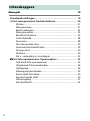 2
2
-
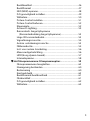 3
3
-
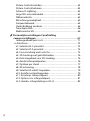 4
4
-
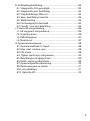 5
5
-
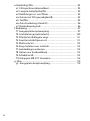 6
6
-
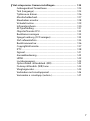 7
7
-
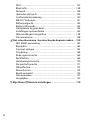 8
8
-
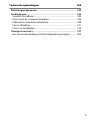 9
9
-
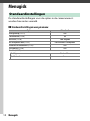 10
10
-
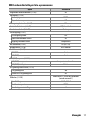 11
11
-
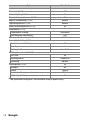 12
12
-
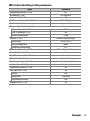 13
13
-
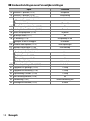 14
14
-
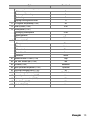 15
15
-
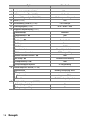 16
16
-
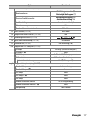 17
17
-
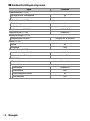 18
18
-
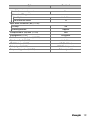 19
19
-
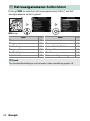 20
20
-
 21
21
-
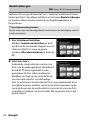 22
22
-
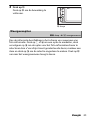 23
23
-
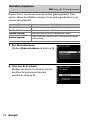 24
24
-
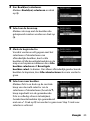 25
25
-
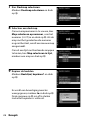 26
26
-
 27
27
-
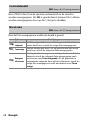 28
28
-
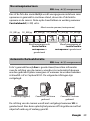 29
29
-
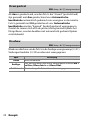 30
30
-
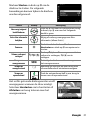 31
31
-
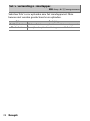 32
32
-
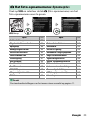 33
33
-
 34
34
-
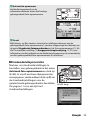 35
35
-
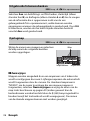 36
36
-
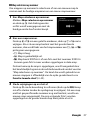 37
37
-
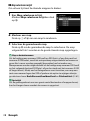 38
38
-
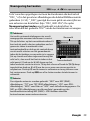 39
39
-
 40
40
-
 41
41
-
 42
42
-
 43
43
-
 44
44
-
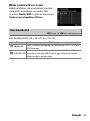 45
45
-
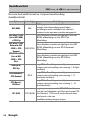 46
46
-
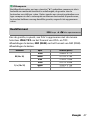 47
47
-
 48
48
-
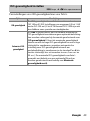 49
49
-
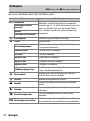 50
50
-
 51
51
-
 52
52
-
 53
53
-
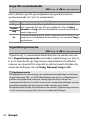 54
54
-
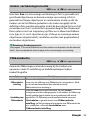 55
55
-
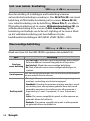 56
56
-
 57
57
-
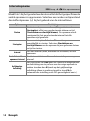 58
58
-
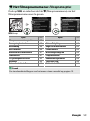 59
59
-
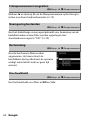 60
60
-
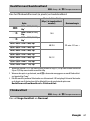 61
61
-
 62
62
-
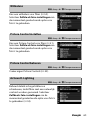 63
63
-
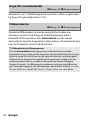 64
64
-
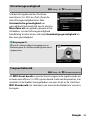 65
65
-
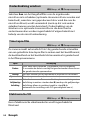 66
66
-
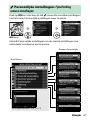 67
67
-
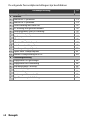 68
68
-
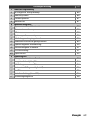 69
69
-
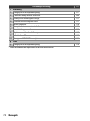 70
70
-
 71
71
-
 72
72
-
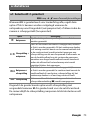 73
73
-
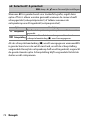 74
74
-
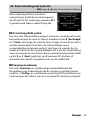 75
75
-
 76
76
-
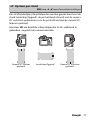 77
77
-
 78
78
-
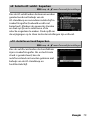 79
79
-
 80
80
-
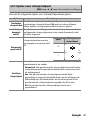 81
81
-
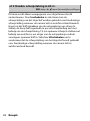 82
82
-
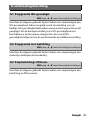 83
83
-
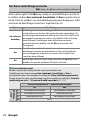 84
84
-
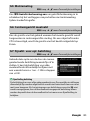 85
85
-
 86
86
-
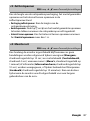 87
87
-
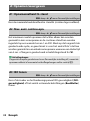 88
88
-
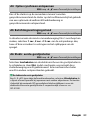 89
89
-
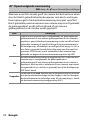 90
90
-
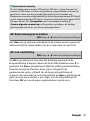 91
91
-
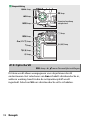 92
92
-
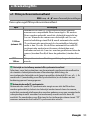 93
93
-
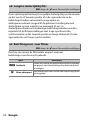 94
94
-
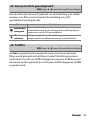 95
95
-
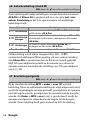 96
96
-
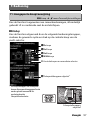 97
97
-
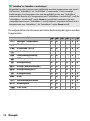 98
98
-
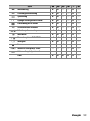 99
99
-
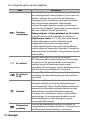 100
100
-
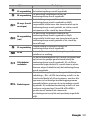 101
101
-
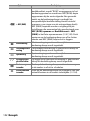 102
102
-
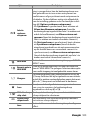 103
103
-
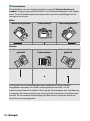 104
104
-
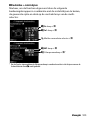 105
105
-
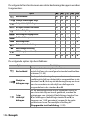 106
106
-
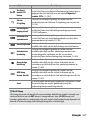 107
107
-
 108
108
-
 109
109
-
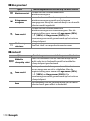 110
110
-
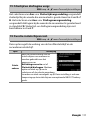 111
111
-
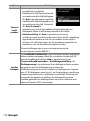 112
112
-
 113
113
-
 114
114
-
 115
115
-
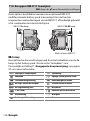 116
116
-
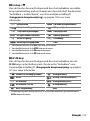 117
117
-
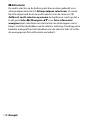 118
118
-
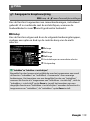 119
119
-
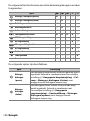 120
120
-
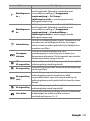 121
121
-
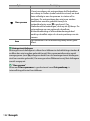 122
122
-
 123
123
-
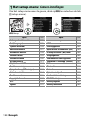 124
124
-
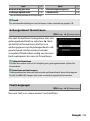 125
125
-
 126
126
-
 127
127
-
 128
128
-
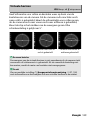 129
129
-
 130
130
-
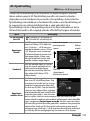 131
131
-
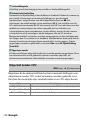 132
132
-
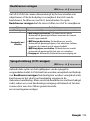 133
133
-
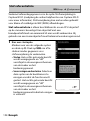 134
134
-
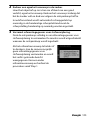 135
135
-
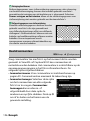 136
136
-
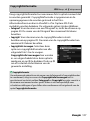 137
137
-
 138
138
-
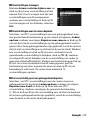 139
139
-
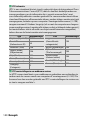 140
140
-
 141
141
-
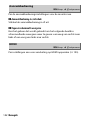 142
142
-
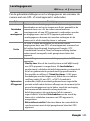 143
143
-
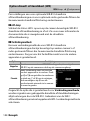 144
144
-
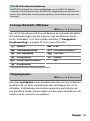 145
145
-
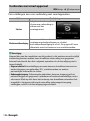 146
146
-
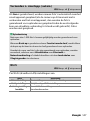 147
147
-
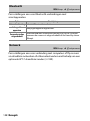 148
148
-
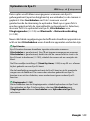 149
149
-
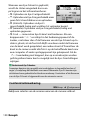 150
150
-
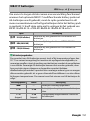 151
151
-
 152
152
-
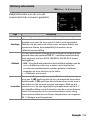 153
153
-
 154
154
-
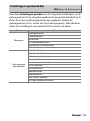 155
155
-
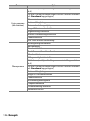 156
156
-
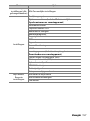 157
157
-
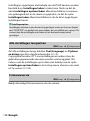 158
158
-
 159
159
-
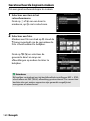 160
160
-
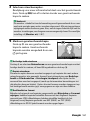 161
161
-
 162
162
-
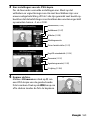 163
163
-
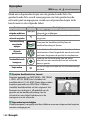 164
164
-
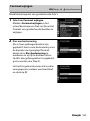 165
165
-
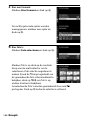 166
166
-
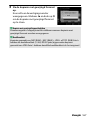 167
167
-
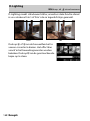 168
168
-
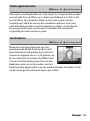 169
169
-
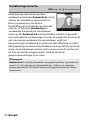 170
170
-
 171
171
-
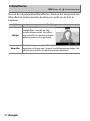 172
172
-
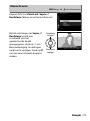 173
173
-
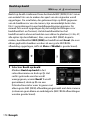 174
174
-
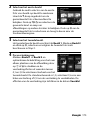 175
175
-
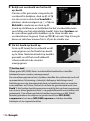 176
176
-
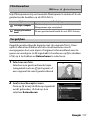 177
177
-
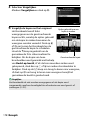 178
178
-
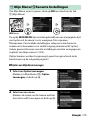 179
179
-
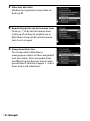 180
180
-
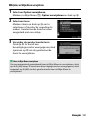 181
181
-
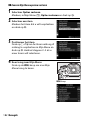 182
182
-
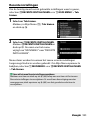 183
183
-
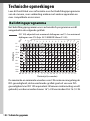 184
184
-
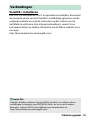 185
185
-
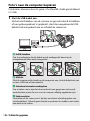 186
186
-
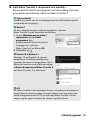 187
187
-
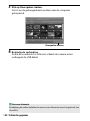 188
188
-
 189
189
-
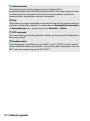 190
190
-
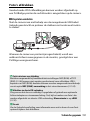 191
191
-
 192
192
-
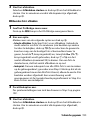 193
193
-
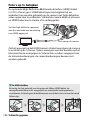 194
194
-
 195
195
-
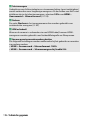 196
196
-
 197
197
-
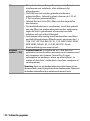 198
198
-
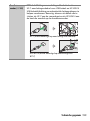 199
199
-
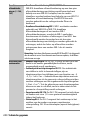 200
200
-
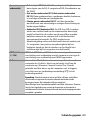 201
201
-
 202
202
-
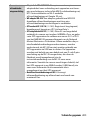 203
203
-
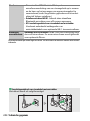 204
204
-
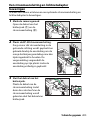 205
205
-
 206
206
-
 207
207
-
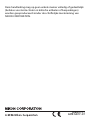 208
208